Page 1
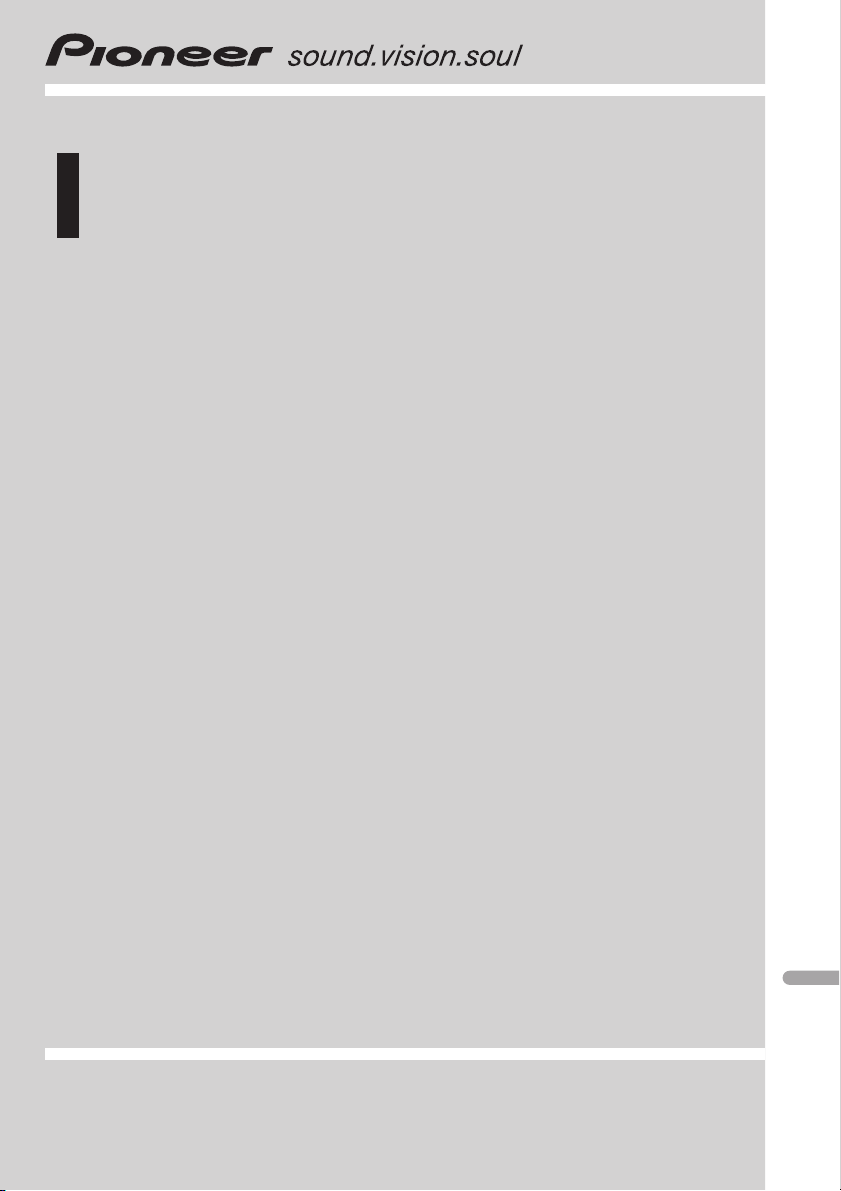
Руководство по эксплуатации
CD-ресивер с приемником RDS
DEH-P6900IB
Русский
Page 2
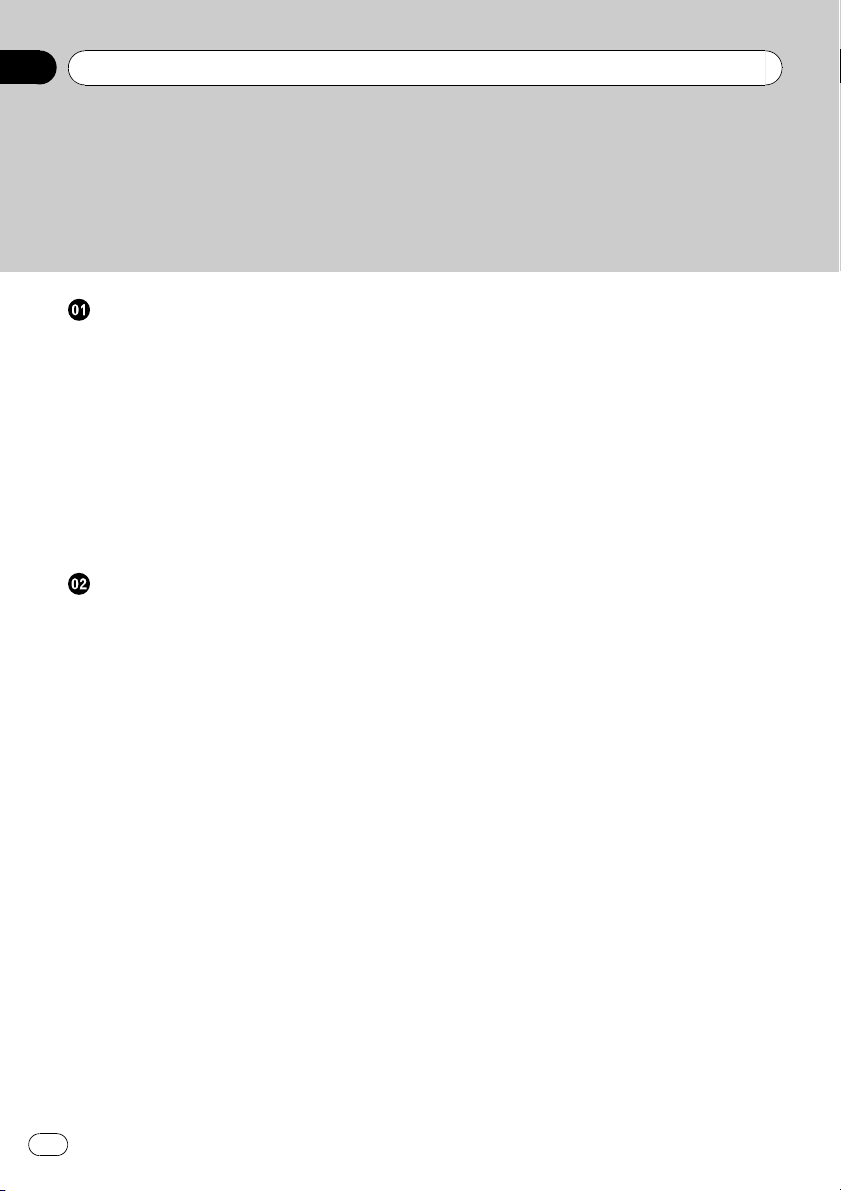
Содержание
Благодарим Вас
за покупку этого изделия компании Pioneer.
Прочтите, пожалуйста, полностью эту инструкцию по эксплуатации, чтобы узнать, как
правильно пользоваться Вашей моделью адаптера.
После прочтения инструкций хра-
ните это руководство в надежном месте для просмотра в будущем.
Перед началом эксплуатации
Сведения об этом устройстве 5
Посетите наш сайт 6
В случае возникновения неполадок 7
Защита Вашего устройства от кражи 7
– Снятие передней панели 7
– Установка передней панели 8
О демонстрационном режиме 8
Использование и уход за пультом
дистанционного управления 8
– Установка батарейки 8
– Использование пульта
дистанционного управления 9
Управление данным устройством
Описание элементов устройства 10
– Основное устройство 10
– Пульт дистанционного
управления 11
Основные операции 12
– Включение и выключение
питания 12
– Выбор источника сигнала 12
– Регулировка громкости 12
Тюнер 13
– Основные операции 13
– Запоминание и повторный вызов
радиочастот 14
– Знакомство с расширенными
функциями 14
– Запоминание частот самых мощных
трансляций 15
– Настройка на мощные сигналы 15
– Выбор альтернативных частот 15
– Прием дорожных сводок 16
– Использование функций PTY 17
– Использование функции
радиотекста 18
– Список PTY 19
Встроенный проигрыватель компакт-
дисков 20
– Основные операции 20
– Прямой выбор дорожки 21
– Знакомство с расширенными
функциями 21
– Выбор диапазона повторного
воспроизведения 22
– Воспроизведение дорожек в
произвольной
последовательности 22
– Сканирование папок и дорожек 23
– Приостановка воспроизведения
диска 23
– Использование компрессии и
BMX 23
– Поиск каждой 10-й дорожки на
текущем диске или в текущей
папке 23
– Использование функций названия
диска 23
– Отображение текстовой
информации диска 24
– Выбор дорожек из списка названий
дорожек 25
– Выбор дорожек из списка имен
файлов 25
Воспроизведение музыки на плеере
iPod 26
– Основные операции 26
– Поиск композиции 26
– Отображение текстовой
информации iPod 27
– Знакомство с расширенными
функциями 27
– Повторное воспроизведение 27
– Воспроизведение композиций в
произвольной последовательности
(перемешивание) 28
– Воспроизведение всех композиций в
произвольной последовательности
(перемешать все) 28
2
Ru
Page 3
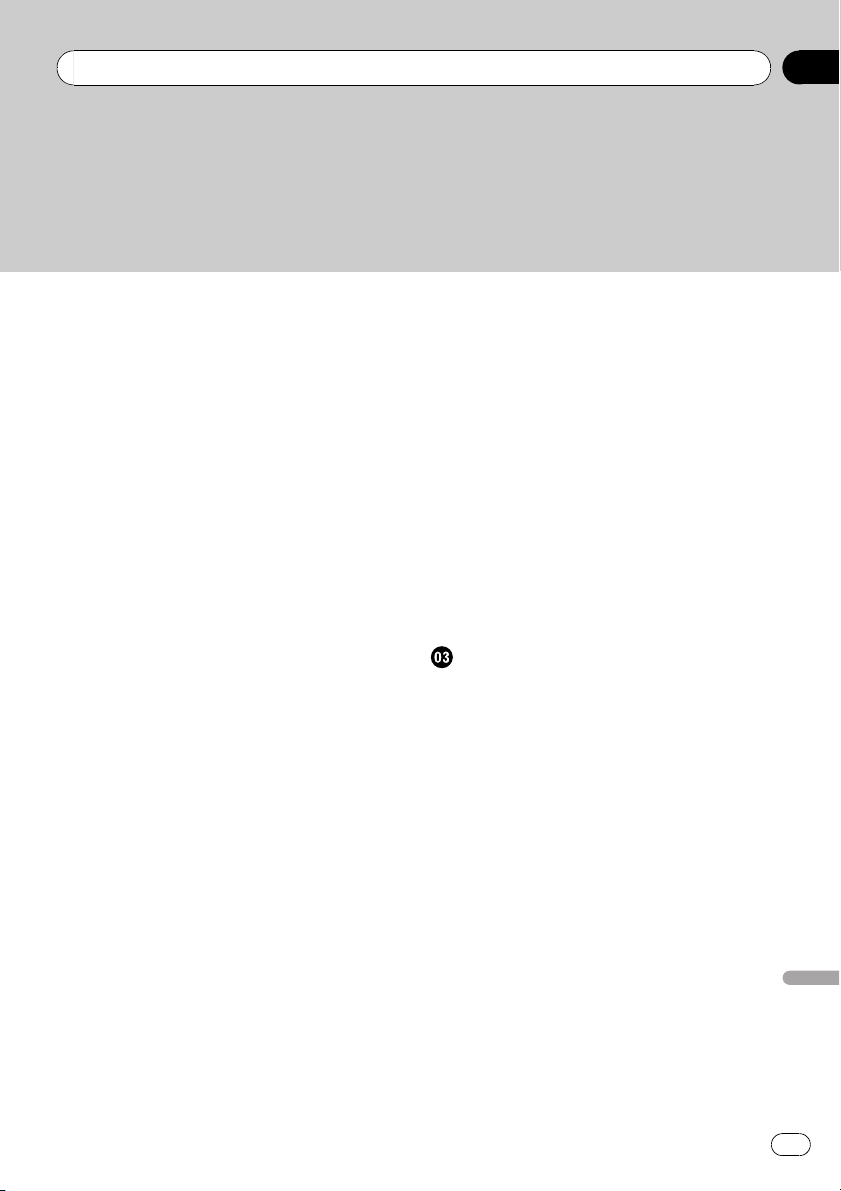
Содержание
– Пауза при прослушивании
композиции 28
Регулировки аудиопараметров 29
– Знакомство с регулировками
аудиопараметров 29
– Использование регулировки
баланса 29
– Использование эквалайзера 30
– Регулировка тонкомпенсации 31
– Использование выхода канала
сабвуфера 32
– Усиление нижних звуковых
частот 32
– Использование фильтра верхних
частот 33
– Регулировка уровней входных
сигналов 33
– Использование функции
автоматического выравнивания
уровня звука 33
Начальные настройки 34
– Изменение начальных настроек 34
– Выбор языка экранных
сообщений 35
– Установка часов 35
– Включение или выключение
дежурного режима 35
– Установка шага настройки в FM-
диапазоне 36
– Включение автоматического поиска
PI 36
– Включение предупреждающего
сигнала 36
– Включение вспомогательной
настройки 36
– Включение настройки регулятора
освещенности 36
– Регулировка яркости 37
– Установка параметров выхода
заднего канала и усилителя
сабвуфера 37
– Включение функции приглушения
звука/ослабления уровня
сигнала 38
– Включение режима демонстрации
функциональных возможностей 38
– Включение режима реверса 38
– Включение режима постоянной
прокрутки 39
– Активация источника сигнала BT
Audio 39
– Ввод PIN-кода для беспроводного
соединения Bluetooth 39
Другие функции 40
– Использование вспомогательного
источника (AUX) 40
– Выбор заставок дисплея 41
– Функции кнопки PGM 41
Дополнительное оборудование
Воспроизведение композиций на
портативном USB аудиоплеере/
запоминающем устройстве USB 42
– Основные операции 42
– Прямой выбор аудиофайла в
текущей папке 42
– Знакомство с расширенными
функциями 42
– Отображение текстовой
информации аудиофайла 43
– Выбор файлов из списка имен
файлов 43
Bluetooth-аудио 44
– Основные операции 44
– Знакомство с расширенными
функциями 45
– Подключение Bluetooth-
аудиоплеера 45
– Воспроизведение композиций на
Bluetooth-аудиоплеере 46
– Пауза при прослушивании
композиции 46
– Остановка воспроизведения 46
Ru
Русский
3
Page 4
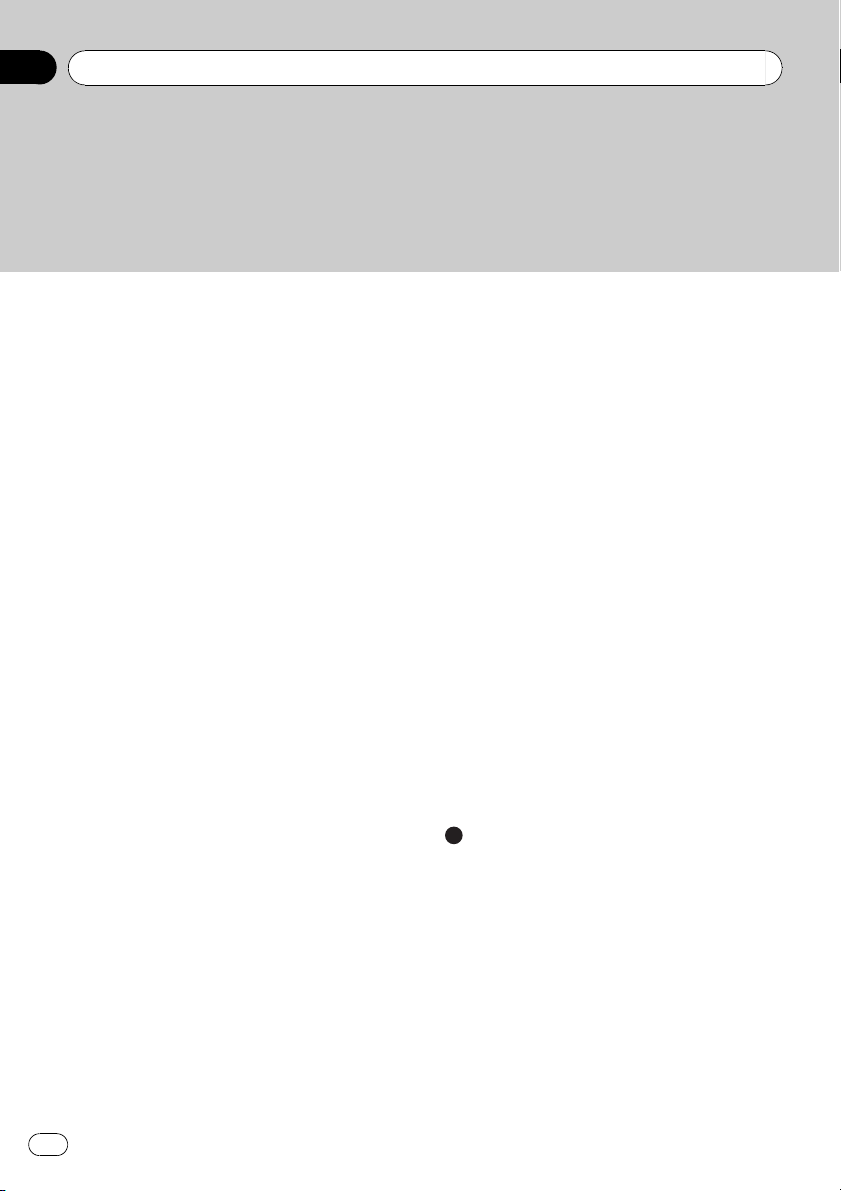
Содержание
– Отключение Bluetooth-
аудиоплеера 46
– Отображение адреса Bluetooth-
устройства (BD) 46
– Отображение номера системной
версии для целей ремонта 46
Телефон с функцией Bluetooth 47
– Основные операции 47
– Настройки для громкой связи 48
– Выполнение вызовов 49
– Прием вызовов 49
– Знакомство с расширенными
функциями 49
– Подключение сотового
телефона 50
– Отсоединение сотового
телефона 51
– Регистрация подключенного
сотового телефона 51
– Удаление зарегистрированного
телефона 52
– Соединение с зарегистрированным
сотовым телефоном 52
– Использование телефонного
справочника 53
– Использование списка вызовов 55
– Использование
запрограммированных номеров 55
– Вызов путем ввода телефонного
номера 56
– Очистка памяти 56
– Настройка автоматического
отклонения вызовов 57
– Настройка автоответчика 57
– Включение сигнала вызова 57
– Подавление эха и помех 57
– Отображение адреса Bluetooth-
устройства (BD) 57
– Отображение номера системной
версии для целей ремонта 58
Проигрыватель-автомат компакт-
дисков 58
– Основные операции 58
– Прямой выбор дорожки 59
– Знакомство с расширенными
функциями 59
– Использование списка
воспроизведения с функцией
ITS 60
– Использование функций названия
диска 62
– Использование функций CD-
текст 63
Проигрыватель DVD 63
– Основные операции 63
– Выбор диска 64
– Выбор папки 64
– Знакомство с расширенными
функциями 64
ТВ-тюнер 66
– Основные операции 66
– Запоминание и повторный вызов
телеканалов 66
– Последовательное сохранение в
памяти телеканалов с наиболее
мощным сигналом 67
Дополнительная информация
Устранение неисправностей 68
Сообщения об ошибках 68
Рекомендации по обращению с дисками и
проигрывателем 69
Двойные диски 70
Сжатые аудиофайлы 70
– Пример иерархии 71
– Совместимость с форматами сжатия
данных 71
Обращение с плеером iPod 71
– Настройки iPod 72
Технические характеристики 73
4
Ru
Page 5
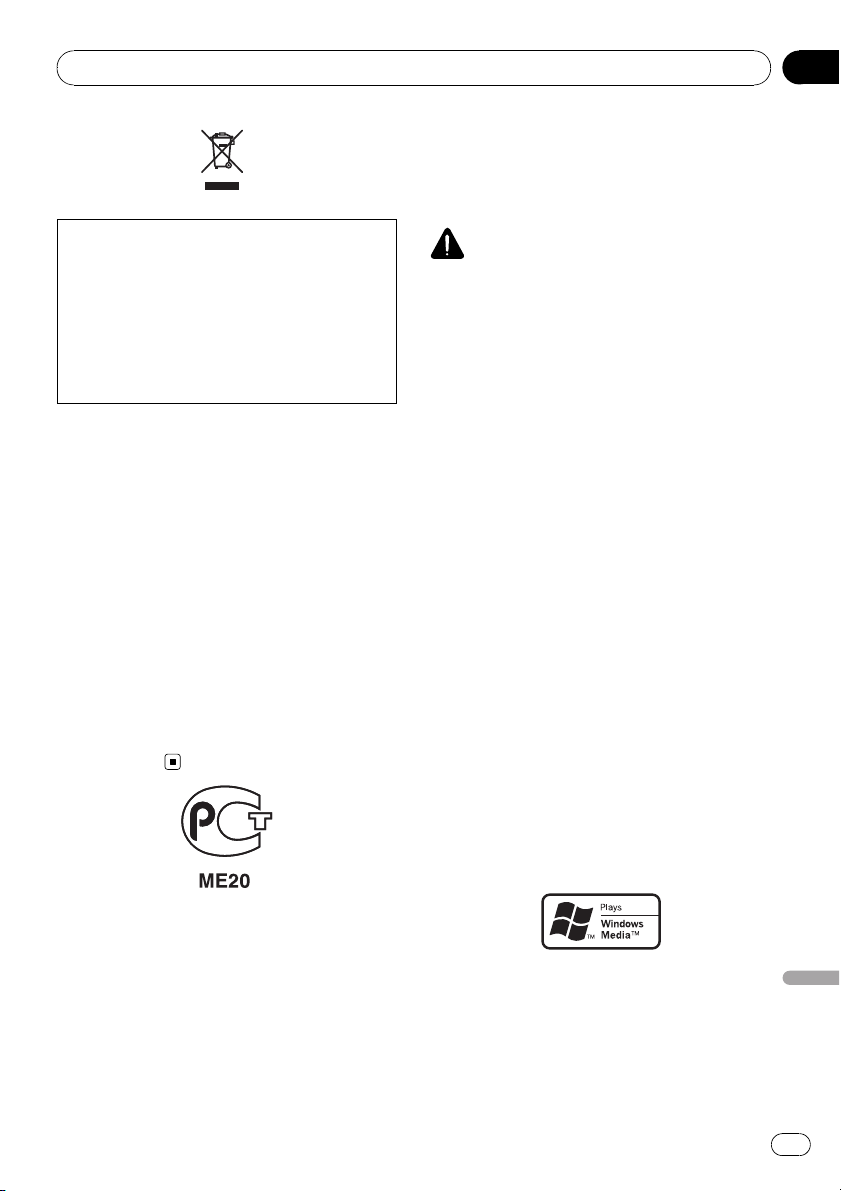
Перед началом эксплуатации
Раздел
01
щательная система передачи информации) доступна только в регионах, в которых
имеются FM-станции, передающие сигналы RDS.
Если вы желаете утилизировать данное
изделие, не выбрасывайте его вместе с
обычным бытовым мусором. Существует
отдельная система сбора использованных
электронных изделий в соответствии с законодательством, которая предполагает соответствующее обращение, возврат и
переработку.
Чacтные клиенты-в 25 странах-членах ЕС,
в Швейцарии и Норвегии могут бесплатно
возвращать использованные электронные
изделия в соответствующие пункты сбора
или дилеру (при покупке сходного нового
изделия).
В странах, не перечисленных выше, для
получения информации о правильных способах утилизации обращайтесь в cooтветcтвующие учреждения.
Поступая таким образом, вы можете быть
уверены в том, что утилизируемый продукт
будет соответствующим образом обработан, передан в соответствующий пункт и
переработан без возможных негативных
последствий для окружающей среды и здоровья людей.
ВНИМАНИЕ
! Не допускайте попадания жидкости на
данное устройство. Это может повлечь поражение электрическим током. Кроме того,
попадание жидкости может повлечь повреждение этого устройства, появление
дыма и перегрев.
! “ЛАЗЕРНЫЙ ПРОДУКТ КЛАССА 1”
Это изделие оснащено лазерным диодом
класса выше 1. В целях обеспечения полной безопасности не снимайте какие-либо
крышки и не пытайтесь проникнуть внутрь
изделия. Обслуживание должен производить квалифицированный персонал.
! Pioneer CarStereo-Pass предназначен для
использования только в Германии.
! Держите это руководство под рукой в
качестве справочника по правилам эксплуатации и мерам предосторожности.
! Всегда сохраняйте уровень громкости до-
статочно низким, чтобы Вы могли слышать
звуки снаружи машины.
! Оберегайте это устройство от воздействия
влажности.
! При отключении или разряде батареи пам-
ять предварительных настроек будет
стерта, и потребуется ее повторное программирование.
Сведения об этом устройстве
Частоты тюнера в этом устройстве распределены для использования в Западной
Европе, Азии, на Ближнем Востоке, в
Африке и Океании. При использовании в
других регионах качество приема может
быть плохим. Функция RDS (радиове-
О формате WMA
Логотип Windows Media™, напечатанный
на коробке, указывает на возможность воспроизведения данных в формате WMA.
Ru
Русский
5
Page 6
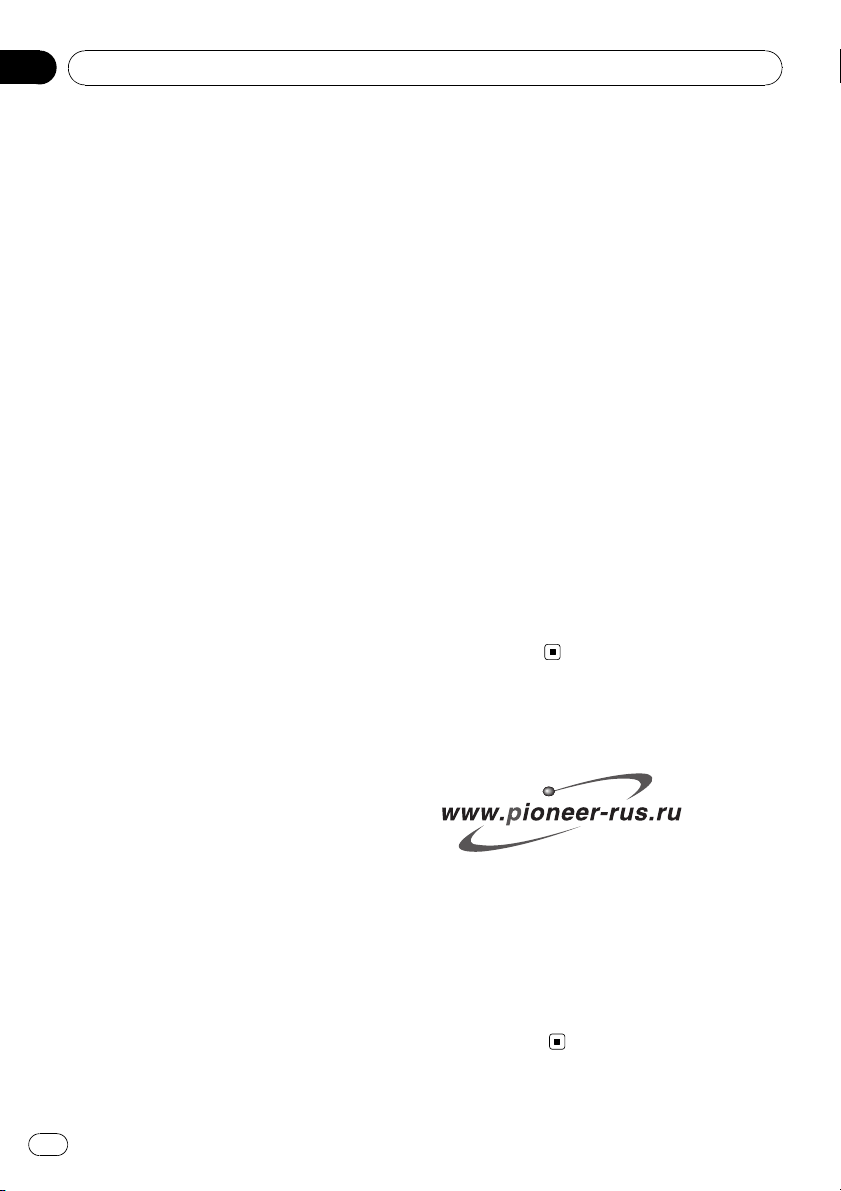
Раздел
01
Перед началом эксплуатации
WMA, сокращение от Windows Media Audio
– это технология сжатия аудиоданных, разработанная корпорацией Microsoft. Преобразовать данные в формат WMA можно с
помощью Windows Media Player 7 или
более поздней версии.
Windows Media и логотип Windows являются товарными знаками или зарегистрированными товарными знаками Microsoft
Corporation в Соединенных Штатах и/или
других странах.
! Это устройство может неверно вос-
производить некоторые файлы формата WMA в зависимости от приложений,
использованных для их записи.
О формате MP3
Поставка этого изделия дает право только
на его частное и некоммерческое использование и не предоставляет лицензии и не
подразумевает право использования этого
изделия в любых коммерческих (т.е. приносящих прибыль) прямых трансляциях
(телевизионных, спутниковых, кабельных
и/или любых других), вещании/потоковой
передаче через Интернет, локальных сетях
и/или других сетях или в других электронных системах распространения, таких как
системы платного аудио и аудио по запросу. Для такого использования необходима
специальная лицензия. Для получения дополнительной информации посетите
http://www.mp3licensing.com.
®
iTunes
версий.
iTunes является товарным знаком компа-
нии Apple Computer, Inc., зарегистрированным в США и других странах.
Поддержка iPod
С помощью данного устройства можно
управлять плеером iPod и воспроизводить
записанные на нем композиции.
! iPod является товарным знаком компа-
! Данное устройство поддерживает толь-
! Данное устройство не поддерживает
! Функции iPod могут различаться в зави-
версии 6.0.5 и более ранних
®
нии Apple Computer, Inc., зарегистрированным в США и других странах.
ко модели iPod с разъемом для Dock
Connector.
программное обеспечение для iPod
версий, предшествующих обновлению
2004-10-20. Информацию о поддерживаемых версиях программного обеспечения можно получить у ближайшего
к Вам дилера Pioneer.
симости от версии программного обеспечения.
Посетите наш сайт
Посетите наш сайт:
О формате AAC
AAC – это сокращение от Advanced Audio
Coding, которое обозначает стандарт
технологии сжатия аудиоданных, используемый в форматах MPEG 2 и MPEG 4.
Для преобразования файлов AAC могут
использоваться различные приложения,
однако форматы и расширения полученных файлов могут различаться в зависимости от приложения, использованного для
их преобразования.
Это устройство воспроизводит файлы
AAC, преобразованные с использованием
6
Ru
! Зарегистрируйте приобретенное
изделие. Мы сохраним сведения о
Вашей покупке, что поможет Вам ссылаться на эту информацию в случае
страхового требования по причине
потери или кражи.
! Самую свежую информацию о Pioneer
Corporation можно получить на нашем
веб-сайте.
Page 7
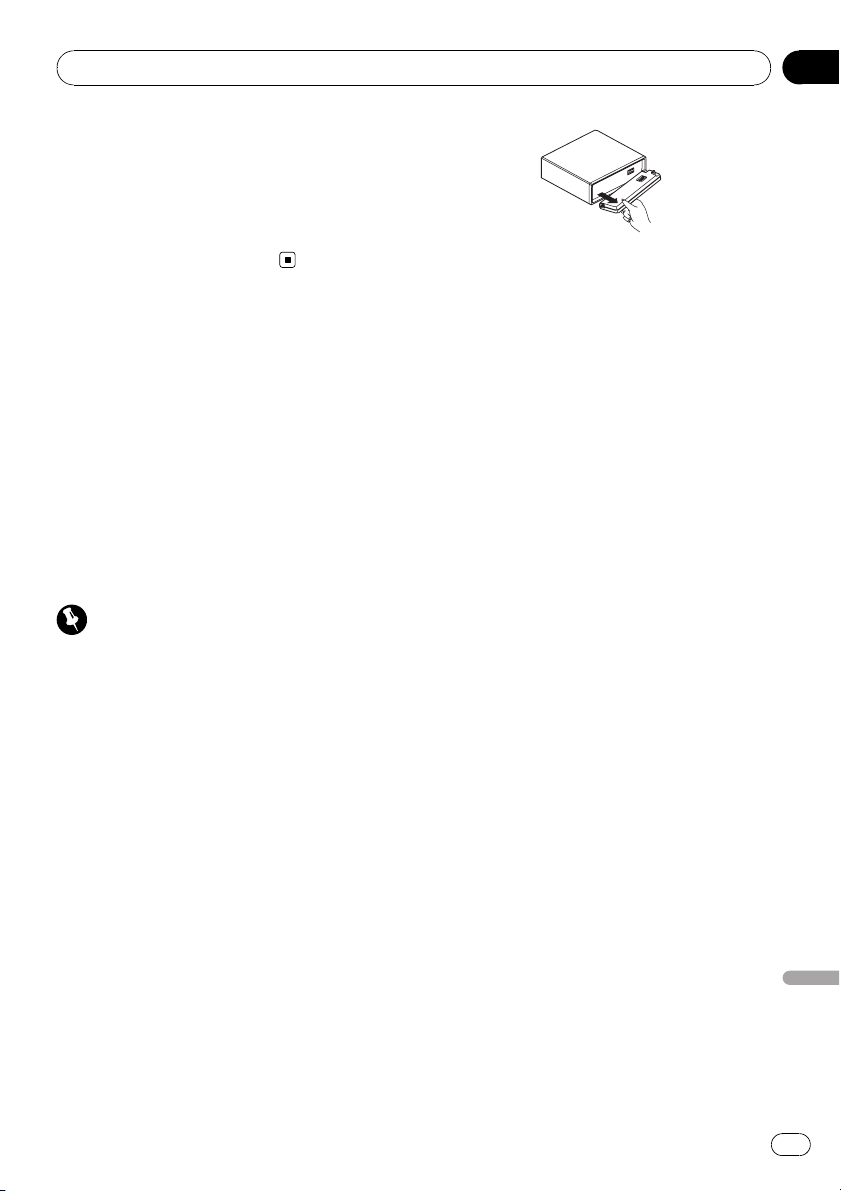
Перед началом эксплуатации
В случае возникновения
неполадок
При неполадках в работе этого изделия
свяжитесь с торговым представителем
компании-производителя или с ближайшим
сервисным пунктом Pioneer.
Защита Вашего устройства
от кражи
Переднюю панель в целях предотвращения кражи можно снимать.
! Если не отсоединить переднюю панель
от основного устройства в течение пяти
секунд после выключения зажигания автомобиля, раздастся предупреждающий
сигнал.
! Вы можете отключить предупреждаю-
щий сигнал. См. раздел
предупреждающего сигнала
Важно
! Соблюдайте осторожность при снятии и
установке передней панели.
! Не подвергайте переднюю панель силь-
ным ударам.
! Предохраняйте переднюю панель от воз-
действия прямого солнечного света и высоких температур.
Включение
на стр. 36.
Раздел
01
3 Поместите переднюю панель в прилагающийся защитный футляр для
безопасного хранения.
Снятие передней панели
1 Нажмите OPEN, чтобы открыть
переднюю панель.
2 Возьмитесь за левую сторону
передней панели и осторожно потяните
ее наружу.
Старайтесь избегать чрезмерного сдавливания передней панели, не роняйте ее на
пол, берегите от воды или других жидкостей во избежание необратимых повреждений.
Ru
Русский
7
Page 8
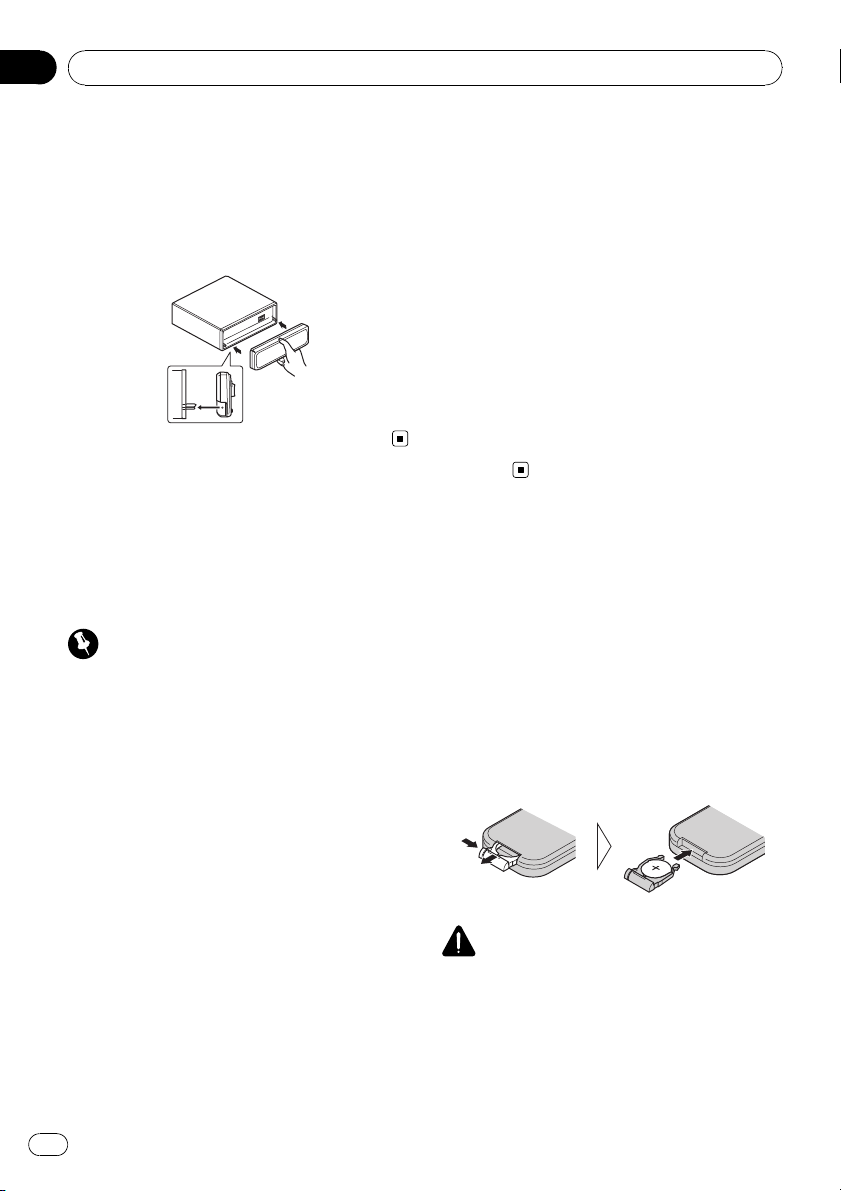
Раздел
01
Перед началом эксплуатации
Установка передней панели
% Для повторной установки передней
панели поднесите ее к основному устройству в вертикальном положении и
прочно защелкните ее в крючках держателя.
О демонстрационном режиме
В данном устройстве предусмотрено два
демонстрационных режима. Режим
реверса и режим демонстрации функциональных возможностей.
Важно
Красный провод (ACC) этого устройства необходимо подсоединить к контакту, обеспечивающему включение/выключение зажигания.
Если этого не сделать, то аккумуляторная батарея автомобиля может разрядиться.
Режим реверса
Если в течение 30 секунд не выполнить никаких действий, то экранные индикаторы
начнут реверсировать и будут продолжать
реверсировать каждые 10 секунд. Если нажать BAND при отключенном питании этого
устройства, а ключ зажигания при этом находится в положении ACC или ON, то
режим реверса будет отключен. Нажмите
BAND еще раз, чтобы включить режим
реверса снова.
Режим демонстрации
функциональных возможностей
Режим демонстрации функциональных
возможностей включается автоматически
при повороте ключа зажигания в положение ACC или ON при отключенном питании
устройства. При нажатии DISPLAY во
время демонстрации функциональных возможностей этот режим отключается. Нажмите DISPLAY еще раз, чтобы включить
режим демонстрации функциональных
возможностей снова. Следует помнить, что
работа режима демонстрации функциональных возможностей при выключенном
двигателе может привести к излишнему
расходу заряда аккумуляторной
батареи.
Использование и уход за
пультом дистанционного
управления
Установка батарейки
Выдвиньте лоток на задней стороне пульта
дистанционного управления и вставьте батарейку, соблюдая полярность контактов
(+) и (–).
! При первом использовании извлеките
пленку, край которой выступает из
лотка.
ПРЕДУПРЕЖДЕНИЕ
Держите батарейки в недоступном для детей
месте. При случайном проглатывании батареи немедленно обратитесь к врачу.
8
Ru
Page 9
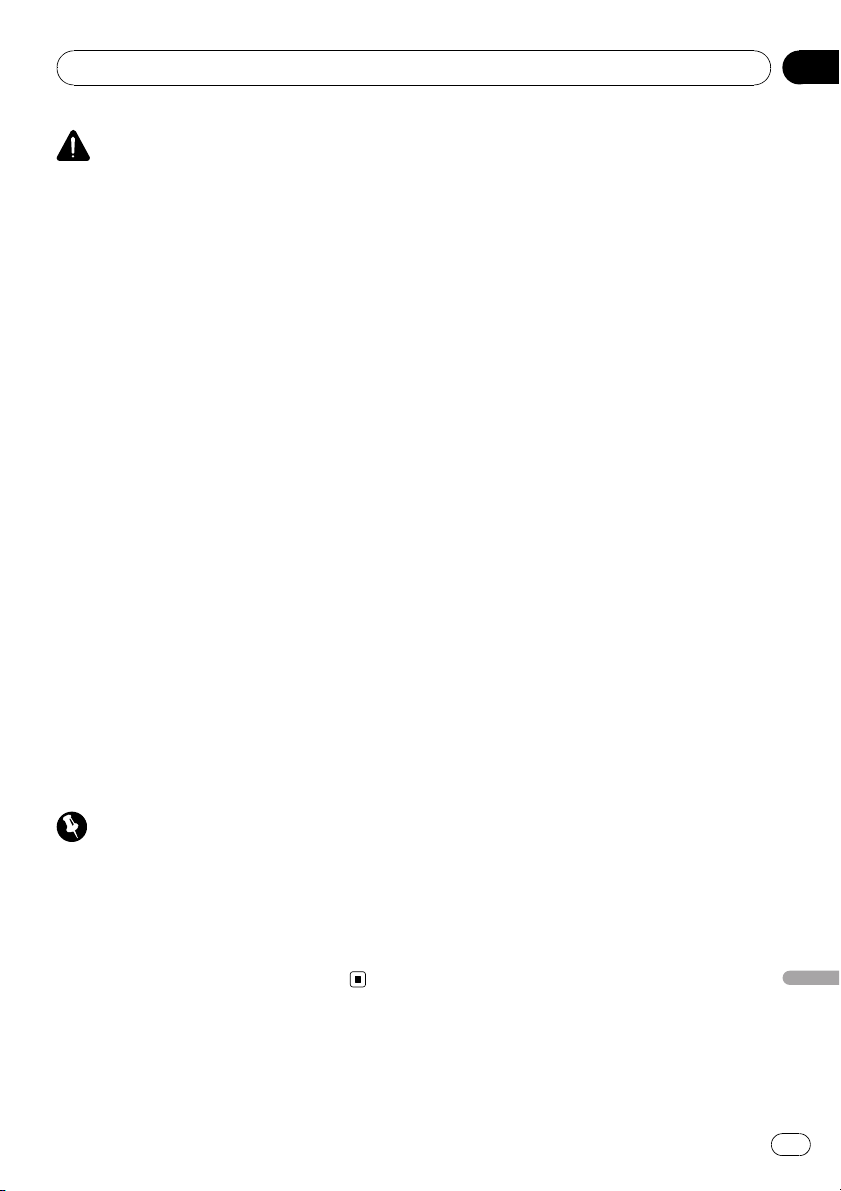
Перед началом эксплуатации
ВНИМАНИЕ
! Используйте только одну литиевую бата-
рейку CR2025 (3 V).
! Если пультдистанционного управления не
используется в течение месяца или более,
извлеките из него батарею.
! При несоблюдении правил замены ба-
тареек возникает опасность взрыва. Заменяйте батарейку только батарейкой того
же или аналогичного типа.
! Избегайте соприкосновения батареи с
металлическими предметами.
! Не храните батарейку вместе с металличе-
скими предметами.
! В случае протечки батарейки тщательно
протрите пульт дистанционного управления и вставьте в него новую батарейку.
! При утилизации использованных батарей
соблюдайте законодательство и другие
правила, относящиеся к охране окружающей среды, действующие в Вашей стране/
регионе.
Раздел
01
Использование пульта
дистанционного управления
Направьте пульт дистанционного управления в сторону передней панели.
! На прямом солнечном свету пульт ди-
станционного управления может не работать надлежащим образом.
Важно
! Запрещается хранить пульт дистанционно-
го управления в местах с высокой
температурой или на прямом солнечном
свету.
! Не роняйте пульт дистанционного управле-
ния на пол, где он может застрять под
педалью тормоза или акселератора.
Ru
Русский
9
Page 10
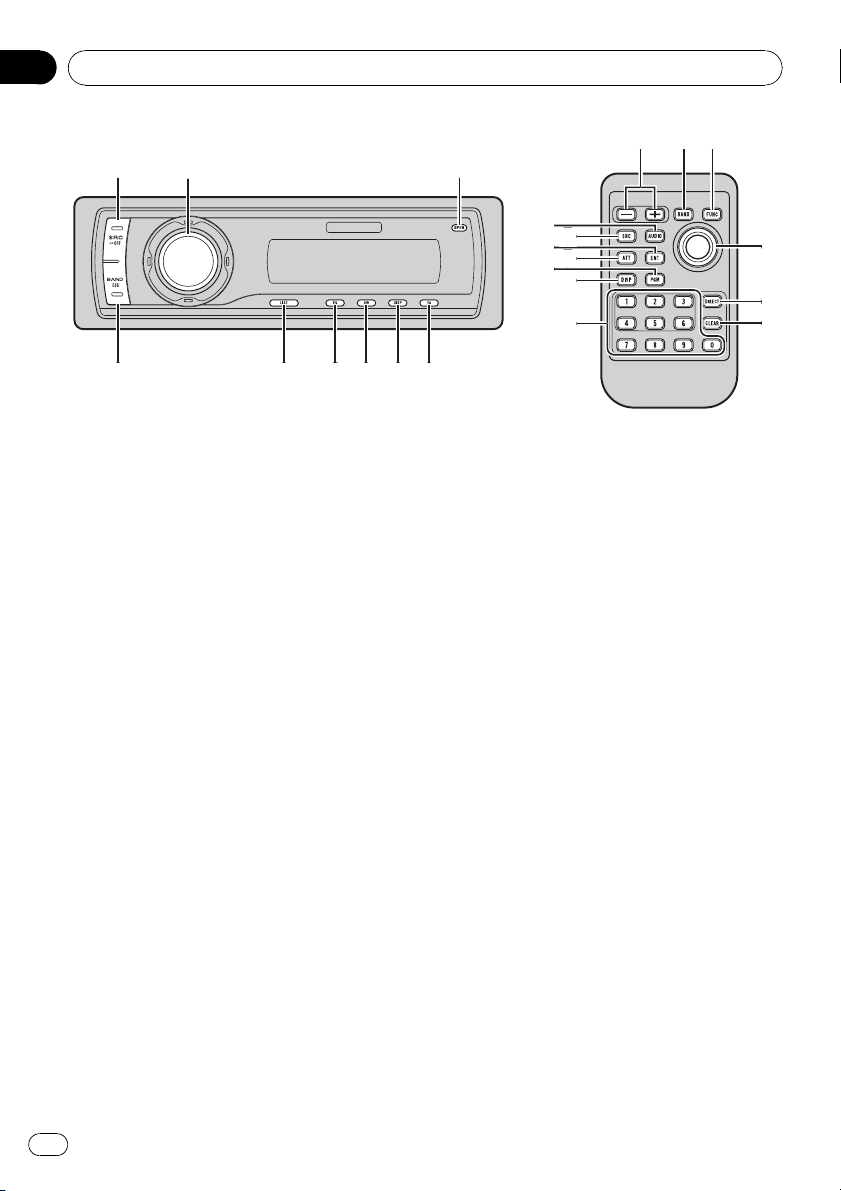
1
4
2
3
56789
a9b
c
d
egi
j
f
5
h
h
1
1
Раздел
02
Управление данным устройством
Описание элементов
устройства
Основное устройство
1 Кнопка SOURCE
Это устройство включается при выборе
источника сигнала. Нажмите, чтобы
перебрать все доступные источники сигнала.
2 MULTI-CONTROL
Сдвиньте, чтобы произвести ручную настройку с поиском, ускоренную перемотку вперед, назад и использовать
функции поиска дорожки. Также используется для управления функциями.
Поверните, чтобы увеличить или уменьшить громкость.
3 Кнопка OPEN
Нажмите, чтобы открыть переднюю
панель.
4 Кнопка TA/NEWS
Нажмите, чтобы включить или выключить функцию TA. Нажмите и удерживайте, чтобы включить или выключить
функцию НОВОСТИ.
5 Кнопка DISPLAY
Нажмите, чтобы выбрать различные
режимы дисплея.
6 Кнопка SW
Нажмите кнопку, чтобы выбрать меню
настройки сабвуфера. Нажмите и удерживайте, чтобы выбрать меню настройки
усилителя нижних звуковых частот.
7 Кнопка EQ
Нажмите, чтобы выбрать различные
кривые эквалайзера.
8 Кнопка LIST
Нажмите, чтобы выбрать (в зависимости
от источника сигнала) отображение на
дисплее списка названий дисков, списка
названий дорожек, списка папок, списка
файлов или списка каналов предварительной настройки.
9 Кнопка BAND
Нажмите, чтобы выбрать из трех FMдиапазонов и MW/LW-диапазонов, а
также чтобы отменить режим управления функциями.
10
Ru
Page 11
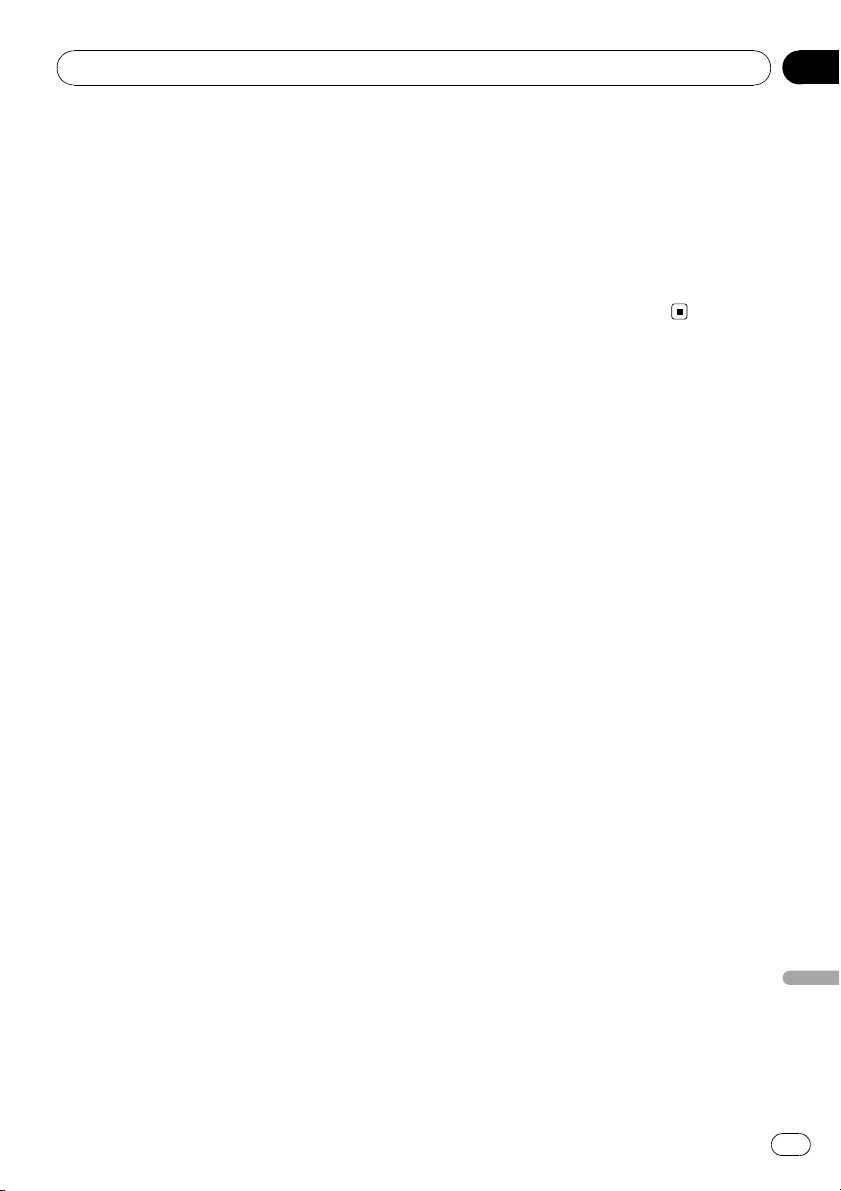
Управление данным устройством
Раздел
02
Пульт дистанционного
управления
Функционирует так же, как кнопки на основном устройстве.
a Кнопки VOLUME
Нажмите, чтобы увеличить или уменьшить громкость.
b Кнопка FUNCTION
Нажмите для выбора функций.
c Джойстик
Сдвиньте, чтобы произвести ручную настройку с поиском, ускоренную перемотку вперед, назад и использовать
функции поиска дорожки. Также используется для управления функциями.
Функционирует так же, как
MULTI-CONTROL, кроме управления
громкостью.
d Кнопка DIRECT
Нажмите для прямого выбора нужной
дорожки.
e Кнопка CLEAR
Нажмите для отмены номера, введенного с помощью кнопок с 0 по 9.
врата к исходному уровню громкости
нажмите еще раз.
i Кнопка ENTERTAINMENT
Нажмите, чтобы перейти в режим отображения заставок дисплея.
j Кнопка AUDIO
Нажмите, чтобы выбрать различные
регулировки качества звука.
f Кнопки с 0 по 9
Нажмите для прямого выбора нужной
дорожки, предварительной настройки
или диска. Кнопками с 1 по 6 можно выполнять предварительную настройку
тюнера или поиск номера диска для проигрывателя-автомата компакт-дисков.
g Кнопка PGM
Нажмите для использования предварительно запрограммированных функций для каждого источника сигнала.(См.
в
Функции кнопки PGM
h Кнопка ATT
Нажмите для быстрого понижения уровня громкости примерно на 90%. Для воз-
на стр. 41.)
Ru
Русский
11
Page 12
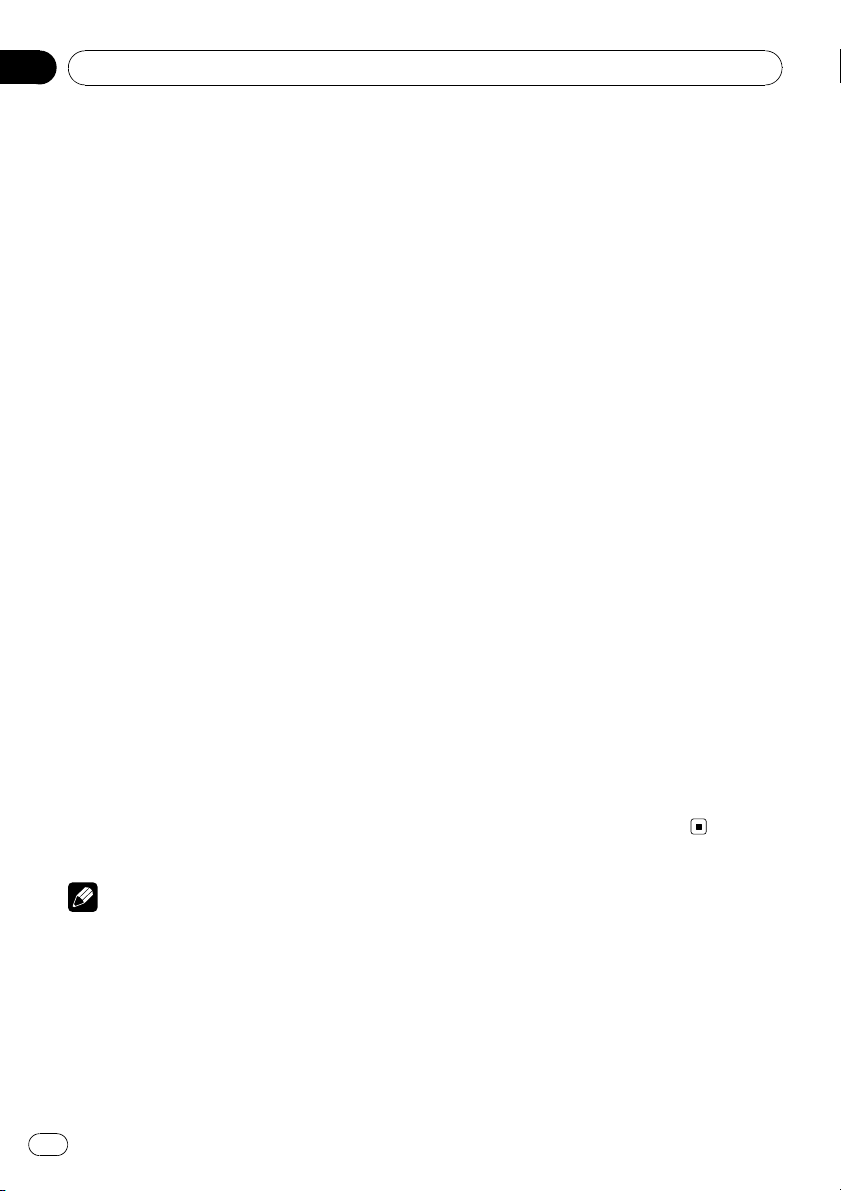
Раздел
02
Управление данным устройством
Основные операции
Включение и выключение
питания
Включение устройства
% Нажмите кнопку SOURCE, чтобы
включить устройство.
Выключение устройства
% Нажмите и удерживайте кнопку
SOURCE, пока устройство не выключит-
ся.
Выбор источника сигнала
Вы можете выбрать источник сигнала, который Вы хотите прослушать. Чтобы
переключиться на встроенный проигрыватель компакт-дисков, загрузите диск в
это устройство (см. стр. 20).
% Нажмите кнопку SOURCE, чтобы выбрать источник сигнала.
Нажмите SOURCE несколько раз, чтобы выбрать один из следующих источников сигнала:
Тюнер—Телевидение—Проигрыватель
DVD-дисков/проигрыватель-автомат
DVD-дисков—Встроенный проигры-
ватель компакт-дисков—Проигрыватель-автомат компакт-дисков—iPod—
USB—Внешнее устройство 1—Внешнее
устройство 2—AUX1—AUX2—BTаудиоплеер—BT-телефон
— Если AUX (вспомогательный вход) вы-
ключен (см. стр. 36).
— Если источник BT Audio выключен (см.
Активация источника сигнала BT Audio
на стр. 39).
! По умолчанию для AUX1 установлено зна-
чение “включен”. Если AUX1 не используется, отключите его (см.
вспомогательной настройки
! Под внешним устройством понимается
изделие компании Pioneer (например, из
тех, что будут доступны в будущем), которое, хотя и не поддерживается в качестве
источника сигнала, позволяет осуществлять управление основными функциями с
этого устройства. С помощью этого устройства можно управлять двумя внешними устройствами. При наличии двух
подключенных внешних устройств это устройство автоматически присваивает им
категории “внешнее устройство 1” и
“внешнее устройство 2”.
! Когда голубой/белый провод этого устрой-
ства подключен к реле панели управления
автомобильной антенной, антенна на автомобиле выдвигается при включении источника сигнала этого устройства. Чтобы
втянуть антенну, выключите источник сигнала.
Включение
на стр. 36).
Регулировка громкости
% Используйте MULTI-CONTROL для
регулирования уровня звука.
Примечания
! Источник звука не изменится в следующих
случаях:
— При отсутствии устройства, соот-
ветствующего выбранному источнику
сигнала, соединенному с данным устройством.
— При отсутствии диска или магазина в
проигрывателе.
12
Ru
Page 13
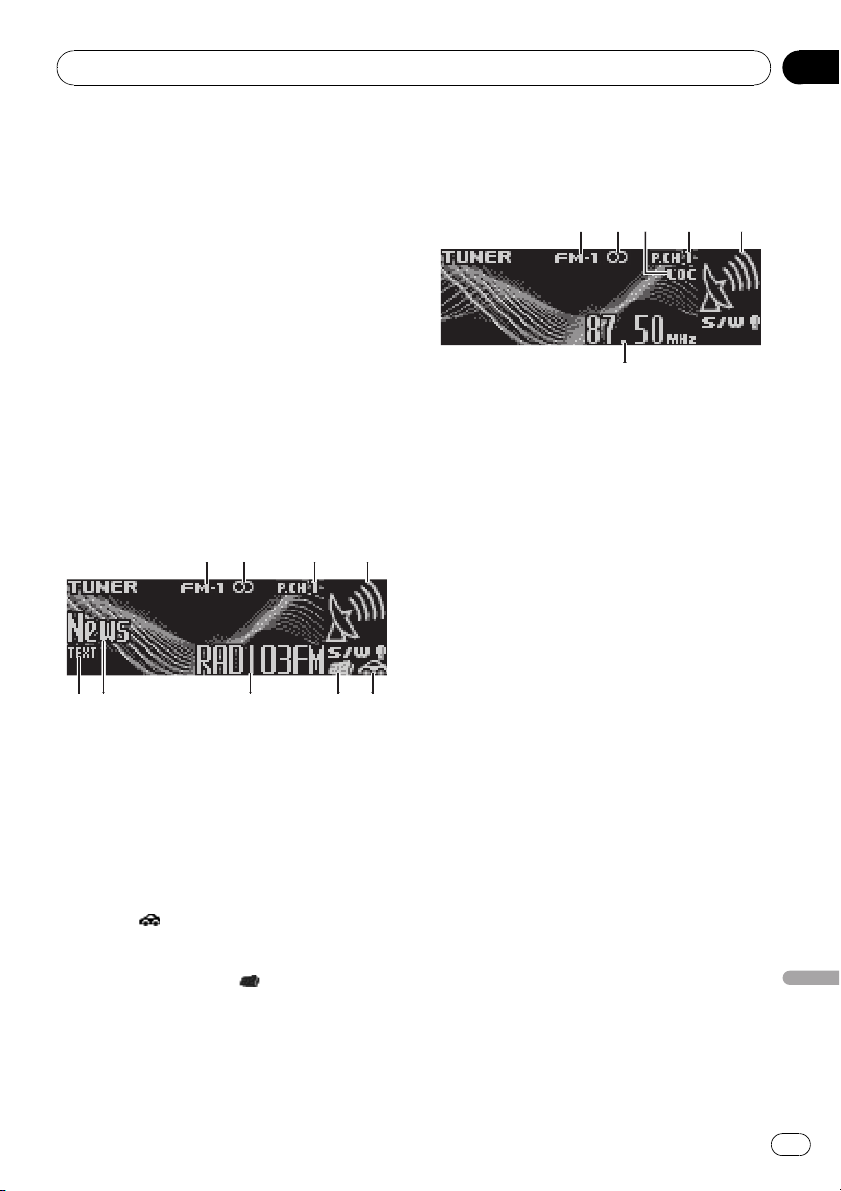
7
12384
569
6
12453
Управление данным устройством
Раздел
02
Тюнер
Основные операции
Можно включить или выключить функцию
AF (поиск альтернативных частот) данного
устройства. Для обычной настройки функция AF должна быть выключена (смотрите
в стр. 15).
RDS
RDS (радиовещательная система передачи информации) транслирует неслышимые сигналы, облегчающие поиск
радиостанций.
! Не все станции предоставляют услугу
RDS.
! Такие функции RDS, как AF и TA , до-
ступны только в том случае, если Ваш
радиоприемник настроен на RDS-станцию.
1 Индикатор диапазона
2 Индикатор режима стерео(5)
Показывает, когда вещание на выбранной
частоте ведется в режиме стерео.
3 Индикатор номера предварительной на-
стройки
4 Индикатор уровня сигнала
Показывает интенсивность радиосигнала.
5 Индикатор TP – программы дорожных
сводок (
Показывает, что радиоприемник настроен
на TP-станцию.
6 Индикатор новостей (
Показывает, что принимается заданная
программа новостей.
7 Название программы
8 Индикатор значка станции PTY
9 Индикатор TEXT
)
)
Показывает, что принимается радиотекст.
Диапазоны, не поддерживающие RDS
или MW/LW
1 Индикатор диапазона
2 Индикатор режима стерео(5)
Показывает, когда вещание на выбранной
частоте ведется в режиме стерео.
3 Индикатор LOC
Показывает, что настройка с местным по-
иском включена.
4 Индикатор номера предварительной на-
стройки
5 Индикатор уровня сигнала
Показывает интенсивность радиосигнала.
6 Индикатор частоты
1 Нажмите SOURCE, чтобы выбрать
тюнер в качестве источника сигнала.
2 Нажмите кнопку BAND, чтобы выбрать диапазон.
Нажимайте BAND, пока не отобразится
нужный диапазон: FM-1, FM-2, FM-3 для
FM или MW/LW.
3 Чтобы произвести ручную настройку, нажмите MULTI-CONTROL влево или
вправо.
4 Чтобы осуществить настройку с быстрым поиском, нажмите вправо или
влево и удерживайте MULTI-CONTROL
примерно одну секунду, а затем отпустите.
Тюнер будет сканировать частоты, пока не
обнаружит трансляцию с достаточно высоким уровнем сигнала для качественного
приема.
Русский
Ru
13
Page 14
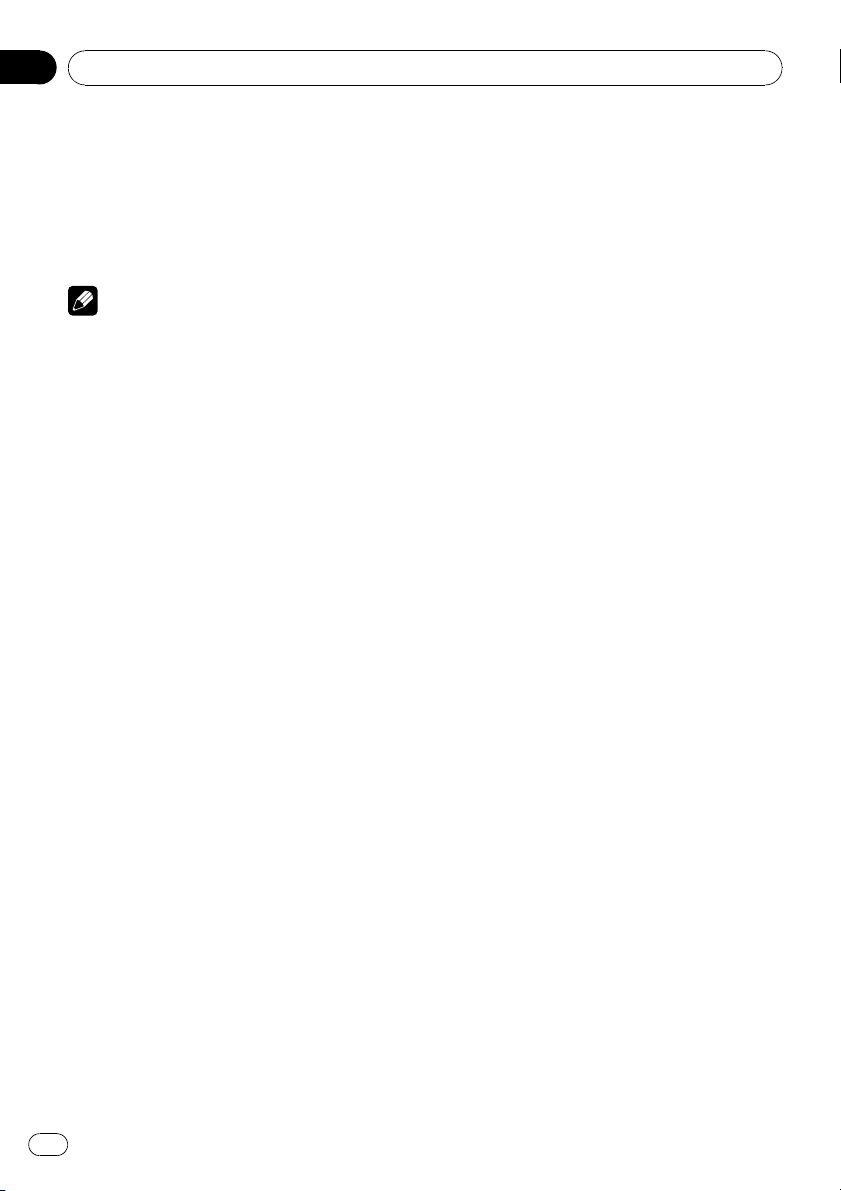
Раздел
02
Управление данным устройством
# Вы можете отменить настройку с поиском,
нажав MULTI-CONTROL вправо или влево.
# Если Вы нажмете вправо или влево и
будете удерживать MULTI-CONTROL, Вы
можете пропускать радиостанции. Настройка
с поиском начнется, как только Вы отпустите
MULTI-CONTROL.
Примечание
При подключении плеера iPod во время прослушивания MW-радиостанций могут возникнуть помехи. Чтобы устранить помехи,
отсоедините iPod.
Запоминание и повторный
вызов радиочастот
Вы можете сохранить в памяти устройства
до шести частот радиостанций для последующего быстрого вызова.
! В памяти можно сохранить до 18 FM-
станций, по 6 для каждого из трех FMдиапазонов, и 6 MW/LW-станций.
1 Чтобы сохранить в памяти частоту
определенной радиостанции, нажмите
LIST.
2 С помощью MULTI-CONTROL сохра-
ните выбранную частоту в памяти устройства.
Для изменения номера предварительной
настройки поверните переключатель, для
сохранения в памяти – нажмите и удерживайте.
Выбранный номер предварительной настройки начнет мигать, после чего останется зажженным. Выбранная частота
радиостанции сохранена в памяти.
3 С помощью MULTI-CONTROL выберите нужную радиостанцию.
Для перехода к другой радиостанции поверните переключатель, для выбора – нажмите.
# Вы также можете выбрать другую радиостанцию, нажимая MULTI-CONTROL вверх или
вниз.
# Если Вы не воспользуетесь функцией “List”
в течение 30 секунд, дисплей автоматически
вернется в исходный режим.
Использование пульта
дистанционного управления
% Если Вы нашли частоту, которую
хотели бы сохранить в памяти, нажмите
одну из кнопок предварительной настройки с 1 по 6 и удерживайте ее, пока
номер предварительной настройки не
прекратит мигать.
Номер, который Вы нажали, замигает на
индикаторе номера предварительной настройки, после чего останется зажженным.
Выбранная частота радиостанции сохранена в памяти.
В следующий раз, когда Вы нажмете на ту
же кнопку предварительной настройки, частота радиостанции будет вызвана из памяти.
# Пока отображается дисплей частоты, Вы
также можете нажать MULTI-CONTROL вверх
или вниз, чтобы вызвать из памяти частоты
радиостанций, назначенные номерам предварительной настройки.
Знакомство с расширенными
функциями
1 Нажмите MULTI-CONTROL, чтобы вывести на экран основное меню.
На дисплее появятся индикаторы
FUNCTION, AUDIO и ENTERTAINMENT.
2 С помощью MULTI-CONTROL выберите FUNCTION.
Поворотом переключателя прокручиваются пункты меню, нажатием осуществляется
выбор.
На дисплей выводится название функции.
3 Для выбора данной функции поверните MULTI-CONTROL.
Поворотом MULTI-CONTROL осуществляет-
ся выбор функций в следующей последовательности:
14
Ru
Page 15
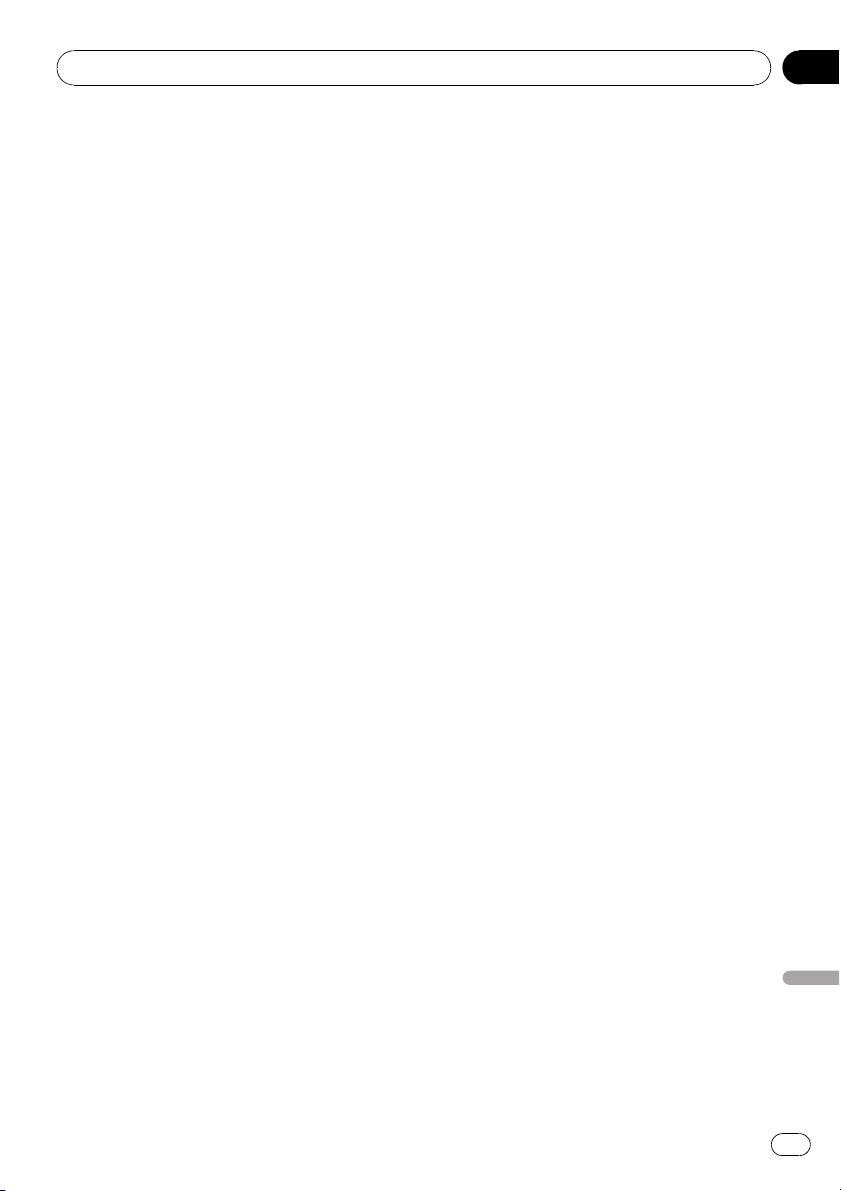
Управление данным устройством
Раздел
02
BSM (запоминание лучших станций)—
Regional (региональный)—Local (настрой-
ка с местным поиском)— PTY search (выбор
типа программы)—Traffic Announce
(режим ожидания дорожных сводок)—
Alternative FREQ (поиск альтернативных
частот)—News interrupt (прерывание для
передачи новостей)
# Эту функцию также можно выбрать, нажав
кнопку FUNCTION на пульте дистанционного
управления.
# Если выбран MW/LW-диапазон, для выбора будут доступны только функции BSM или
Local.
# Чтобы вернуться к дисплею частоты, нажмите BAND.
# Если Вы не воспользуетесь функцией “List”
в течение 30 секунд, дисплей автоматически
вернется в исходный режим.
Запоминание частот самых
мощных трансляций
Функция BSM (запоминание лучших станций) позволяет Вам автоматически сохранять до шести самых мощных радиочастот,
назначая их кнопкам с 1 по 6 на пульте ди-
станционного управления. Сохранив их однажды таким образом, Вы сможете в
дальнейшем настраивать тюнер на эти частоты одним нажатием кнопки.
! Радиочастоты, сохраняемые при помо-
щи функции BSM, могут заменить те
радиочастоты, которые Вы сохранили
при помощи кнопок с1 по 6 на пульте дистанционного управления.
1 С помощью MULTI-CONTROL выберите в меню функций BSM.
2 Нажмите MULTI-CONTROL, чтобы
включить функцию BSM.
В памяти устройства будут сохранены
шесть самых мощных радиочастот в порядке мощности их сигнала.
# Чтобы отменить процесс сохранения настроек, нажмите кнопку MULTI-CONTROL еще
раз.
3 С помощью MULTI-CONTROL выберите нужную радиостанцию.
Для перехода к другой радиостанции поверните переключатель, для выбора – нажмите.
# Вы также можете выбрать другую радиостанцию, нажимая MULTI-CONTROL вверх или
вниз.
Настройка на мощные сигналы
Настройка с местным поиском позволяет
Вам настраиваться только на радиостанции с достаточно мощными сигналами для
качественного приема.
1 С помощью MULTI-CONTROL выберите в меню функций Local.
2 Нажмите кнопку MULTI-CONTROL,
чтобы включить настройку с местным
поиском.
# Нажмите MULTI-CONTROL еще раз, чтобы
выключить настройку с местным поиском.
3 Нажмите MULTI-CONTROL влево или
вправо, чтобы установить чувствительность.
Существует четыре уровня чувствительности для FM-диапазона и два уровня для
MW/LW-диапазонов:
FM: Level 1—Level 2—Level 3—Level 4
MW/LW: Level 1—Level 2
Настройка Level 4 позволяет осуществлять
прием только станций с самым сильным
сигналом, а уменьшение уровня настройки
позволяет принимать другие станции по
степени убывания интенсивности сигнала.
Выбор альтернативных частот
Если качество приема низкое, устройство
автоматически выполнит поиск другой
станции в той же сети.
1 С помощью MULTI-CONTROL выберите в меню функций
Alternative FREQ.
Русский
Ru
15
Page 16
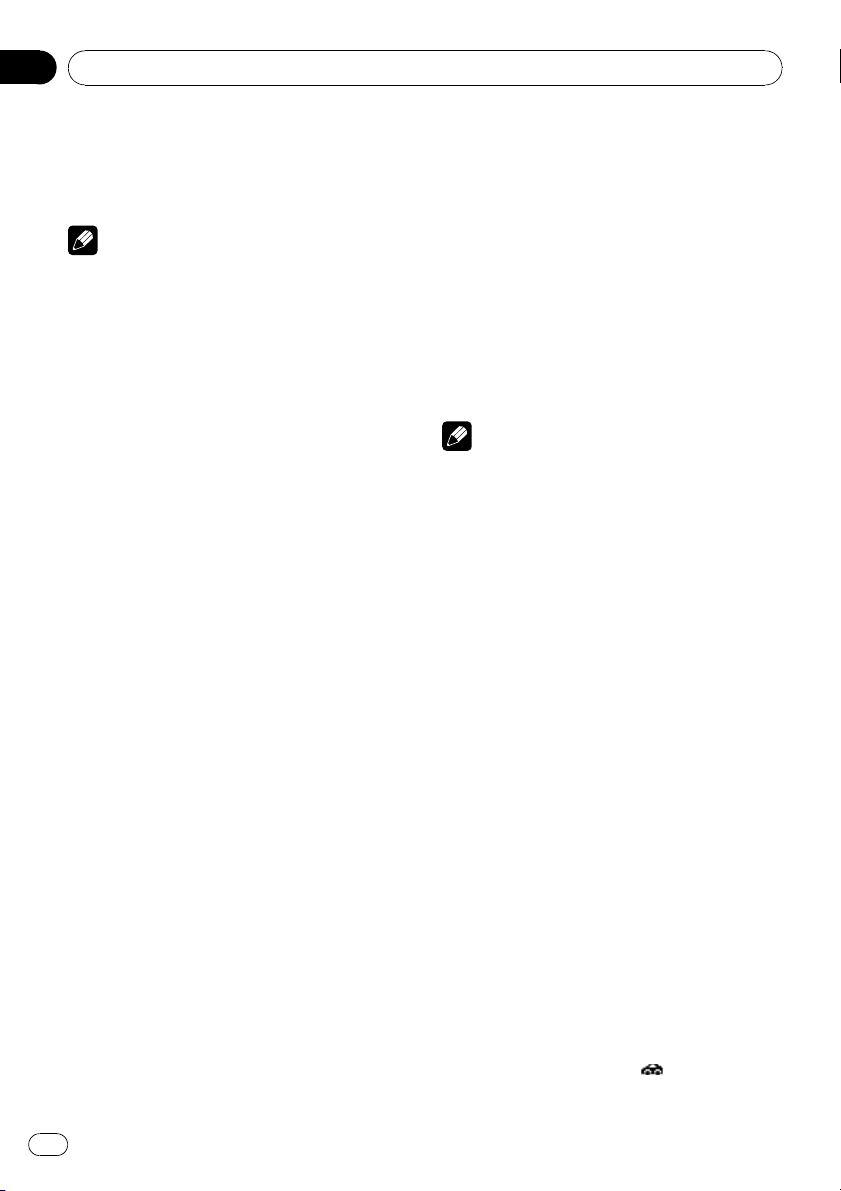
Раздел
02
Управление данным устройством
2 Нажмите MULTI-CONTROL, чтобы
включить функцию AF.
# Чтобы выключить функцию AF, нажмите
MULTI-CONTROL еще раз.
Примечания
! Когда включена функция AF, во время на-
стройки с поиском или в режиме BSM настраиваются только RDS-радиостанции.
! При вызове предварительно настроенной
станции тюнер может обновить ее частоту
значением из списка AF-станции. На
дисплее не отображается номер предварительной настройки, если данные RDS
для принятой станции отличаются от данных для изначально сохраненной станции.
! Во время поиска частоты функцией AF
звук может временно прерываться другой
программой.
! Функцию AF можно включить или выклю-
чить отдельно для каждого FM-диапазона.
Использование функции Поиск PI
(идентификатора программы)
Если подходящую станцию найти не удается или качество приема ухудшается, устройство автоматически выполнит поиск
другой станции со сходной программой. Во
время поиска отображается PI seek и приглушается звук.
Использование автоматического поиска
PI (по идентификатору программы) для
предварительно настроенных станций
Если не удается вызывать предварительно
настроенные станции, например, во время
поездки на дальнее расстояние, устройство можно настроить на выполнение поиска PI (идентификатора программы) во
время вызова предварительной настройки.
! По умолчанию функция автоматическо-
го поиска PI (по идентификатору программы) выключена. См. раздел
Включение автоматического поиска PI
на стр. 36.
Ограничение станций
региональными программами
При использовании функции AF функция
региональных программ ограничивает
выбор станциями, транслирующими региональные программы.
1 С помощью MULTI-CONTROL выберите в меню функций Regional.
2 Нажмите MULTI-CONTROL, чтобы
включить региональную функцию.
# Нажмите MULTI-CONTROL еще раз, чтобы
выключить региональную функцию.
Примечания
! Трансляции региональных программ и
региональные сети организовываются поразному в зависимости от страны (т.е. они
могут изменяться в зависимости от зоны
радиовещания, территории государства
или часового пояса).
! Номер предварительной настройки может
исчезнуть с дисплея, если тюнер настроен
на региональную станцию, отличающуюся
от изначально установленной станции.
! Региональную функцию можно включить
или выключить отдельно для каждого FM-
диапазона.
Прием дорожных сводок
Функция TA ( ожидание дорожных сводок)
позволяет автоматически получать дорожные сводки вне зависимости от источника
сигнала, который Вы прослушиваете. Функцию ТА можно активировать как для TPстанции (станции, передающей информацию о дорожном движении), так и для TPстанции расширенной сети вещания (станции, передающей информацию со ссылками на TP-станции).
1 Настройте тюнер на TP-станцию или
станцию расширенной сети вещания,
передающую дорожные сводки (TP).
Загорится индикатор TP (
).
16
Ru
Page 17
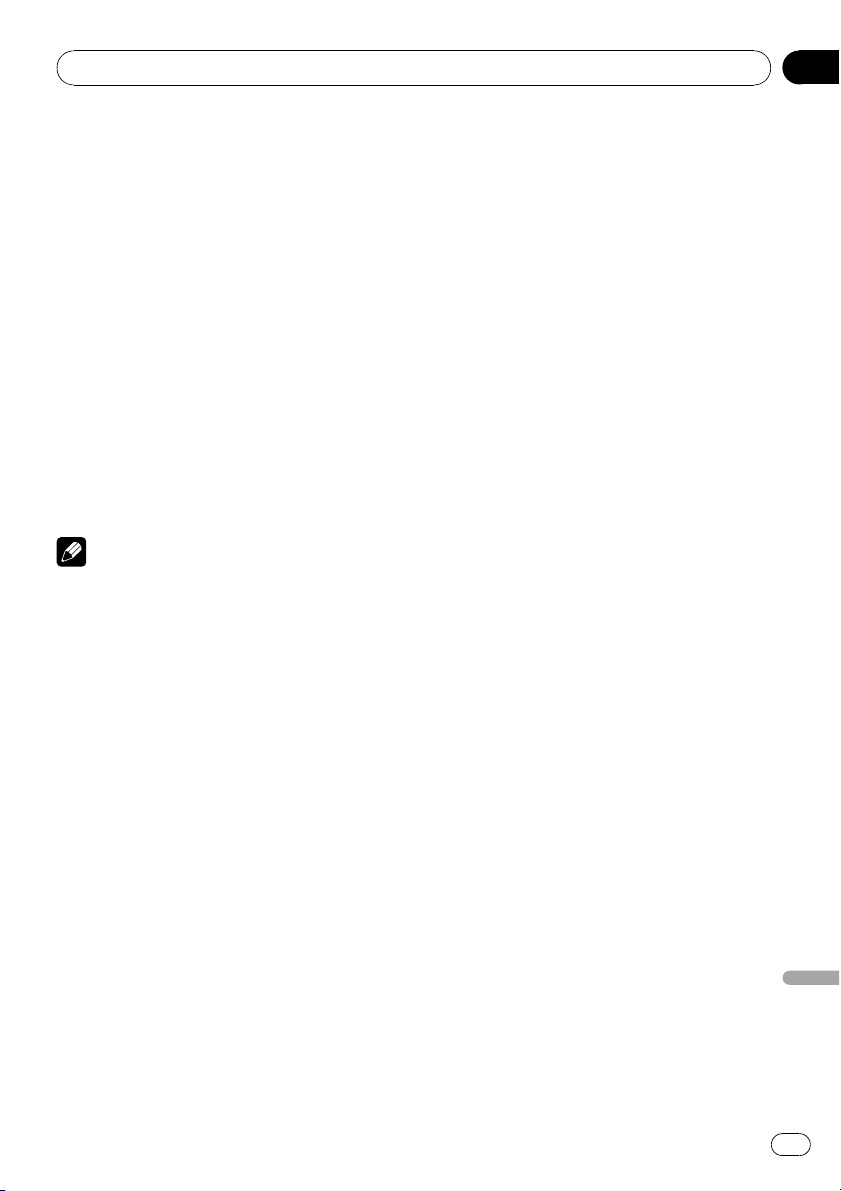
Управление данным устройством
Раздел
02
2 Нажмите кнопку TA/NEWS, чтобы
включить режим ожидания дорожных
сводок.
# Для выключения режима ожидания дорожных сводок снова нажмите кнопку TA/NEWS.
3 В начале приема дорожной сводки
отрегулируйте громкость TA ( дорожных
сводок) с помощью кнопки
MULTI-CONTROL.
Новая установленная громкость сохраняется в памяти и будет вызываться для
последующих дорожных сводок.
4 Во время приема дорожной сводки
нажмите кнопку TA/NEWS для отмены
прослушивания сводки.
Тюнер возвратится к исходному источнику
сигнала, но останется в режиме ожидания
до повторного нажатия кнопки TA/NEWS.
Примечания
! Для включения и выключения функции TA
можно также использовать меню, отображающееся при использовании переключателя MULTI-CONTROL.
! Система переключается обратно на исход-
ный источник сигнала после приема дорожной сводки.
! Во время настройки с поиском или в
режиме BSM при включенной функции ТА
настраиваются только TP-станции и станции расширенной сети вещания, передающие дорожные сводки (TP).
Использование функций PTY
Можно настроиться на радиостанцию с помощью информации PTY (типа программы).
Поиск станции RDS с помощью
информации PTY
Можно выполнять поиск общих радиовещательных программ, например, тех, что
перечислены на стр. 19.
1 С помощью MULTI-CONTROL выберите в меню функций PTY search.
2 Нажмите MULTI-CONTROL влево или
вправо, чтобы выбрать тип программы.
News&Inf—Popular—Classics—Others
3 Нажмите MULTI-CONTROL, чтобы начать поиск.
Устройство начинает поиск радиостанций,
передающих данный тип программ. При
обнаружении радиостанции на дисплее
будет показано название данной программы.
Информация PTY (идентификационный
код типа программы) приведена на стр. 19.
# Для отмены поиска нажмите
MULTI-CONTROL еще раз.
# Программы некоторых радиостанций
могут отличаться от программ, указанных в
передаваемом коде PTY.
# Если ни одна из станций не передает программы нужного типа, то на дисплее в
течение примерно двух секунд будет показано
Not found, и затем тюнер перейдет в режим
приема станции, с которой был начат поиск.
Использование прерывания для
передачи новостей
Устройство может переключаться с других
станций на станцию новостей с кодом PTY,
когда эта станция начинает передавать
программу новостей. После окончания
программы новостей возобновляется
прием прежней программы.
% Нажмите и удерживайте кнопку
TA/NEWS, чтобы включить функцию
прерывания для передачи новостей.
Нажимайте кнопку TA/NEWS, пока на
дисплее не появится надпись NEWS ON.
# Чтобы отключить функцию прерывания
для передачи новостей, нажмите кнопку
TA/NEWS и удерживайте ее, пока на дисплее
не появится надпись NEWS OFF.
# Прослушивание программы новостей
можно отменить, нажав TA/NEWS.
Русский
Ru
17
Page 18
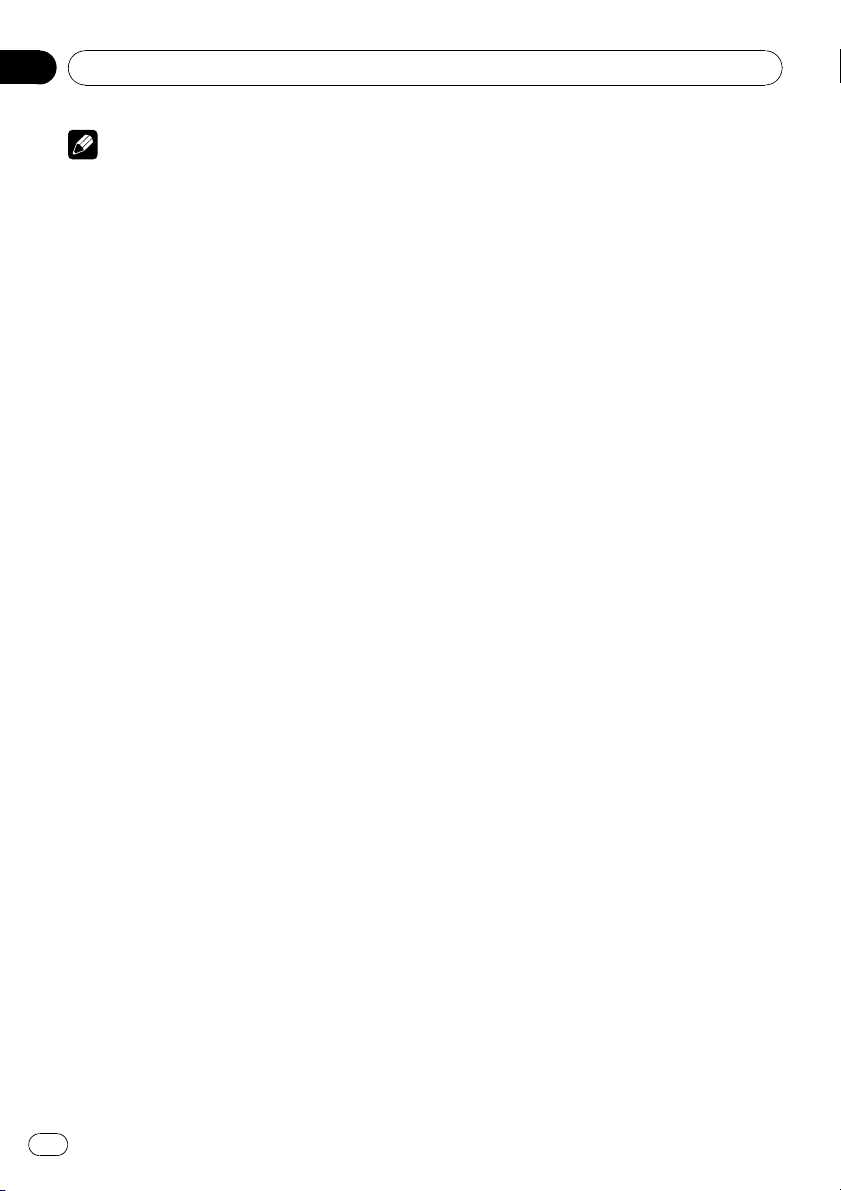
Раздел
02
Управление данным устройством
Примечание
Для включения и выключения программы новостей можно также использовать меню, отображающееся при использовании
переключателя MULTI-CONTROL.
Прием радиопередач аварийного
сигнала PTY
В случае трансляции аварийного сигнала
PTY устройство автоматически примет его
(появится ALARM). По окончании трансля-
ции система вернется к предыдущему источнику.
! Сообщение об аварии можно отменить,
нажав TA/NEWS.
Использование функции
радиотекста
Тюнер может показывать данные
радиотекста, передаваемые станциями
RDS, такие как информация о станции, название звучащей в эфире песни и имя исполнителя.
! Тюнер автоматически запоминает три
последних принимаемых станции и заменяет текст первой из них на новый,
если такой текст принимается.
Отображение радиотекста
Вы можете вывести на дисплей принимаемый радиотекст, а также радиотекст трех
последних сообщений.
1 Нажмите и удерживайте кнопку
DISPLAY для вывода на дисплей
радиотекста.
Будет показан радиотекст принимаемой в
настоящий момент станции.
# Вы можете отменить показ радиотекста нажатием кнопки DISPLAY или BAND.
# Если радиотекст не принимается, то на
дисплее будет показано сообщение No text.
2 Нажмите MULTI-CONTROL влево или
вправо, чтобы вызвать из памяти три
последних радиотекста.
Для переключения между текущим
радиотекстом и тремя последними сообщениями радиотекста нажмите
MULTI-CONTROL влево или вправо.
# Если в памяти отсутствуют данные
радиотекста, то индикация на дисплее не изменится.
3 Для прокрутки нажмите
MULTI-CONTROL вверх или вниз.
Для возврата в начало нажмите
MULTI-CONTROL вверх. Для прокрутки данных радиотекста нажмите MULTI-CONTROL
вниз.
Запись и вызов из памяти радиотекста
Вы можете сохранить данные шести сообщений радиотекста под кнопками с 1 по
6 на пульте дистанционного управления.
1 Выведите на дисплей радиотекст,
который нужно сохранить.
Смотрите в
стр. 18.
2 Для сохранения выбранного
радиотекста нажмите и удерживайте
любую из кнопок с 1 по 6 на пульте дистанционного управления.
На дисплее отобразится номер, под которым выбранный радиотекст будет сохранён в памяти.
В следующий раз, когда Вы нажмёте соответствующую кнопку на пульте дистанционного управления во время отображения
дисплея радиотекста, сохранённый
радиотекст будет вызван из памяти.
Отображение радиотекста
на
18
Ru
Page 19
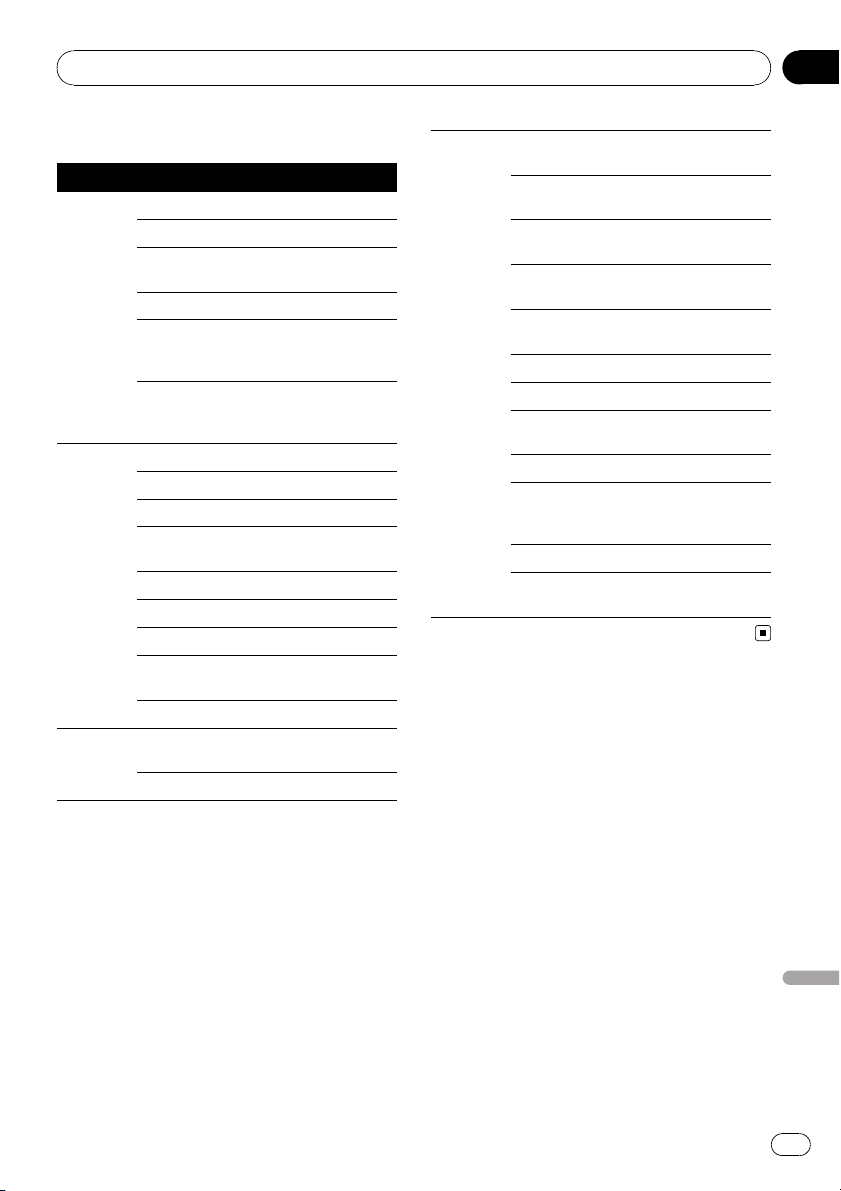
Управление данным устройством
Раздел
02
Список PTY
Общие Код Тип программы
News&Inf News Новости
Affairs Текущая информация
Info Общая информация и
сообщения
Sport Спортивные новости
Weather Метеорологические
сводки/метеорологическая информация
Finance Отчеты с фондового
рынка, коммерция, торговля и т.п.
Popular Pop Mus Популярная музыка
Rock Mus Современная музыка
Easy Mus Легкая музыка
Oth Mus Музыка неопределенно-
го стиля
Jazz Джаз
Country Музыка кантри
Nat Mus Национальная музыка
Oldies Старая музыка, золотая
коллекция
Folk mus Народная музыка
Classics L. Class Легкая классическая му-
зыка
Classic Классическая музыка
Others Educate Образовательные про-
граммы
Drama Радиопостановки и
сериалы
Culture Национальная или
региональная культура
Science Природа, наука и техно-
логия
Varied Развлекательные про-
граммы
Children Детские программы
Social Социальные новости
Religion Религиозные новости
или услуги
Phone In Ток-шоу
Touring Программы для
путешественников; не
для дорожных сводок
Leisure Хобби и развлечения
Document Документальные про-
граммы
Ru
Русский
19
Page 20
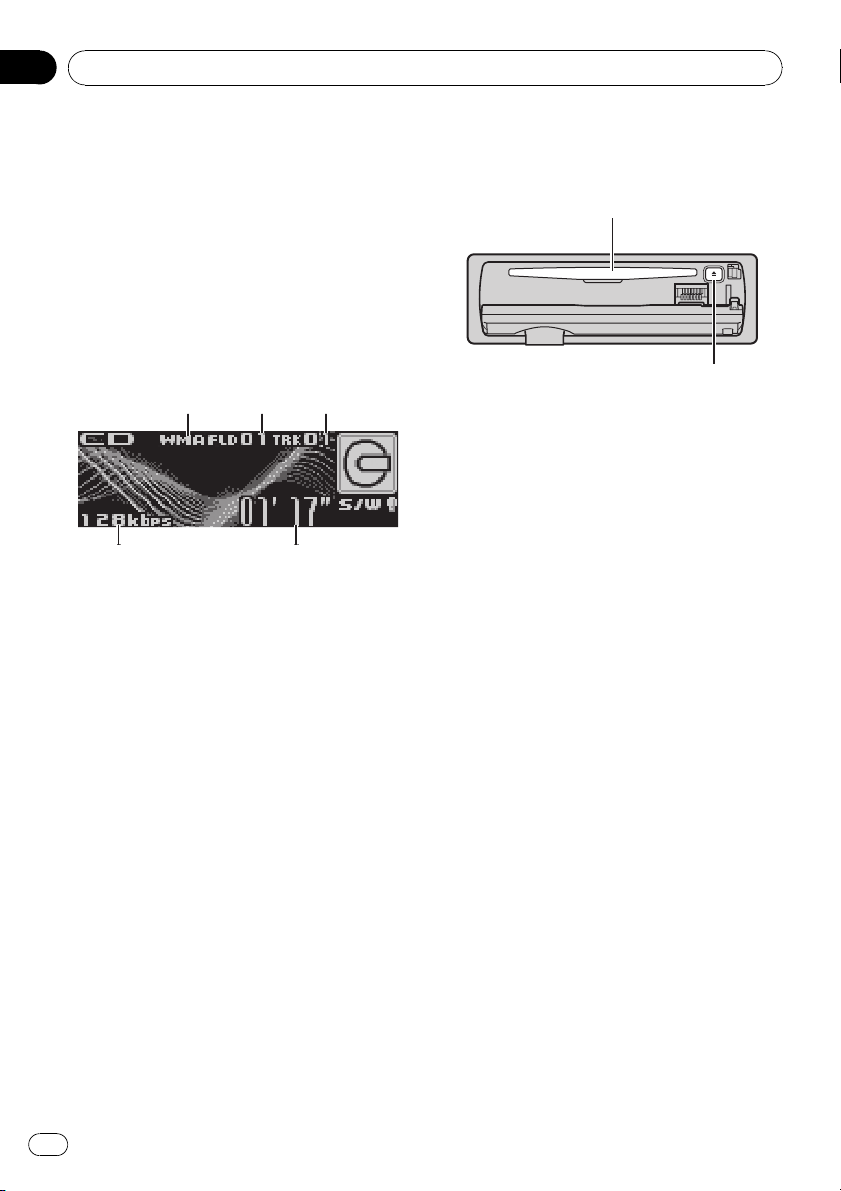
4
123
5
Раздел
02
Управление данным устройством
Встроенный проигрыватель
компакт-дисков
Основные операции
Встроенный проигрыватель компакт-дисков может воспроизводить аудио компактдиски (CD-DA), а также сжатые аудиофайлы (WMA/MP3/AAC/WAV), записанные на
компакт-диск CD-ROM. (Список воспроизводимых файлов см. в разделе стр. 70.)
Меры предосторожности при работе с дисками и проигрывателем см. на стр. 69.
1 Индикатор WMA/MP3/AAC/WAV
При воспроизведении сжатого аудиофайла
отображает тип воспроизводимого аудиофайла.
2 Индикатор номера папки
При воспроизведении сжатого аудиофайла
отображает номер папки, в которой находится воспроизводимый файл.
3 Индикатор номера дорожки
4 Индикатор времени воспроизведения
5 Индикатор скорости передачи данных/ча-
стоты дискретизации
При воспроизведении сжатого аудиофайла
показывает скорость передачи данных или
частоту дискретизации текущей дорожки
(файла).
! При воспроизведении файлов WMA,
записанных в режиме VBR
(переменная скорость передачи данных), отображается среднее значение скорости передачи данных.
! При воспроизведении файлов МР3,
записанных в режиме VBR
(переменная скорость передачи данных), вместо значения скорости
передачи данных отображается VBR.
1 Нажмите OPEN, чтобы открыть
переднюю панель.
Откроется щель для загрузки диска.
Щель для загрузки диска
Кнопка EJECT
# Во избежание неполадок убедитесь, что
при открытии передней панели никакие
металлические объекты не касаются контактов.
2 Вставьте компакт-диск (CD-ROM) в
щель для загрузки компакт-диска.
Воспроизведение начнется автоматически.
# Вставляйте диск маркированной стороной вверх.
# После загрузки компакт-диска (CD-ROM)
нажмите SOURCE, чтобы выбрать встроенный
проигрыватель компакт-дисков.
# Нажав кнопку EJECT, Вы можете извлечь
компакт-диск (CD-ROM).
3 Закройте переднюю панель.
4 Чтобы выбрать папку во время вос-
произведения сжатых аудиофайлов, нажмите MULTI-CONTROL вверх или вниз.
# Вы не можете выбрать папку, не содержащую сжатых аудиофайлов.
# Для перехода в папку 01 (КОРНЕВУЮ) нажмите и удерживайте кнопку BAND. Тем не
менее, если папка 01 (КОРНЕВАЯ) не содержит файлов, воспроизведение начнется с
папки 02.
20
Ru
Page 21
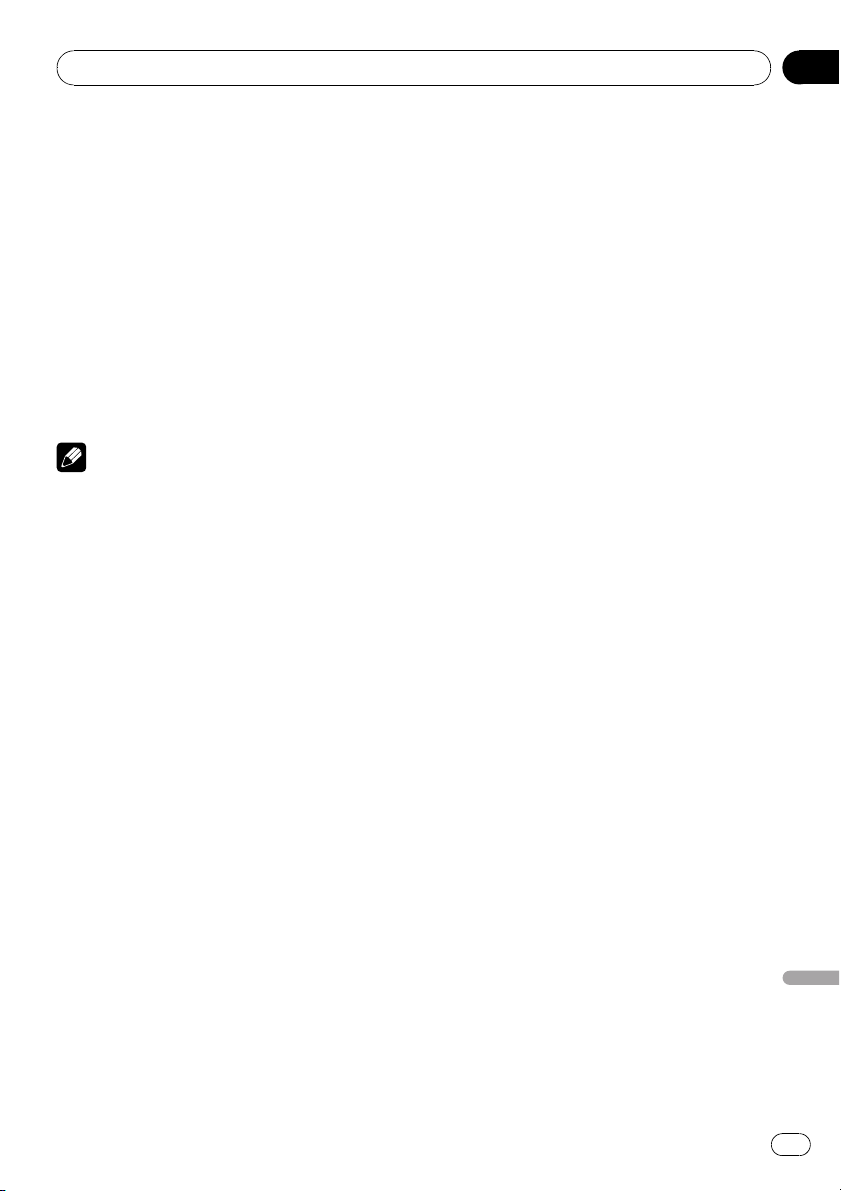
Управление данным устройством
Раздел
02
5 Чтобы осуществить ускоренную
перемотку вперед или назад, нажмите
вправо или влево и удерживайте
MULTI-CONTROL.
# Если Вы выберете Rough search, а затем
нажмете влево или вправо и будете удерживать MULTI-CONTROL, то будет выполняться
поиск каждой 10-й дорожки на воспроизводимом в данный момент диске (папке). (См. в
Поиск каждой 10-й дорожки на текущем диске
или в текущей папке
на стр. 23.)
6 Чтобы перейти вперед или назад к
другой дорожке, нажмите вправо или
влево MULTI-CONTROL.
Примечания
! Иногда происходит задержка между нача-
лом воспроизведения диска и появлением
звука. При считывании данных с диска отображается надпись Format read.
! Если сообщение об ошибке, такое как
ERROR-11, появляется на дисплее, смо-
Сообщения об ошибках
трите в
! При воспроизведении дисков формата CD-
EXTRA или MIXED-MODE переключение
между режимами сжатого аудиофайла и
CD-DA осуществляется нажатием кнопки
BAND.
! При переключении между режимами сжа-
того аудиофайла и CD-DA воспроизведение начинается с первой дорожки диска.
! При воспроизведении файлов VBR
(переменная скорость передачи данных)
время, прошедшее с начала воспроизведения, может отображаться неправильно.
! При включении ускоренной перемотки
вперед или назад при воспроизведении
сжатых аудиофайлов звук не воспроизводится.
! Воспроизведение выполняется по порядку
номеров файлов. Не содержащие файлов
папки пропускаются.(Если папка 01
(КОРНЕВАЯ) не содержит файлов, воспроизведение начнется с папки 02.)
! В зависимости от наборов символов на
диске русский текст может отображаться с
на стр. 68.
искажениями. Информацию о допустимых
наборах символов для русского текста
смотрите в
70.
Сжатые аудиофайлы
на стр.
Прямой выбор дорожки
При использовании пульта дистанционного
управления Вы можете напрямую выбрать
дорожку путем ввода ее номера.
! Во время воспроизведения аудиофай-
лов можно выбрать дорожку в текущей
папке.
1 Нажмите DIRECT.
Появится дисплей ввода номера дорожки.
2 Чтобы ввести номер необходимой
дорожки, используйте кнопки с 0 по 9.
# Вы можете отменить введенный номер,
нажав кнопку CLEAR.
3 Нажмите DIRECT.
Начнется воспроизведение дорожки,
номер которой был введен.
# Если после перехода в режим ввода
номера Вы не выполните никаких операций в
течение примерно восьми секунд, режим
будет автоматически отменен.
Знакомство с расширенными
функциями
1 Нажмите MULTI-CONTROL, чтобы вывести на экран основное меню.
На дисплее появятся индикаторы
FUNCTION, AUDIO и ENTERTAINMENT.
2 С помощью MULTI-CONTROL выберите FUNCTION.
Поворотом переключателя прокручиваются пункты меню, нажатием осуществляется
выбор.
На дисплей выводится название функции.
Русский
Ru
21
Page 22
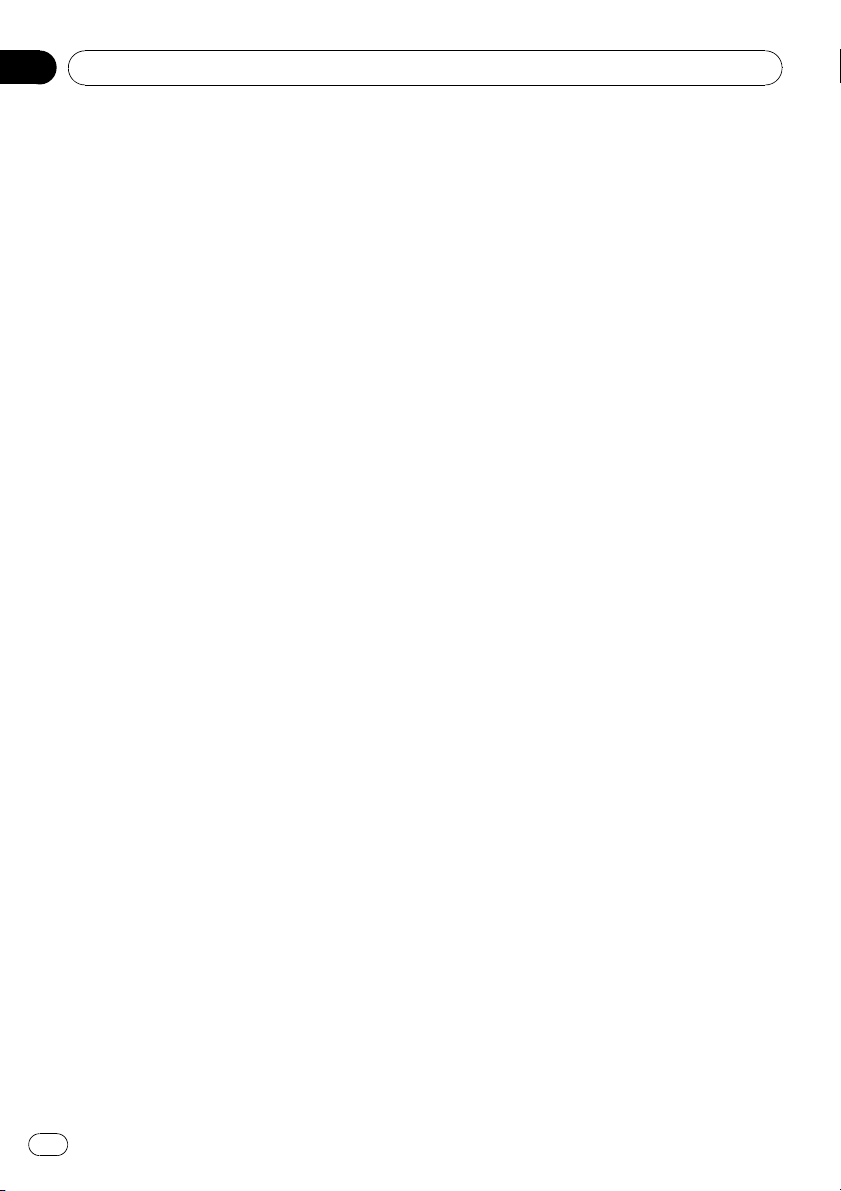
Раздел
02
Управление данным устройством
3 Для выбора данной функции поверните MULTI-CONTROL.
Поворотом MULTI-CONTROL осуществляет-
ся выбор функций в следующей последовательности:
Play mode (повторное воспроизведение)—
Random mode (воспроизведение в произ-
вольной последовательности)—Scan mode
(сканирующее воспроизведение)—Pause
(пауза)—Compression (компрессия и BMX)
—Search mode (способ поиска)—
TitleInput "A" (ввод названия диска)
# Эту функцию также можно выбрать, нажав
кнопку FUNCTION на пульте дистанционного
управления.
# При воспроизведении диска формата CDтекст переключиться на дисплей ввода названия диска невозможно. Название диска уже
записано на самом диске формата CD-текст.
# При воспроизведении сжатых аудиофайлов переключение дисплея в режим ввода названия диска невозможно.
# Чтобы вернуть дисплей в первоначальный
режим, нажмите BAND.
# Если Вы не воспользуетесь данными
функциями, за исключением функции
TitleInput "A", в течение 30 секунд, то дисплей автоматически вернется в исходный
режим.
2 Нажмите MULTI-CONTROL, чтобы выбрать диапазон повторного воспроизведения.
! Disc repeat – Повторное воспроизведе-
ние всех дорожек
! Track repeat – Повторное воспроизведе-
ние только текущей дорожки
! Folder repeat – Повторное воспроиз-
ведение текущей папки
# Если Вы выберете другую папку во время
повторного воспроизведения, диапазон повторного воспроизведения сменится на повтор диска.
# В режиме воспроизведения компакт-диска
выполнение операции поиска дорожки или ускоренной перемотки вперед/назад автоматически отменяет повторное
воспроизведение.
# При воспроизведении сжатых аудиофайлов выполнение операции поиска дорожки
или ускоренной перемотки вперед/назад во
время Track repeat (повтор дорожки) автоматически меняет диапазон повторного воспроизведения на повторное воспроизведение
папки.
# При выборе Folder repeat (повтор папки)
воспроизведение вложенных папок этой
папки невозможно.
Выбор диапазона повторного
воспроизведения
При повторном воспроизведении выполняется повтор дорожки/папки из выбранного диапазона повторного воспроизведения.
Также диапазон повторного воспроизведения определяет область действия функций
воспроизведения в произвольной последовательности и сканирующего воспроизведения.
1 С помощью MULTI-CONTROL выберите в меню функций Play mode.
22
Ru
Воспроизведение дорожек в
произвольной
последовательности
В режиме произвольного воспроизведения
дорожки воспроизводятся в случайной последовательности в пределах выбранного
диапазона повторного воспроизведения.
Выбор диапазона повторного вос-
См.
произведения
1 С помощью MULTI-CONTROL выберите в меню функций Random mode.
2 Нажмите MULTI-CONTROL, чтобы
включить воспроизведение в произвольной последовательности.
Дорожки будут воспроизводиться в произвольной последовательности.
на стр. 22.
Page 23
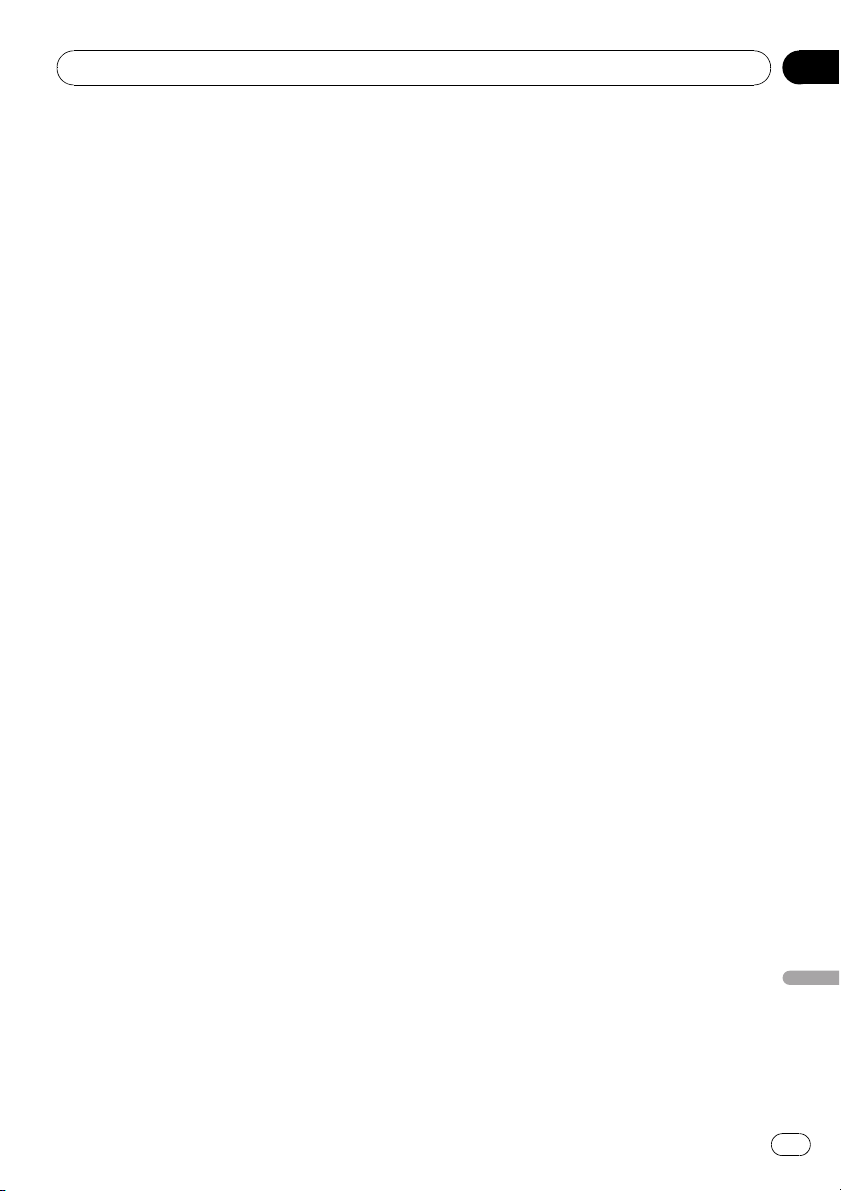
Управление данным устройством
Раздел
02
# Нажмите MULTI-CONTROL еще раз, чтобы
выключить функцию воспроизведения в произвольной последовательности.
Сканирование папок и дорожек
В режиме сканирования выполняется
поиск композиции в пределах выбранного
диапазона повторного воспроизведения.
Выбор диапазона повторного вос-
См.
произведения
1 С помощью MULTI-CONTROL выберите в меню функций Scan mode.
2 Нажмите MULTI-CONTROL, чтобы
включить сканирующее воспроизведение.
Будут воспроизводиться первые 10 секунд
каждой дорожки.
3 Нажмите MULTI-CONTROL для выключения сканирующего воспроизведения, когда Вы найдете нужную дорожку.
# Если дисплей автоматически вернулся в
режим воспроизведения, выберите
Scan mode снова, нажимая MULTI-CONTROL.
# После завершения сканирования диска
(папки) снова начнется обычное воспроизведение дорожек.
на стр. 22.
Приостановка
воспроизведения диска
1 С помощью MULTI-CONTROL выберите в меню функций Pause.
2 Нажмите кнопку MULTI-CONTROL,
чтобы включить паузу.
Воспроизведение текущей дорожки приостанавливается.
# Чтобы выключить паузу, нажмите
MULTI-CONTROL еще раз.
Использование компрессии и BMX
Функции COMP (компрессия) и BMX позволяют регулировать качество воспроизведения звука этого устройства.
1 С помощью MULTI-CONTROL выберите в меню функций Compression.
2 Нажмите MULTI-CONTROL, чтобы выбрать предпочитаемый режим.
COMP/BMX OFF—COMP 1—COMP 2—
COMP/BMX OFF—BMX 1—BMX 2
Поиск каждой 10-й дорожки
на текущем диске или в
текущей папке
Можно выбрать один из следующих способов поиска: ускоренную перемотку вперед/
назад и поиск каждой 10-й дорожки. Выбор
Rough search позволяет осуществить
поиск каждой 10-й дорожки.
1 С помощью MULTI-CONTROL выберите в меню функций Search mode.
2 Нажмите кнопку MULTI-CONTROL,
чтобы выбрать функцию Rough search.
! FF/REV – Ускоренная перемотка вперед
и назад
! Rough search– Поиск каждой 10-йдо-
рожки
# Чтобы выбрать FF/REV, нажмите
MULTI-CONTROL еще раз.
3 Для возврата к дисплею воспроизведения нажмите кнопку BAND.
4 Нажмите влево или вправо и удерживайте MULTI-CONTROL для поиска каждой 10-й дорожки на диске (в папке).
# Если остается менее 10 дорожек, то при
нажатии и удержании MULTI-CONTROL вызывается соответственно первая или последняя.
Использование функций
названия диска
Вы можете вводить названия компакт-дисков и просматривать их. При следующей
установке компакт-диска с заданным Вами
названием это название отобразится на
дисплее.
Русский
Ru
23
Page 24

Раздел
02
Управление данным устройством
Ввод названий дисков
Используйте функцию ввода названия
диска для сохранения до 48 наименований
компакт-дисков. Каждое название может
содержать не более 10 символов.
1 Включите воспроизведение компакт-диска, для которого Вы хотите
ввести название.
2 С помощью MULTI-CONTROL выберите в меню функций TitleInput "A".
3 Нажмите DISPLAY для выбора нужного типа символов.
Нажмите DISPLAY несколько раз для выбора следующих типов символов:
Буквы (прописные буквы), цифры и символы—Буквы (строчные буквы)—Буквы европейских языков с диакритическими
знаками (например, á, à, ä, ç)—Цифры и
символы
4 Нажмите MULTI-CONTROL вверх или
вниз для выбора буквы алфавита.
5 Перемещение курсора на позицию
предыдущего или последующего символа осуществляется нажатием
MULTI-CONTROL влево или вправо соответственно.
6 Установите курсор в последнюю позицию, нажав MULTI-CONTROL вправо
после ввода названия.
При повторном нажатии MULTI-CONTROL
вправо введённое название сохраняется в
памяти.
7 Для возврата к дисплею воспроизведения нажмите кнопку BAND.
Примечания
! Названия остаются в памяти даже после
того, как диск удалён из устройства, ивызываются из памяти после повторной установки данного диска.
! После записи в память данных для 48 дис-
ков данные для следующего диска будут
замещать данные диска, запрограммированного первым.
! Если подключён проигрыватель-автомат
компакт-дисков, Вы можете ввести до 100
названий дисков.
! Если подключен проигрыватель-автомат
компакт-дисков, не поддерживающий
функцию ввода названий дисков, Вы не
сможете вводить названия дисков в это устройство.
Отображение текстовой
информации диска
% Нажмите DISPLAY для выбора текстовой информации.
Для названия вставленного компактдиска
Время воспроизведения—
диска и время воспроизведения
Для дисков формата CD TEXT
Время воспроизведения—
на диске и
: название дорожки— : имя
артиста на диске и
: название диска и : название
дорожки—
: имя артиста на дорожке и
: название дорожки— : название дорожки
и время воспроизведения
Для дисков формата WMA/MP3/AAC
Время воспроизведения—
: имя файла— : имя артиста и : название дорожки—
звание альбома—
: имя артиста и : на-
: название альбома и
: название дорожки— : название до-
рожки и время воспроизведения —
комментарий и время воспроизведения
Для дисков формата WAV
Время воспроизведения—
: имя файла
Примечания
! Вы можете прокручивать название влево,
нажимая и удерживая кнопку DISPLAY.
! Аудио компакт-диски, содержащие
определенную информацию, например,
текст и/или численные данные, относятся
к категории CD-TEXT.
: название
: имя артиста
: название диска—
: имя папки и
:
: имя папки и
24
Ru
Page 25

Управление данным устройством
Раздел
02
! Если специальная информация не была
записана на диск, то заголовок или название диска не будут отображаться на
дисплее.
! В зависимости от версии iTunes
зованной для записи файлов МР3 на диск,
комментарии могут отображаться неправильно.
! В зависимости от используемой для прео-
бразования файлов в формат WMA версии
Windows Media Player названия альбомов
и другая текстовая информация может отображаться неправильно.
! Частота дискретизации, отображающаяся
на дисплее, может быть округлена.
! Если при выполнении начальных настроек
включить функцию постоянной прокрутки,
то текстовая информация будет постоянно
прокручиваться на дисплее. Смотрите в
Включение режима постоянной прокрутки
на стр. 39.
®
, исполь-
Выбор дорожек из списка
названий дорожек
Список названий дорожек позволяет просмотреть имеющиеся названия дорожек на
диске формата CD-текст и выбрать нужную
дорожку для воспроизведения.
1 Нажмите LIST, чтобы перейти в
режим списка названий дорожек.
2 С помощью MULTI-CONTROL выберите нужное название дорожки.
Для выбора другого названия дорожки поверните переключатель, для включения
воспроизведения – нажмите.
# Вы также можете выбрать другое название
дорожки, нажимая MULTI-CONTROL вверх или
вниз.
# Если Вы не воспользуетесь функцией “List”
в течение 30 секунд, дисплей автоматически
вернется в исходный режим.
Выбор дорожек из списка
имен файлов
Список имен файлов позволяет просматривать список имен файлов (или папок) и
выбирать один для воспроизведения.
1 Нажмите LIST, чтобы перейти в
режим списка имен файлов.
На дисплее появятся имена файлов и
папок.
2 С помощью MULTI-CONTROL выберите нужное имя файла (или папки).
Для выбора другого имени файла или
папки поверните переключатель, для воспроизведения – нажмите, для просмотра
списка файлов (или папок) в выбранной
папке – нажмите вправо.
# Вы также можете выбрать другое имя
файла или папки, нажимая MULTI-CONTROL
вверх или вниз.
# Для возврата к предыдущему списку (к
папке на один уровень выше) нажмите
MULTI-CONTROL влево.
# Если число папок/файлов более 100, то отображаются последние 2 цифры номера
папки/файла.
# Число папок/файлов в текущей папке отображается в правой части дисплея.
# Если Вы не воспользуетесь функцией “List”
в течение 30 секунд, дисплей автоматически
вернется в исходный режим.
Русский
Ru
25
Page 26

213
Раздел
02
Управление данным устройством
Воспроизведение музыки
на плеере iPod
Основные операции
Вы можете использовать данное устройство для управления iPod, подключенного
с помощью кабеля (например, CD-I200), который продается отдельно.
1 Индикатор номера композиции
2 Индикатор времени воспроизведения
3 Время звучания композиции (индикатор
выполнения)
1 Подключите iPod к данному устройству.
Воспроизведение начнется автоматически.
При подключении iPod к данному устройству на дисплее iPod отображается
PIONEER (или
# Прежде чем подключить переходник dock
connector данного устройства к iPod, отсоедините наушники iPod.
# Подсоединив iPod к данному устройству,
нажмите SOURCE и выберите iPod.
# При отсоединении iPod данное устройство
выключается.
2 Чтобы осуществить ускоренную
перемотку вперед или назад, нажмите
вправо или влево и удерживайте
MULTI-CONTROL.
3 Чтобы перейти вперед или назад к
другой композиции, нажмите
MULTI-CONTROL вправо или влево.
(“галочка”)).
Примечания
! Меры предосторожности при использова-
нии iPod см. на стр. 71.
! Если сообщение об ошибке, такое как
ERROR-11, появляется на дисплее, смо-
Сообщения об ошибках
трите в
! Чтобы устройство функционировало на-
длежащим образом, его dock connector
необходимо подключить непосредственно
к iPod.
! Когда ключ зажигания находится в положе-
нии ACC или ON, происходит зарядка аккумуляторной батареи iPod, если iPod
подключен к данному устройству.
! Если iPod подключен к данному устрой-
ству, то включение или выключение iPod
невозможно.
! Выключение подсоединенного к данному
устройству iPod происходит примерно
через две минуты после установки ключа
зажигания в положение OFF.
на стр. 68.
Поиск композиции
Для простоты использования и облегчения
поиска композиций использование этого
устройства для управления плеером iPod
максимально приближено к операциям
управления на самом плеере iPod.
! При выборе списка воспроизведения
это устройство сначала отображает список с названием плеера iPod. В этом
списке воспроизводятся все композиции, записанные на iPod.
! Если текст на iPod содержит символы,
не поддерживаемые этим устройством,
такие символы не отображаются.
1 Для перехода к главному режиму поиска списка нажмите LIST.
2 С помощью MULTI-CONTROL выберите категорию.
Для изменения категории поверните
переключатель, для выбора – нажмите.
Playlists (списки воспроизведения)—Artists
(исполнители)—Albums (альбомы)—Songs
(композиции)—Genres (жанры)
26
Ru
Page 27

Управление данным устройством
Раздел
02
Отобразится список из выбранной категории.
# Нажав и удерживая MULTI-CONTROL,
можно включить воспроизведение в любом
месте выбранной категории.
# Вы также можете выбрать другую категорию, нажимая MULTI-CONTROL вверх или
вниз.
# Выбрать категорию можно также нажатием
MULTI-CONTROL вправо.
# Чтобы вернуться к предыдущему списку,
нажмите MULTI-CONTROL влево.
# Для перехода к главному меню поиска по
списку нажмите влево и удерживайте
MULTI-CONTROL.
# Если никаких действий со списком не
будет выполнено в течение примерно 30
секунд, поиск по списку будет автоматически
отменён.
3 Повторите шаг 2, чтобы найти композицию, которую Вы хотите прослушать.
Отображение текстовой
информации iPod
% Нажмите DISPLAY для выбора текстовой информации.
Время воспроизведения—
: название композиции— : имя арти-
и
: название альбома— : название
ста и
альбома и
: название композиции— :
название композиции и время воспроизведения
# Если текст на iPod содержит символы, не
поддерживаемые этим устройством, такие
символы не отображаются.
Примечания
! Вы можете прокручиватьтекстовую инфор-
мацию влево, нажимая и удерживая кнопку
DISPLAY.
! Если при выполнении начальных настроек
включить функцию постоянной прокрутки,
то текстовая информация будет постоянно
прокручиваться на дисплее. Смотрите в
: имя артиста
Включение режима постоянной прокрутки
на стр. 39.
Знакомство с расширенными
функциями
1 Нажмите MULTI-CONTROL, чтобы вывести на экран основное меню.
На дисплее появятся индикаторы
FUNCTION, AUDIO и ENTERTAINMENT.
2 С помощью MULTI-CONTROL выберите FUNCTION.
Поворотом переключателя прокручиваются пункты меню, нажатием осуществляется
выбор.
На дисплей выводится название функции.
3 Для выбора данной функции поверните MULTI-CONTROL.
Поворотом MULTI-CONTROL осуществляет-
ся выбор функций в следующей последовательности:
Play mode (повторное воспроизведение)—
Shuffle mode (перемешивание)—
Shuffle all (перемешать все)—Pause
(пауза)
# Эту функцию также можно выбрать, нажав
кнопку FUNCTION на пульте дистанционного
управления.
# Чтобы вернуться к дисплею воспроизведения, нажмите BAND.
# Если Вы не воспользуетесь функцией “List”
в течение 30 секунд, дисплей автоматически
вернется в исходный режим.
Повторное воспроизведение
Для воспроизведения композиций на iPod
существует два диапазона повторного воспроизведения: Repeat One (повтор одной
композиции) и Repeat All (повтор всех композиций в списке).
! Если для функции Play mode выбран
диапазон Repeat One, другие композиции выбрать нельзя.
Русский
Ru
27
Page 28

Раздел
02
Управление данным устройством
1 С помощью MULTI-CONTROL выберите в меню функций Play mode.
2 Нажмите MULTI-CONTROL, чтобы выбрать диапазон повторного воспроизведения.
! Repeat One – Повтор только текущей
композиции
! Repeat All – Повтор всех композиций в
выбранном списке
Воспроизведение композиций
в произвольной
последовательности
(перемешивание)
Для воспроизведения композиций на iPod
существует два способа произвольного
воспроизведения: Shuffle Songs (воспроизведение композиций в случайной последовательности) и Shuffle Albums
(воспроизведение альбомов в случайной
последовательности).
1 С помощью MULTI-CONTROL выберите в меню функций Shuffle mode.
2 Нажмите MULTI-CONTROL, чтобы выбрать предпочитаемый режим.
! Shuffle Songs – Воспроизведение ком-
позиций из выбранного списка в случайной последовательности
! Shuffle Albums – Случайный выбор аль-
бома и воспроизведение всех композиций в нем по порядку
! Shuffle OFF – Отмена режима воспроиз-
ведения в произвольной последовательности
Воспроизведение всех
композиций в произвольной
последовательности
(перемешать все)
В данном режиме все композиции на iPod
воспроизводятся в произвольной последовательности.
% Чтобы включить функцию
“перемешать все” в режиме воспроизведения, нажмите и удерживайте
MULTI-CONTROL.
На дисплее кратковременно отобразится
Shuffle All, и iPod начнет воспроизводить
все записанные на нем композиции в произвольном порядке.
Примечание
Включить функцию “перемешать все” можно
также в меню, которое вызывается с помощью MULTI-CONTROL.
Пауза при прослушивании
композиции
1 С помощью MULTI-CONTROL выберите в меню функций Pause.
2 Нажмите кнопку MULTI-CONTROL,
чтобы включить паузу.
Воспроизведение текущей композиции
приостанавливается.
# Чтобы выключить паузу, нажмите
MULTI-CONTROL еще раз.
28
Ru
Page 29

1
Управление данным устройством
Раздел
02
Регулировки
аудиопараметров
Знакомство с регулировками
аудиопараметров
1 Аудиодисплей
Показывает состояние регулировки аудиопараметров.
1 Нажмите MULTI-CONTROL, чтобы вывести на экран основное меню.
На дисплее появятся индикаторы
FUNCTION, AUDIO и ENTERTAINMENT.
2 С помощью MULTI-CONTROL выберите AUDIO.
Поворотом переключателя прокручиваются пункты меню, нажатием осуществляется
выбор.
На дисплей выводится название аудиофункции.
3 Для выбора данной аудиофункции
поверните MULTI-CONTROL.
Поворотом MULTI-CONTROL осуществляет-
ся выбор аудиофункций в следующей последовательности:
Fader (регулировка баланса)—Powerful
(настройка графического эквалайзера)—
50Hz (настройка 7-полосного графического
эквалайзера)—LOUD (тонкомпенсация)—
Sub W.1 (включение/выключение сабвуфера)—Sub W.2 (настройка сабвуфера)—
Bass (усилитель нижних звуковых частот)—
HPF (фильтр верхних частот)—SLA (регули-
ровка уровня входного сигнала)—ASL (автоматическое выравнивание уровня звука)
# Эту аудиофункцию также можно выбрать,
нажав кнопку AUDIO на пульте дистанционного управления.
# Режим Sub W.2 можно выбрать только в
том случае, если в режиме Sub W.1 включён
выход канала сабвуфера.
# При выборе FM-тюнера в качестве источника сигнала функция SLA недоступна.
# Чтобы вернуться к отображению каждого
источника сигнала, нажмите кнопку BAND.
# Если Вы не воспользуетесь данными
функциями, за исключение функции 50Hz, в
течение 30 секунд, то дисплей автоматически
переключится в первоначальный режим.
Использование регулировки
баланса
Вы можете изменить настройку регулятора
баланса/уровня сигнала таким образом,
чтобы она обеспечивала идеальные условия прослушивания на всех занятых пассажирами сиденьях.
1 С помощью MULTI-CONTROL выберите Fader.
# Если настройка баланса была предварительно отрегулирована, отобразится надпись Balance.
2 Нажмите MULTI-CONTROL вверх или
вниз, чтобы отрегулировать баланс
передних и задних громкоговорителей.
Каждое нажатие MULTI-CONTROL вверх
или вниз смещает баланс передних и задних громкоговорителей вперед или назад.
При смещении баланса передних и задних
громкоговорителей от передних громкоговорителей к задним на дисплее отображаются надписи с F15по R15.
# Когда используются только два громкоговорителя, правильной настройкой является
F/R 0.
Русский
Ru
29
Page 30

Раздел
02
Управление данным устройством
# Если настройка выхода заднего канала находится в режиме Rear SP :S/W, Вы не можете
регулировать баланс передних и задних громкоговорителей. Смотрите в
раметров выхода заднего канала и усилителя
сабвуфера
на стр. 37.
Установка па-
3 Нажмите MULTI-CONTROL влево или
вправо, чтобы отрегулировать баланс
левых и правых громкоговорителей.
Каждое нажатие MULTI-CONTROL влево
или вправо смещает баланс левых и правых громкоговорителей влево или вправо.
При перемещении баланса левого и правого громкоговорителей слева направо отображаются надписи с L15по R15.
Использование эквалайзера
Эквалайзер позволяет Вам регулировать
коррекцию звука, чтобы звучание соответствовало требуемым внутренним акустическим характеристикам автомобиля.
Вызов кривых эквалайзера из памяти
В памяти устройства хранится семь кривых
эквалайзера, которые Вы можете легко вызвать в любое время. Вот перечень кривых
эквалайзера:
Дисплей Кривая эквалайзера
Powerful Мощный
Natural Естественный
Vocal Вокальный
Custom 1 Особый 1
Custom 2 Особый 2
Flat Ровный
Super Bass (S.Bass) Супербас
! Custom 1 и Custom 2 – это регулируе-
мые кривые эквалайзера, которые Вы
создаете сами. Настройку можно выполнять с помощью 7-полосного графического эквалайзера.
! При выборе кривой Flat звук не подвер-
гается никаким дополнительным преобразованиям или коррекции. Эта
настройка полезна для проверки
эффекта от применения кривых эквалайзера при помощи переключения кривой Flat и установленной кривой
эквалайзера.
% Нажмите кнопку EQ, чтобы выбрать
эквалайзер.
Нажмите кнопку EQ несколько раз для выбора следующих настроек эквалайзера:
Powerful—Natural—Vocal—Custom 1—
Custom 2—Flat—Super Bass (S.Bass)
Регулировка кривых эквалайзера
Заводские настройки кривых эквалайзера
(кроме Flat) можно настраивать очень
точно (управление оттенками звука).
1 Выберите настройку графического
эквалайзера с помощью
MULTI-CONTROL.
На дисплее появится надпись Powerful.
Если кривая эквалайзера была выбрана
предварительно, то вместо Powerful отобразится предварительно выбранная кривая.
2 Нажмите MULTI-CONTROL влево или
вправо, чтобы выбрать кривую эквалайзера.
При каждом нажатии MULTI-CONTROL
влево или вправо происходит выбор кривых эквалайзера в следующем порядке:
Powerful—Natural—Vocal—Custom 1—
Custom 2—Flat—Super Bass (S.Bass)
3 Нажмите MULTI-CONTROL вверх или
вниз, чтобы настроить кривую эквалайзера.
При каждом нажатии MULTI-CONTROL
вверх или вниз кривая эквалайзера увеличивается или уменьшается.
30
Ru
Page 31

Управление данным устройством
Раздел
02
При повышении или понижении кривой
эквалайзера отображаются значения с +6
по –4 (или –6).
# Действительный диапазон настроек зависит от выбранной кривой эквалайзера.
# Если для всех частот выбрано значение 0,
настройка кривой эквалайзера становится
недоступна.
Настройка 7-полосного
графического эквалайзера
Для кривых эквалайзера Custom 1 или
Custom 2 можно настраивать уровень ка-
ждой полосы частот.
! Для каждого источника сигнала может
быть создана отдельная кривая
Custom 1.(Для встроенного проигрывателя компакт-дисков и проигрывателя-автомата компакт-дисков
автоматически задается одинаковая настройка эквалайзера.) Если Вы настраиваете кривую эквалайзера, отличную от
Custom 2, ее параметры будут сохранены в памяти в Custom 1.
! Кривая Custom 2 может быть общей для
всех источников сигнала. Если Вы производите регулировку при выбранной
кривой Custom 2, параметры кривой
Custom 2 будут обновлены.
1 Выберите кривую эквалайзера, которую нужно настроить.
См. раздел
памяти
2 Выберите настройку 7-полосного
графического эквалайзера с помощью
MULTI-CONTROL.
На дисплее отображается частота и
уровень (например, 50Hz +4).
3 Нажмите MULTI-CONTROL влево или
вправо, чтобы выбрать кривую эквалайзера для настройки.
При каждом нажатии MULTI-CONTROL
влево или вправо происходит выбор полос
эквалайзера в следующем порядке:
Вызов кривых эквалайзера из
на стр. 30.
50Hz—125Hz—315Hz—800Hz—2kHz—
5kHz—12.5kHz
4 Нажмите MULTI-CONTROL вверх или
вниз, чтобы отрегулировать уровень
полосы эквалайзера.
При каждом нажатии MULTI-CONTROL
вверх или вниз уровень полосы эквалайзера увеличивается или уменьшается.
При повышении или понижении уровня отображаются надписи с +6 по -6.
# Затем Вы можете выбрать другую полосу и
отрегулировать ее уровень.
5 Для отмены режима настройки 7-полосного графического эквалайзера нажмите BAND.
Регулировка тонкомпенсации
Тонкомпенсация компенсирует недостаточное звуковое давление в нижнем и
верхнем диапазонах звуковых частот на
низкой громкости.
1 С помощью MULTI-CONTROL выберите LOUD.
2 Нажмите MULTI-CONTROL, чтобы
включить тонкомпенсацию.
На дисплее отображается уровеньтонкомпенсации (например, Mid).
# Чтобы выключить тонкомпенсацию, нажмите MULTI-CONTROL еще раз.
3 Нажмите MULTI-CONTROL влево или
вправо, чтобы выбрать нужный
уровень.
При каждом нажатии MULTI-CONTROL
влево или вправо происходит выбор уровня в следующем порядке:
Low (низкий)—Mid (средний)—High (высо-
кий)
Русский
Ru
31
Page 32

Раздел
02
Управление данным устройством
Использование выхода канала
сабвуфера
Это устройство имеет выход канала сабвуфера, который можно включать и выключать.
1 С помощью MULTI-CONTROL выберите Sub W.1.
# Также можно открыть меню настройки сабвуфера, нажав кнопку SW на аппарате.
2 Нажмите MULTI-CONTROL, чтобы
включить выход канала сабвуфера.
На дисплее появится надпись Normal.
Теперь выход канала сабвуфера включен.
# Чтобы выключить выход канала сабвуфера, нажмите MULTI-CONTROL еще раз.
3 Нажмите MULTI-CONTROL влево или
вправо для выбора фазы выхода канала сабвуфера.
Для выбора обратной фазы нажмите
MULTI-CONTROL влево, при этом на
дисплее появится надпись Reverse. Для
выбора нормальной фазы нажмите
MULTI-CONTROL вправо, при этом на
дисплее появится надпись Normal.
Изменение настройки сабвуфера
Если выход канала сабвуфера включён,
Вы можете изменять частоту среза и
уровень громкости звучания сабвуфера.
1 С помощью MULTI-CONTROL выберите Sub W.2.
# Также можно открыть меню настройки сабвуфера, нажав кнопку SW на аппарате.
# Если выход канала сабвуфера включён,
Вы можете выбрать функцию Sub W.2.
На выходе сабвуфера будут воспроизводиться только те частоты, которые ниже
указанных частот среза.
3 Нажмите MULTI-CONTROL вверх или
вниз, чтобы отрегулировать уровень
громкости сабвуфера.
При каждом нажатии MULTI-CONTROL
вверх или вниз уровень громкости сабвуфера увеличивается или уменьшается.
При повышении или понижении уровня отображаются надписи с +6 по –24.
Усиление нижних звуковых
частот
Функция усиления нижних звуковых частот
усиливает уровень частот ниже 100 Гц.
Чем выше уровень нижних звуковых частот, тем сильнее подчеркивается звук
нижних звуковых частот, и тем мощнее становится общий звук. При использовании
данной функции с сабвуфером усиливается звук ниже частоты среза.
1 С помощью MULTI-CONTROL выберите Bass.
# Вы также можете выбрать настройку усилителя нижних звуковых частот, нажав и удерживая кнопку SW.
2 Нажмите MULTI-CONTROL вверх или
вниз, чтобы выбрать желаемый
уровень.
При повышении или понижении уровня отображаются надписи с 0 по +6.
2 Нажмите MULTI-CONTROL влево или
вправо, чтобы выбрать частоту среза.
При каждом нажатии MULTI-CONTROL
влево или вправо происходит выбор частот
среза в следующем порядке:
50Hz—63Hz—80Hz—100Hz—125Hz
32
Ru
Page 33

Управление данным устройством
Раздел
02
Использование фильтра
верхних частот
Если Вы не хотите, чтобы низкочастотные
звуки из диапазона частот выхода канала
сабвуфера воспроизводились из передних
или задних громкоговорителей, включите
HPF (фильтр верхних частот). В этом
случае из передних или задних громкоговорителей будут воспроизводиться только
звуки с частотой выше заданной.
1 С помощью MULTI-CONTROL выберите HPF.
2 Чтобы включить фильтр верхних частот, нажмите MULTI-CONTROL.
На дисплее появится надпись 80Hz.
Теперь фильтр верхних частот включён.
# Если настройка фильтра верхних частот
была предварительно произведена, то
вместо 80Hz отобразится предварительно выбранная граничная частота этого фильтра.
# Чтобы выключить фильтр верхних частот,
нажмите MULTI-CONTROL еще раз.
3 Нажмите MULTI-CONTROL влево или
вправо, чтобы выбрать частоту среза.
При каждом нажатии MULTI-CONTROL
влево или вправо происходит выбор частот
среза в следующем порядке:
50Hz—63Hz—80Hz—100Hz—125Hz
В этом случае из передних или задних
громкоговорителей будут воспроизводиться только звуки с частотой выше заданной.
Регулировка уровней входных
сигналов
Функция SLA (настройка уровня входного
сигнала) позволяет Вам регулировать
уровень громкости каждого источника сигнала, чтобы предотвратить резкие изменения громкости при переключении
источников сигнала.
! Настройки основываются на уровне
громкости FM-тюнера, который остается
неизменным.
1 Сравните уровень громкости FMтюнера с уровнем источника сигнала,
который Вы хотите настроить.
2 С помощью MULTI-CONTROL выберите SLA.
3 Нажмите MULTI-CONTROL вверх или
вниз, чтобы отрегулировать громкость
источника сигнала.
При каждом нажатии MULTI-CONTROL
вверх или вниз уровень громкости источника сигнала увеличивается или уменьшается.
При увеличении или уменьшении громкости источника сигнала отображаются надписи с SLA +4 по SLA –4.
Примечания
! Также можно произвести регулировку
уровня громкости MW/LW-тюнера при помощи регулировки уровня входного сигнала.
! Для встроенного проигрывателя компакт-
дисков и проигрывателя-автомата компакт-дисков автоматически задается одинаковая громкость источника сигнала.
! Внешние устройства 1 и 2 настраиваются
на тот же уровень входного сигнала автоматически.
Использование функции
автоматического
выравнивания уровня звука
Во время поездки уровень шума в автомобиле меняется в зависимости от скорости
и состояния дороги. Функция автоматического выравнивания уровня звука (ASL) позволяет увеличивать громкость
пропорционально увеличению уровня
шума. Имеется пять уровней настройки
чувствительности ASL (изменение уровня
громкости пропорционально уровню
шума).
Русский
Ru
33
Page 34

1
Раздел
02
Управление данным устройством
1 С помощью MULTI-CONTROL выберите ASL.
2 Нажмите MULTI-CONTROL чтобы
включить ASL.
На дисплее появится надпись Mid.
# Чтобы выключить ASL, нажмите
MULTI-CONTROL еще раз.
3 Нажмите MULTI-CONTROL влево или
вправо, чтобы выбрать нужный
уровень ASL.
При каждом нажатии MULTI-CONTROL
влево или вправо происходит выбор уровня ASL в следующем порядке:
Low (низкий)—Mid-L (средне-низкий)—Mid
(средний)—Mid-H (средне-высокий)—High
(высокий)
Начальные настройки
Изменение начальных настроек
С помощью начальных настроек можно настроить разнообразные параметры системы для максимально эффективной работы
этого устройства.
1 Дисплей функций
Показывает состояние функций.
1 Нажмите и удерживайте кнопку
SOURCE, пока устройство не выключит-
ся.
2 Нажмите кнопку MULTI-CONTROL и
удерживайте, пока на дисплее не появится надпись Language select.
# Эту операцию можно также выполнить,
удерживая кнопку FUNCTION на пульте дистанционного управления.
3 Поверните MULTI-CONTROL, чтобы
выбрать одну из начальных настроек.
Поворотом MULTI-CONTROL осуществляет-
ся выбор функций в следующей последовательности:
34
Ru
Page 35

Управление данным устройством
Раздел
02
Language select (выбор языка)—Clock
(часы)—Off clock (часы выкл)—FM step
(шаг настройки в FM-диапазоне)—Auto PI
(автоматический поиск PI (по идентифика-
тору программы))—Warning tone (предупреждающий сигнал)—AUX1
(вспомогательный вход 1)—AUX2 (вспомогательный вход 2)—Dimmer (регулятор освещенности)—Brightness (яркость)—
S/W control (выход заднего канала и усилитель сабвуфера)—Mute (приглушение
звука/ослабление уровня сигнала)—
Demonstration (демонстрация функциональных возможностей)—Reverse mode
(режим реверса)—Ever-scroll (постоянная
прокрутка)—BT AUDIO (Bluetoothаудиоплеер)—Pin code input (ввод PINкода)
Следуйте нижеприведенным инструкциям
для управления каждой настройкой в
отдельности.
# Эту функцию также можно выбрать, нажав
кнопку FUNCTION на пульте дистанционного
управления.
# Функции BT AUDIO и Pin code input могут
быть выбраны только если к данному устройству подключен адаптер Bluetooth (например,
CD-BTB100).
# Чтобы отменить начальные настройки, нажмите кнопку BAND.
Выбор языка экранных
сообщений
Для Вашего удобства это устройство поддерживает несколько языков экранных
сообщений. Вы можете выбрать наиболее
подходящий для Вас язык.
1 С помощью MULTI-CONTROL выберите Language select.
2 Нажмите MULTI-CONTROL, чтобы выбрать язык.
При каждом нажатии MULTI-CONTROL происходит выбор языка в следующем порядке:
English—Français—Italiano—Español—
Deutsch—Nederlands—РУССКИЙ
Установка часов
Используйте эти указания для установки
часов.
1 С помощью MULTI-CONTROL выберите Clock.
2 Нажимайте MULTI-CONTROL влево
или вправо, чтобы выбрать сегмент дисплея часов, который Вы хотите установить.
При нажатии MULTI-CONTROL влево или
вправо происходит выбор одного сегмента
дисплея часов:
Часы—Минуты
При выборе сегментов дисплея часов выбранный сегмент будет мигать.
3 Нажмите MULTI-CONTROL вверх или
вниз, чтобы установить показания
часов.
Примечание
Вы можете настроить часы по сигналу точного
времени, нажав MULTI-CONTROL.
! Если значение минут находится в преде-
лах от 00 до 29, минуты округляются в
меньшую сторону.(Например, значение
10:18 станет 10:00.)
! Если значение минут находится в преде-
лах от 30 до 59, минуты округляются в
большую сторону.(Например, значение
10:36 станет 11:00.)
Включение или выключение
дежурного режима
Если включен дисплей дежурного режима,
то при отключении всех источников входного сигнала и демонстрационного режима
на дисплее будут показаны часы.
1 С помощью MULTI-CONTROL выберите Off clock.
2 Нажмите MULTI-CONTROL, чтобы
включить или выключить дисплей
дежурного режима.
# Нажмите MULTI-CONTROL еще раз, чтобы
выключить дисплей дежурного режима.
Русский
Ru
35
Page 36

Раздел
02
Управление данным устройством
Установка шага настройки в
FM-диапазоне
Обычно шаг настройки в FM-диапазоне,
используемый при настройке с поиском,
составляет 50 кГц. При включении функции
AF или TA шаг настройки автоматически
меняется на 100 кГц. При включенной
функции AF предпочтительно установить
шаг настройки 50 кГц.
1 С помощью MULTI-CONTROL выберите FM step.
2 Нажмите MULTI-CONTROL, чтобы выбрать шаг настройки в FM-диапазоне.
Если включена функция AF или TA, то при
неоднократном нажатии MULTI-CONTROL
происходит переключение шага настройки
в FM-диапазоне между 50 кГц и 100 кГц.
Выбранный шаг настройки в FM-диапазоне
появляется на дисплее.
Примечание
Во время ручной настройки шаг настройки составляет 50 кГц.
Включение автоматического
поиска PI
Устройство может автоматически искать
другую станцию с такой же программой
даже во время вызова предварительной
настройки.
1 С помощью MULTI-CONTROL выберите Auto PI.
2 Нажмите MULTI-CONTROL, чтобы
включить автоматический PI поиск (по
идентификатору программы).
# Нажмите MULTI-CONTROL еще раз, чтобы
выключить автоматический PI поиск (по идентификатору программы).
Включение
предупреждающего сигнала
Если не отсоединить переднюю панель от
основного устройства в течение четырех
секунд после выключения зажигания автомобиля, раздастся предупреждающий сигнал. Вы можете отключить
предупреждающий сигнал.
1 С помощью MULTI-CONTROL выберите Warning tone.
2 Нажмите MULTI-CONTROL, чтобы
включить предупреждающий сигнал.
# Чтобы выключить предупреждающий сигнал, нажмите MULTI-CONTROL еще раз.
Включение вспомогательной
настройки
Вспомогательное оборудование, подключенное к данному устройству, можно
включать по отдельности. При использовании входа AUX для каждого источника сигнала должно быть выбрано положение ON
(ВКЛ). По вопросам подключения или использования вспомогательного оборудования см.
источника (AUX)
1 Используйте MULTI-CONTROL, чтобы
выбрать AUX1/AUX2.
2 Нажмите MULTI-CONTROL чтобы
включить AUX1/AUX2.
# Чтобы выключить AUX, нажмите
MULTI-CONTROL еще раз.
Использование вспомогательного
на стр. 40.
Включение настройки
регулятора освещенности
Чтобы в ночное время дисплей не казался
слишком ярким, его освещенность автоматически уменьшается при включении фар
автомобиля. Вы можете включить или выключить регулятор освещенности.
1 С помощью MULTI-CONTROL выберите Dimmer.
2 Нажмите MULTI-CONTROL, чтобы
включить регулятор освещенности.
# Чтобы выключить регулятор освещенности, нажмите MULTI-CONTROL еще раз.
36
Ru
Page 37

Управление данным устройством
Раздел
02
Регулировка яркости
Яркость дисплея можно регулировать.
Уровень яркости по умолчанию - 12.
1 С помощью MULTI-CONTROL выберите Brightness.
2 Нажмите MULTI-CONTROL влево или
вправо, чтобы настроить уровень яркости.
При увеличении или уменьшении громкости источника сигнала отображаются надписи с 0 по 15.
# Если регулятор освещенности включен,
уровень яркости можно регулировать от 0 до
10.
Установка параметров выхода
заднего канала и усилителя
сабвуфера
Выход заднего канала этого устройства
(выход на провода заднего громкоговорителя и выход заднего канала RCA)
можно использовать для подключения широкополосного громкоговорителя
(Rear SP :F.Range) или сабвуфера
(Rear SP :S/W). При выборе для настройки
выхода заднего канала значения
Rear SP :S/W можно подключить провод заднего громкоговорителя непосредственно
к сабвуферу без использования вспомогательного усилителя.
По умолчанию это устройство настроено
на подключение заднего широкополосного
громкоговорителя (Rear SP :F.Range).
1 С помощью MULTI-CONTROL выберите S/W control.
2 Нажмите MULTI-CONTROL, чтобы
переключиться в режим настройки выхода заднего канала.
При нажатии MULTI-CONTROL будет выполняться переключение между
Rear SP :F.Range (широкополосный громкоговоритель) и Rear SP :S/W (сабвуфер) сотображением соответствующего состояния
на дисплее.
# Если сабвуфер не подключен к выходу заднего канала, выберите Rear SP :F.Range.
# Если сабвуфер подключен к выходу заднего канала, выберите для него Rear SP :S/W.
Примечания
! Даже при изменении настройки звук вы-
водиться не будет, если Вы не включите
выход канала сабвуфера (см.
ние выхода канала сабвуфера
! При изменении данной настройки зна-
чение выхода канала сабвуфера в
аудиоменю вернется к заводским установкам.
Использова-
на стр. 32).
Ru
Русский
37
Page 38

Раздел
02
Управление данным устройством
! В данной настройке параметры выхода ка-
налов задних громкоговорителей и выхода
RCA переключаются одновременно.
Включение функции
приглушения звука/
ослабления уровня сигнала
Звук/уровень звукового сигнала данной
системы автоматически понижается при
получении сигнала от оборудования с
функцией приглушения звука.
! Звук системы приглушается, на дисплее
отображается индикация MUTE или
ATT , и регулировка звука становится
невозможной.
! При отмене приглушения/понижения
уровня звука происходит возврат к стандартному уровню звука.
1 С помощью MULTI-CONTROL выберите Mute.
2 Чтобы включить функцию приглушения звука при телефонном разговоре/ослабления уровня сигнала,
нажмите MULTI-CONTROL.
При нажатии на MULTI-CONTROL будет выполняться переключение между функциями TEL ATT ( ослабление уровня сигнала) и
TEL mute (приглушение звука) с отображением соответствующего состояния на
дисплее.
Включение режима
демонстрации функциональных
возможностей
Режим демонстрации функциональных
возможностей включается автоматически
при повороте ключа зажигания в положение ACC или ON при отключенном питании
устройства.
2 Нажмите MULTI-CONTROL, чтобы
включить режим демонстрации функциональных возможностей.
# Нажмите MULTI-CONTROL еще раз, чтобы
выключить режим демонстрации функциональных возможностей.
Примечания
! Следует помнить, что работа режима дем-
онстрации функциональных возможностей
при выключенном двигателе может привести к излишнему расходу заряда аккумуляторной батареи.
! Режим демонстрации функциональных
возможностей можно также включать и выключать нажатием кнопки DISPLAY, когда
это устройство выключено. Чтобы получить дополнительную информацию, смотрите в
Режим демонстрации
функциональных возможностей
на стр.8.
Включение режима реверса
Если в течение 30 секунд не выполнить никаких действий, то экранные индикаторы
начнут реверсировать и будут продолжать
реверсировать каждые 10 секунд.
1 С помощью MULTI-CONTROL выберите Reverse mode.
2 Нажмите MULTI-CONTROL, чтобы
включить режим реверса.
# Нажмите MULTI-CONTROL еще раз, чтобы
выключить режим реверса.
Примечание
Режим реверса можно также включать и выключать нажатием кнопки BAND, когда это устройство выключено. Чтобы получить
дополнительную информацию, смотрите в
Режим реверса
на стр.8.
1 С помощью MULTI-CONTROL выберите Demonstration.
38
Ru
Page 39

Управление данным устройством
Раздел
02
Включение режима
постоянной прокрутки
Если включить функцию постоянной прокрутки, то текстовая информация, записанная на компакт-диске или iPod, будет
постоянно прокручиваться на дисплее. Отключите этот режим для единовременной
прокрутки этой информации.
1 С помощью MULTI-CONTROL выберите Ever-scroll.
2 Нажмите MULTI-CONTROL, чтобы
включить функцию постоянной прокрутки.
# Нажмите MULTI-CONTROL еще раз, чтобы
выключить функцию постоянной прокрутки.
Активация источника сигнала
BT Audio
Чтобы использовать Bluetooth-аудиоплеер,
необходимо активировать источник сигнала BT Audio.
! Данная функция доступна только при
подключенном адаптере Bluetooth (например, CD-BTB100).
1 С помощью MULTI-CONTROL выберите BT AUDIO.
2 Нажмите MULTI-CONTROL, чтобы
включить источник сигнала BT Audio.
# Чтобы отключить источник сигнала
BT Audio, нажмите MULTI-CONTROL еще раз.
! Для некоторых Bluetooth-аудиоплееров
необходимо заранее ввести PIN-код
Bluetooth-аудиоплеера в это устройство,
чтобы подготовить его для соединения с
Bluetooth-аудиоплеером.
! Данная функция доступна только при
подключенном адаптере Bluetooth (например, CD-BTB100).
1 С помощью MULTI-CONTROL выберите Pin code input.
2 Нажмите MULTI-CONTROL вверх или
вниз, чтобы выбрать цифру.
3 Перемещение курсора на позицию
предыдущего или последующего символа осуществляется нажатием
MULTI-CONTROL влево или вправо соответственно.
4 После ввода PIN-кода (до 16 цифр)
нажмите MULTI-CONTROL.
Введенный PIN-код теперь может быть сохранен в памяти.
При повторном нажатии MULTI-CONTROL
на том же дисплее введенный PIN-код сохраняется в памяти устройства.
# Нажатие MULTI-CONTROL вправо на
дисплее подтверждения возвращает к экрану
ввода PIN-кода, и Вы можете изменить PINкод.
Ввод PIN-кода для беспроводного
соединения Bluetooth
Чтобы подключить сотовый телефон к
этому устройству посредством беспроводной технологии Bluetooth, необходимо
ввести PIN-код на телефоне для подтверждения соединения. По умолчанию установлен код 0000, но Вы можете изменить
его с помощью этой функции.
Ru
Русский
39
Page 40

Раздел
02
Управление данным устройством
Другие функции
Использование вспомогательного
источника (AUX)
Это устройство может управлять двумя
вспомогательными устройствами, такими
как видеомагнитофон или портативные устройства (продаются отдельно). При подключении вспомогательных устройств
информация о них как о вспомогательных
источниках автоматически считывается, и
им присваиваются категории AUX1 или
AUX2. Отношения между источниками сигнала AUX1 и AUX2 объясняются ниже.
О AUX1 и AUX2
Вы можете подключить вспомогательные
устройства к этому устройству двумя способами.
Источник сигнала AUX1:
При подключении вспомогательного оборудования с использованием стереокабеля
с мини-штекером
% Вставьте мини-штекер стереокабеля
в гнездо входа этого устройства.
За дополнительной информацией обращайтесь к руководству по установке.
Этому вспомогательному оборудованию
автоматически назначается категория
AUX1.
Источник сигнала AUX2:
При подключении вспомогательного оборудования с использованием межсоединителя IP-BUS-RCA (продается отдельно)
% Используйте межсоединитель IP-
BUS-RCA, например, CD-RB20/CD-RB10
(продается отдельно), для подсоедине-
ния к этому устройству вспомогательного оборудования с RCA-выходом.
Дополнительную информацию смотрите в
руководстве пользователя межсоединителя IP-BUS-RCA.
Этому вспомогательному оборудованию
автоматически назначается категория
AUX2.
# Если вспомогательное оборудование
имеет RCA-выходы, Вы можете использовать
только такой вид соединения.
Выбор AUX в качестве источника
сигнала
% Нажмите кнопку SOURCE, чтобы выбрать AUX в качестве источника сигнала.
# Если вспомогательная настройка не
включена, выбрать AUX невозможно. Чтобы
получить дополнительную информацию, смотрите в
Включение вспомогательной настрой-
ки
на стр. 36.
Ввод названия вспомогательного
источника (AUX)
Название, отображаемое для каждого
AUX1 или AUX2, можно изменять.
1 Выбрав AUX в качестве источника
сигнала, выберите FUNCTION спомощью MULTI-CONTROL, чтобы на
дисплее появилась надпись
TitleInput "A".
2 Введите название диска таким же
образом, как вводится название на
встроенном проигрывателе компактдисков.
Чтобы получить дополнительную информацию об этой процедуре, смотрите в
названий дисков
на стр. 24.
Ввод
40
Ru
Page 41

Управление данным устройством
Раздел
02
Выбор заставок дисплея
Для каждого источника сигнала можно выбрать собственную заставку.
1 Нажмите MULTI-CONTROL, чтобы вывести на экран основное меню.
На дисплее появятся индикаторы
FUNCTION, AUDIO и ENTERTAINMENT.
2 С помощью MULTI-CONTROL выберите ENTERTAINMENT.
Поворотом переключателя прокручиваются пункты меню, нажатием осуществляется
выбор.
3 Для смены дисплея используйте
переключатель MULTI-CONTROL.
Поворотом переключателя прокручиваются пункты меню, нажатием осуществляется
выбор.
BGV-1 (фоновые визуальные эффекты 1)—
BGV-2 (фоновые визуальные эффекты 2)—
BGP-1 (фоновая картинка 1)—BGP-2 (фоно-
вая картинка 2)—BGP-3 (фоновая картинка
3)—BGP-4 (фоновая картинка 4)—SIMPLE-1
(простой дисплей 1)—SIMPLE-2 (простой
дисплей 2)—LEVEL METER (измеритель
уровня)—VISUALIZER1 (визуализатор 1)—
VISUALIZER2 (визуализатор 2)—
VISUALIZER3 (визуализатор 3)—
SPECTRUM ANALYZER 1 (анализатор
спектра 1)—SPECTRUM ANALYZER 2 (ана-
лизатор спектра 2)—MOVIE (видео)—
ENT CLOCK (фоновая заставка “часы”)
# Вы также можете выбрать дисплей нажатием кнопки ENTERTAINMENT на пультедистанционного управления.
# Чтобы вернуться к дисплею воспроизведения, нажмите BAND.
% Нажмите PGM, чтобы включить
паузу и выбрать один из следующих источников сигнала:
! CD – Встроенный проигрыватель ком-
пакт-дисков
! iPod – iPod
! Multi CD – Проигрыватель-автомат ком-
пакт-дисков
! USB – Портативный USB аудиоплеер/за-
поминающее устройство USB
! BT Audio – Bluetooth-аудиоплеер
! DVD – Проигрыватель DVD/Проигры-
ватель-автомат дисков DVD
# Чтобы выключить паузу, нажмите PGM
еще раз.
% Нажмите и удерживайте кнопку PGM,
чтобы включить функцию BSM при
выборе тюнера в качестве источника
сигнала.
Нажмите и удерживайте кнопку PGM, пока
не включится функция BSM.
# Чтобы отменить процесс сохранения настроек, нажмите кнопку PGM еще раз.
% Нажмите и удерживайте кнопку PGM,
чтобы включить функцию BSSM при
выборе ТВ в качестве источника сигнала.
Нажмите и удерживайте кнопку PGM, пока
не включится функция BSSM.
# Чтобы отменить процесс сохранения настроек, нажмите кнопку PGM еще раз.
Функции кнопки PGM
Вы можете управлять запрограммированными функциями каждого источника сигнала с помощью PGM на пульте
дистанционного управления.
Ru
Русский
41
Page 42

4
123
5
Раздел
03
Дополнительное оборудование
Воспроизведение
композиций на портативном
USB аудиоплеере/
запоминающем устройстве
USB
Основные операции
Вы можете использовать данное устройство для управления USB адаптером, который продается отдельно.
Подробнее о работе USB адаптера см. в
инструкции по эксплуатации адаптера. В
данном разделе приведена информация о
работе портативного USB аудиоплеера/запоминающего устройства USB с данным
устройством, которая отличается от информации, приведенной в инструкции по
эксплуатации USB адаптера.
! Оптимальная работа данного устрой-
ства зависит от подключенного USB
аудиоплеера/запоминающего устройства USB.
# Для перехода в папку 01 (КОРНЕВУЮ) нажмите и удерживайте кнопку BAND. Тем не
менее, если папка 01 (КОРНЕВАЯ) не содержит файлов, воспроизведение начнется с
папки 02.
3 Чтобы осуществить ускоренную
перемотку вперед или назад, нажмите
вправо или влево и удерживайте
MULTI-CONTROL.
4 Чтобы перейти вперед или назад к
другому сжатому аудиофайлу, нажмите
MULTI-CONTROL вправо или влево.
Прямой выбор аудиофайла в
текущей папке
Данная операция практически идентична
той, что используется для встроенного проигрывателя компакт-дисков.
Чтобы получить дополнительную информацию об этой процедуре, смотрите в
мой выбор дорожки
на стр. 21.
Пря-
Знакомство с расширенными
функциями
1 Нажмите MULTI-CONTROL, чтобы вывести на экран основное меню.
На дисплее появятся индикаторы
FUNCTION, AUDIO и ENTERTAINMENT.
1 Индикатор WMA/MP3/AAC
Показывает тип текущего файла.
2 Индикатор номера папки
3 Индикатор номера дорожки
4 Индикатор времени воспроизведения
5 Индикатор скорости передачи данных
1 Нажмите кнопку SOURCE, чтобы выбрать функцию USB.
2 Нажмите MULTI-CONTROL вверх или
вниз, чтобы выбрать папку.
# Вы не можете выбрать папку, не содержащую сжатых аудиофайлов.
42
Ru
2 С помощью MULTI-CONTROL выберите FUNCTION.
Поворотом переключателя прокручиваются пункты меню, нажатием осуществляется
выбор.
На дисплей выводится название функции.
3 Для выбора данной функции поверните MULTI-CONTROL.
Поворотом MULTI-CONTROL осуществляет-
ся выбор функций в следующей последовательности:
Page 43

Дополнительное оборудование
Раздел
03
Play mode (повторное воспроизведение)—
Random mode (воспроизведение в произ-
вольной последовательности)—Scan mode
(сканирующее воспроизведение)—Pause
(пауза)
# Эту функцию также можно выбрать, нажав
кнопку FUNCTION на пульте дистанционного
управления.
# Чтобы вернуться к дисплею воспроизведения, нажмите BAND.
# Если Вы не воспользуетесь функцией “List”
в течение 30 секунд, дисплей автоматически
вернется в исходный режим.
Функции и их назначение
Функции Play mode, Random mode,
Scan mode и Pause практически идентичны
аналогичным функциям встроенного проигрывателя компакт-дисков.
Название функции Назначение
См.
Выбор диапазона по-
вторного воспроизведения
на стр. 22.
Однако доступные для выбора диапазоны повторного воспроизведения
отличаются от диапазонов
встроенного проигрывателя компакт-дисков. Ниже
перечислены диапазоны
Play mode
Random mode
повторного воспроизведения портативного USB
аудиоплеера/запоминающего устройства USB:
! Track repeat – Повтор
только текущего файла
! Folder repeat – Повтор-
ное воспроизведение
текущей папки
! All repeat – Повтор
всех файлов
Воспроизведение до-
См.
рожек в произвольной последовательности
22.
на стр.
См.
Scan mode
Pause
Сканирование папок и
дорожек
на стр.23.
См.
Приостановка вос-
произведения диска
23.
на стр.
Примечания
! Если Вы выберете другую папку во время
повторного воспроизведения, диапазон повторного воспроизведения сменится на
All repeat.
! Если Вы выполните поиск дорожки или ус-
коренную перемотку вперед/назад в
режиме Track repeat, диапазон повторного
воспроизведения сменится на
Folder repeat.
! Когда выбран диапазон Folder repeat, вос-
произвести подпапку текущей папки невозможно.
! После завершения сканирования файла
или папки снова начнется обычное воспроизведение файлов.
Отображение текстовой
информации аудиофайла
Данная операция идентична той, что используется для встроенного проигрывателя компакт-дисков.
См.
Отображение текстовой информации
диска
на стр. 24.
! Если текст, записанный в аудиофайле,
содержит символы, не поддерживаемые
этим устройством, то такие символы не
отображаются на дисплее.
Выбор файлов из списка имен
файлов
Данная операция идентична той, что используется для встроенного проигрывателя компакт-дисков.
Смотрите в
файлов
Выбор дорожек из списка имен
на стр. 25.
Русский
Ru
43
Page 44

1
Раздел
03
Дополнительное оборудование
Bluetooth-аудио
Основные операции
Подключив адаптер Bluetooth (например,
CD-BTB100) к данному устройству, Вы
сможете управлять Bluetooth-аудиоплеером посредством беспроводной технологии Bluetooth.
Важно
! В зависимости от модели Bluetooth-
аудиоплеера, подключенного к Вашему устройству, Вам доступны различные операции, которые подразделяются на два
уровня:
— Низкий уровень: На вашем
аудиоплеере возможно только воспроизведение композиций.
— Высокий уровень: Воспроизведение,
пауза, выбор композиций и т. д.(все
операции, описанные в данном руководстве).
! Поскольку на рынке представлено боль-
шое количество разнообразных Bluetoothаудиоплееров, управление ими с помощью
этого устройства может в значительной
степени отличаться. Пожалуйста, обратитесь к руководству по эксплуатации, прилагаемому к вашему Bluetoothаудиоплееру, а также к данному руководству при управлении плеером с этого устройства.
! Данные о композициях (например,
истекшее время воспроизведения, название композиции, номер композиции и т. д.)
на этом устройстве просмотреть невозможно.
! Во время прослушивания композиций на
вашем Bluetooth-аудиоплеере по возможности воздерживайтесь от использования
сотового телефона. При использовании сотового телефона поступающий с него сигнал может создать помехи для
воспроизводимой композиции.
! Во время разговора по сотовому телефо-
ну, подключенному к данному устройству
посредством беспроводной технологии
Bluetooth, звук композиции, воспроизводимой с помощью Bluetooth-аудиоплеера,
приглушается.
! Если при прослушивании композиции
через Bluetooth-аудиоплеер вы переключаетесь на другой источник сигнала, воспроизведение композиции не
прекращается.
Подробнее о работе адаптера Bluetooth
см. в инструкции по эксплуатации адаптера. В данном разделе приводится краткое
описание использования Bluetoothаудиоплеера с данным устройством, которое мало отличается от информации, изложенной в инструкции по эксплуатации
адаптера Bluetooth, или представляет
собой ее сокращенный вариант.
! Даже если в Вашем аудиоплеере отсут-
ствует модуль Bluetooth, Вы можете
управлять им с помощью этого устройства посредством беспроводной технологии Bluetooth. Для управления
аудиоплеером с помощью данного устройства подключите оборудование с
функцией беспроводной связи Bluetooth
(приобретается отдельно) к аудиоплееру, а затем подключите к данному устройству адаптер Bluetooth (например,
CD-BTB100).
1 Название устройства
Показывает имя подключенного Bluetooth-
аудиоплеера (или адаптера Bluetooth).
44
Ru
Page 45

Дополнительное оборудование
Раздел
03
1 Нажмите SOURCE, чтобы выбрать
Bluetooth-аудиоплеер.
# Если Вы не можете вывести на экран
BT Audio, сначала активируйте BT-источник
аудиосигнала в начальных настройках. Чтобы
получить дополнительную информацию, смотрите в
Активация источника сигнала
BT Audio
# Чтобы управлять Bluetooth-аудиоплеером
с помощью данного устройства, необходимо
установить беспроводное соединение Bluetooth. (См. в
аудиоплеера
на стр. 39.
Подключение Bluetooth-
на стр. 45.)
2 Чтобы осуществить ускоренную
перемотку вперед или назад, нажмите
вправо или влево и удерживайте
MULTI-CONTROL.
3 Чтобы перейти вперед или назад к
другой дорожке, нажмите вправо или
влево MULTI-CONTROL.
Знакомство с расширенными
функциями
1 Нажмите MULTI-CONTROL, чтобы вывести на экран основное меню.
На дисплее появятся индикаторы
FUNCTION, AUDIO и ENTERTAINMENT.
2 С помощью MULTI-CONTROL выберите FUNCTION.
Поворотом переключателя прокручиваются пункты меню, нажатием осуществляется
выбор.
На дисплей выводится название функции.
3 Для выбора данной функции поверните MULTI-CONTROL.
Поворотом MULTI-CONTROL осуществляет-
ся выбор функций в следующей последовательности:
Connection open (соединение открыто)—
Disconnect audio (отключить аудио)—Play
(Воспроизведение)—Stop (Стоп)—Pause
(пауза)—Device info. (сведения об устройстве)
# Если Bluetooth-аудиоплеер подключен
через низкий уровень, то в меню функций
будут отображаться только Disconnect audio
и Device info.
# Если Bluetooth-аудиоплеер еще не был подключен к этому устройству, в меню функций
появятся опции Connection open и
Device info., а остальные функции будут недоступны.
# Эту функцию также можно выбрать, нажав
кнопку FUNCTION на пульте дистанционного
управления.
# Чтобы вернуться к дисплею воспроизведения, нажмите BAND.
# Если Вы не воспользуетесь данными
функциями, за исключение функций
Connection open и Disconnect audio, в
течение 30 секунд, то дисплей автоматически
вернется в исходный режим.
Подключение Bluetooth-
аудиоплеера
1 С помощью MULTI-CONTROL выберите в меню функций
Connection open.
2 Нажмите MULTI-CONTROL, чтобы активировать соединение.
На дисплее отображается Always Waiting.
Это устройство находится в режиме готовности к установлению соединения с Bluetooth-аудиоплеером.
Если Bluetooth-аудиоплеер находится в
режиме готовности к установлению
беспроводного соединения Bluetooth,
соединение с данным устройством будет
установлено автоматически.
Русский
Ru
45
Page 46

Раздел
03
Дополнительное оборудование
Примечание
Перед использованием аудиоплеера может
потребоваться ввести PIN-код на этом устройстве. Если для установки соединения
вашему плееру требуется PIN-код, поищите
код на самом плеере или в его сопроводительной документации. Ввод PIN-кода
описан в разделе
водного соединения Bluetooth
Ввод PIN-кода для беспро-
на стр. 39.
Воспроизведение композиций
на Bluetooth-аудиоплеере
1 С помощью MULTI-CONTROL выберите в меню функций Play.
2 Нажмите MULTI-CONTROL, чтобы начать воспроизведение.
Пауза при прослушивании
композиции
1 С помощью MULTI-CONTROL выберите в меню функций Pause.
2 Нажмите кнопку MULTI-CONTROL,
чтобы включить паузу.
Воспроизведение текущей композиции
приостанавливается.
# Чтобы выключить паузу, нажмите
MULTI-CONTROL еще раз.
Остановка воспроизведения
1 С помощью MULTI-CONTROL выберите в меню функций Stop.
2 Нажмите MULTI-CONTROL, чтобы остановить воспроизведение.
Воспроизведение текущей композиции
прекращается.
Отключение Bluetooth-
аудиоплеера
1 С помощью MULTI-CONTROL выберите в меню функций
Disconnect audio.
2 Нажмите MULTI-CONTROL, чтобы отключить Bluetooth-аудиоплеер.
На дисплее отображается Disconnected.
Bluetooth-аудиоплеер отключен от этого устройства.
Отображение адреса
Bluetooth-устройства (BD)
1 С помощью MULTI-CONTROL выберите в меню функций Device info.
На дисплее отобразится название этого устройства (Pioneer BT Unit).
2 Нажмите MULTI-CONTROL влево,
чтобы перейти к BD-адресу.
На дисплее отобразится 12-разрядное
шестнадцатеричное число.
# При нажатии MULTI-CONTROL вправо
снова отображается название устройства.
Отображение номера системной
версии для целей ремонта
1 С помощью MULTI-CONTROL выберите в меню функций Device info.
На дисплее отобразится название этого устройства (Pioneer BT Unit).
2 Нажмите MULTI-CONTROL вниз,
чтобы отобразить номер системной
версии этого устройства.
На дисплее отобразится номер системной
версии (микропроцессора) этого устройства.
# При нажатии MULTI-CONTROL влево отображается номер версии модуля Bluetooth
этого устройства. Нажмите MULTI-CONTROL
вправо, чтобы вернуться к номеру системной
версии этого устройства.
46
Ru
Page 47

132
4
567
Дополнительное оборудование
Раздел
03
Телефон с функцией
Bluetooth
Основные операции
При использовании адаптера Bluetooth (например, CD-BTB100) можно подключить к
данному устройству сотовый телефон,
имеющий функцию беспроводной связи
Bluetooth, которая позволяет пользоваться
громкой связью даже во время движения
автомобиля.
Важно
! Поскольку это устройство находится в
режиме готовности к подключению сотового телефона посредством беспроводной
технологии Bluetooth, пользование этим устройством при заглушенном двигателе
может привести к разряду аккумулятора.
! Во время вождения запрещено использо-
вание расширенных функций, требующих
вашего внимания, таких, как набор номеров с экрана, использование телефонного
справочника и т.д. Если вам необходимо
воспользоваться этими расширенными
функциями, остановите автомобиль в
безопасном месте и только после этого пользуйтесь ими.
Подробнее о работе адаптера Bluetooth
см. в инструкции по эксплуатации адаптера. В данном разделе приводится краткое
описание функций использования с данным устройством телефона без помощи
рук, которое мало отличается от информации, изложенной в инструкции по эксплуатации адаптера Bluetooth, или
представляет собой ее сокращенный вариант.
1 Название устройства
Показывает название сотового телефона.
2 Индикатор уровня сигнала
Показывает уровень мощности сигнала сотового телефона.
! Индикатор уровня сигнала может
неверно отражать реальный уровень
сигнала.
3 Индикатор номера пользователя
Показывает регистрационный номер сотового телефона.
4 Индикатор заряда батареи
Показывает уровень заряда батареи сотового телефона.
! Индикатор заряда батареи может
неверно отражать реальный заряд
батареи.
! Если информации о заряде батареи
нет, то в области индикатора заряда
батареи ничего не отображается.
5 Индикатор входящего вызова
Показывает, что входящий вызов был при-
нят в ваше отсутствие и еще не проверен.
Русский
Ru
47
Page 48

Раздел
03
Дополнительное оборудование
! Уведомления о входящих вызовах,
поступивших в период, когда Ваш сотовый телефон был отключен от данного устройства, не отображаются на
дисплее.
6 Индикатор автоответчика/автоматического
отклонения вызовов
При включение функции автоответчика отображается индикация AUTO (чтобы получить дополнительную информацию,
смотрите в
стр. 57).
При включение функции автоматического
отклонения вызовов отображается индикация REFUSE (чтобы получить дополнительную информацию, смотрите в
автоматического отклонения вызовов
стр. 57).
7 Дисплей часов
Показывает время (если подключен
телефон).
Настройка автоответчика
Настройка
на
на
% Нажмите кнопку SOURCE, чтобы выбрать телефон.
Примечание
Кривая эквалайзера для телефона в качестве
источника сигнала является постоянной. При
выборе телефона в качестве источника сигнала Вы не сможете использовать функцию
эквалайзера. Смотрите в
лайзера из памяти
Вызов кривых эква-
на стр. 30.
Настройки для громкой связи
Прежде чем воспользоваться функцией
громкой связи, необходимо настроить устройство для работы с сотовым телефоном. Сюда входит установление
беспроводного соединения Bluetooth
между этим устройством и телефоном,
регистрация телефона на этом устройстве
и настройка уровня громкости.
водной технологии Bluetooth смотрите в
Подключение сотового телефона
на стр.
50.
# Ваш телефон теперь временно подключен,
однако для максимально эффективной работы рекомендуется зарегистрироватьтелефон
на этом устройстве.
2 Регистрация
Инструкции по регистрации временно подключенного телефона смотрите в
Реги-
страция подключенного сотового телефона
на стр. 51.
3 Регулировка громкости
Настройте требуемую громкость звука на
сотовом телефоне. После настройки
уровень громкости вводится в память этого
устройства в качестве настройки по умолчанию.
# Громкость речи и громкость звонка могут
отличаться в зависимости от модели сотового
телефона.
# Если разница между ними большая,
общий уровень громкости может быть нестабильным.
# Прежде чем прервать соединение между
сотовым телефоном и этим устройством, установите соответствующий уровень громкости. Если звук на сотовом телефоне был
отключен (нулевой уровень громкости), то
данная настройка на сотовом телефоне сохранится даже после отключения телефона
от этого устройства.
1 Подключение
Подробно о подключении сотового телефона к этому устройству посредством беспро-
48
Ru
Page 49

Дополнительное оборудование
Раздел
03
Выполнение вызовов
Голосовой набор
1 Нажмите кнопку BAND и удерживайте, пока на дисплее не появится надпись Voice dial.
На дисплее появится надпись Voice dial.
При отображении на дисплее Voice dial ON
вы можете воспользоваться функцией голосового набора.
# Если Ваш сотовый телефон не поддерживает голосовой набор, на дисплее появится
надпись No voice dial, и операция станет недоступной.
2 Произнесите имя вызываемого
абонента.
Прием вызовов
Ответ на входящий вызов
1 При поступлении вызова нажмите
MULTI-CONTROL вверх.
# Если на сотовом телефоне установлен
режим закрытой связи, функция громкой
связи может оказаться недоступной.
2 Для завершения вызова нажмите
MULTI-CONTROL вниз.
Продолжительность вызова отобразится
на дисплее (это показание может незначительно отличаться от реальной продолжительности вызова).
Отклонение входящего вызова
% При поступлении вызова нажмите
MULTI-CONTROL вниз.
Вызов отклонен.
Ответ на ожидающий вызов
1 Чтобы ответить на вызов, находящийся в режиме ожидания, нажмите
MULTI-CONTROL вверх.
# Переключение между абонентами, находящимися в режиме ожидания, производится
нажатием MULTI-CONTROL вверх.
2 Нажмите MULTI-CONTROL вниз,
чтобы завершить все вызовы.
Нажатие MULTI-CONTROL вниз завершает
все вызовы, в том числе вызов, находящийся в режиме ожидания.
# Абонент, с которым вы разговаривали,
переведен в режим ожидания. Для завершения вызова вы и ваш собеседник должны
положить трубку.
# Если несколько абонентов находятся на
линии в режиме ожидания, то переключение
между ними осуществляется нажатием
MULTI-CONTROL вверх.
Отклонение ожидающего вызова
% Нажмите MULTI-CONTROL вниз,
чтобы отклонить вызов, находящийся в
режиме ожидания.
Знакомство с расширенными
функциями
1 Нажмите MULTI-CONTROL, чтобы вывести на экран основное меню.
На дисплее появятся индикаторы
FUNCTION, AUDIO и ENTERTAINMENT.
2 С помощью MULTI-CONTROL выберите FUNCTION.
Поворотом переключателя прокручиваются пункты меню, нажатием осуществляется
выбор.
На дисплее появляются названия функций
громкой связи.
Русский
Ru
49
Page 50

Раздел
03
Дополнительное оборудование
3 Поверните MULTI-CONTROL, чтобы
изменить функции.
Переключение между функциями осуществляется поворотом регулятора
MULTI-CONTROL.
Названия функций, отображающиеся на
дисплее, зависят от соединения сотового
телефона и состояния регистрации.
Если телефон еще не подключен
Search&Connect (поиск и соединение)—
Connection open (соединение открыто)—
Connect phone (установить соединение с
телефоном)—Delete phone (удалить
телефон)—PH.B.Transfer (перенос
телефонного справочника)—Refuse calls
(настройка автоматического отклонения
вызовов)—Auto answer (настройка автоответчика)—Ring tone (выбор сигнала вызова)—Auto connect (настройка
автоматического соединения)—
Echo cancel (подавление эха)—Device info.
(сведения об устройстве)
Если соединение установлено, но
телефон еще не зарегистрирован
Disconnect phone (прервать соединение с
телефоном)—Set phone (регистрация
телефона)—Delete phone (удалить
телефон)—PH.B.Transfer (перенос
телефонного справочника)—Number dial
(вызов путем ввода номера)—Refuse calls
(настройка автоматического отклонения
входящих вызовов)—Auto answer (настройка автоответчика)—Ring tone (выбор
сигнала вызова)—Auto connect (настройка
автоматического соединения)—
Echo cancel (подавление эха)—Device info.
(сведения об устройстве)
Если телефон уже подключен и зарегистрирован
Disconnect phone (прервать соединение с
телефоном)—Delete phone (удалить
телефон)—PH.B.Transfer (перенос
телефонного справочника)—
PH.B.Name view (отображение имен в
телефонном справочнике)—Clear memory
(очистка памяти)—Number dial (вызов
путем ввода номера)—Refuse calls (на-
стройка автоматического отклонения
входящих вызовов)—Auto answer (настройка автоответчика)—Ring tone (выбор
сигнала входящего вызова)—Auto connect
(настройка автоматического соединения)—
Echo cancel (подавление эха)—Device info.
(сведения об устройстве)
# Эту функцию также можно выбрать, нажав
кнопку FUNCTION на пульте дистанционного
управления.
# Функцию PH.B.Name view (отображение
имен в телефонном справочнике) для сотового телефона, зарегистрированного в качестве
гостевого телефона, выбрать невозможно.
# Если к этому устройству посредством
беспроводной технологии Bluetooth подключается сотовый телефон с профилем HSP
(Head Set Profile), функции PH.B.Name view,
Clear memory, Number dial и Refuse calls вы-
брать нельзя.
# Чтобы вернуться к дисплею воспроизведения, нажмите BAND.
# Если Вы не воспользуетесь данными
функциями, за исключение функций
Search&Connect, Connection open,
Connect phone, PH.B.Transfer,
Disconnect phone, Number dial и
Clear memory, в течение 30 секунд, то ди-
сплей автоматически вернется в исходный
режим.
Подключение сотового телефона
Поиск доступных сотовых телефонов
1 С помощью MULTI-CONTROL выберите в меню функций Search&Connect.
2 Нажмите MULTI-CONTROL, чтобы
найти доступные сотовые телефоны.
При выполнении поиска мигает Searching.
При обнаружении доступных сотовых
телефонов с поддержкой беспроводной
технологии Bluetooth на дисплее отображаются названия устройств или
Name not found (если названия недоступны).
50
Ru
Page 51

Дополнительное оборудование
Раздел
03
# Если это устройство не находит доступных
сотовых телефонов, выводится сообщение
Not found.
3 Нажмите MULTI-CONTROL вверх или
вниз для выбора названия устройства,
с которым Вы хотите установить
соединение.
4 Нажмите MULTI-CONTROL, чтобы установить соединение с выбранным сотовым телефоном.
При выполнении соединения мигает надпись Connecting. Для завершения процедуры установления соединения
проверьте название устройства (Pioneer
BT Unit) и введите код канала на сотовом
телефоне. Если соединение установлено,
на дисплее появится индикация
Connected.
# Код канала по умолчанию установлен на
0000. Вы можете изменить данный код в на-
чальных настройках. Смотрите в
кода для беспроводного соединения Bluetooth
на стр. 39.
Ввод PIN-
Использование сотового телефона
для начала установления соединения
1 С помощью MULTI-CONTROL выберите в меню функций
Connection open.
2 Нажмите MULTI-CONTROL, чтобы активировать соединение.
На дисплее отобразится надпись
Always waiting; устройство находится в
режиме готовности к установлению
соединения с сотовым телефоном.
3 Используйте сотовый телефон для
установления соединения с этим устройством.
# Код канала по умолчанию установлен на
0000. Вы можете изменить данный код в на-
чальных настройках. Смотрите в
кода для беспроводного соединения Bluetooth
на стр. 39.
Ввод PIN-
Отсоединение сотового телефона
1 С помощью MULTI-CONTROL выберите в меню функций
Disconnect phone.
На дисплее появится название устройства,
присвоенное подключенному телефону.
2 Нажмите MULTI-CONTROL, чтобы
прервать соединение между сотовым
телефоном и этим устройством.
По окончании разъединения выводится сообщение Disconnected.
Регистрация подключенного
сотового телефона
1 С помощью MULTI-CONTROL выберите в меню функций Set phone.
2 Нажмите MULTI-CONTROL вверх или
вниз, чтобы выбрать регистрационный
профиль.
P1 (телефон пользователя 1)—P2 (телефон
пользователя 2)—P3 (телефон пользователя 3)—G1 (гостевой телефон 1)—G2 (гостевой телефон 2)
# При выборе профилей вы будете видеть,
зарегистрирован там телефон или еще нет.
Если профиль пуст, на дисплее появится надпись No data. Если профиль уже занят, появится название устройства. Для замены
профиля на новый предварительно нужно
удалить текущий профиль. Чтобы получить
дополнительные инструкции, смотрите в
Удаление зарегистрированного телефона
стр. 52.
3 Для регистрации подключенного в
данный момент телефона нажмите
MULTI-CONTROL.
По окончании регистрации выводится сообщение Reg. Completed.
# Если при регистрации возникла ошибка,
выводится сообщение Reg. ERROR. В этом
случае вернитесь к шагу 1 и повторите процедуру еще раз.
на
Русский
Ru
51
Page 52

Раздел
03
Дополнительное оборудование
Удаление зарегистрированного
телефона
1 С помощью MULTI-CONTROL выберите в меню функций Delete phone.
2 Нажмите MULTI-CONTROL вверх или
вниз, чтобы выбрать регистрационный
профиль.
P1 (телефон пользователя 1)—P2 (телефон
пользователя 2)—P3 (телефон пользователя 3)—G1 (гостевой телефон 1)—G2 (гостевой телефон 2)
# Если профиль будет пустым, на дисплее
появится надпись No data, и работа будет
невозможна.
# Если нужно узнать адрес BD (устройства
Bluetooth) телефона, нажмите
MULTI-CONTROL влево.
3 Нажмите MULTI-CONTROL вправо,
чтобы выбрать Delete YES.
На дисплее отображается Delete YES. Устройство готово к удалению телефона из
памяти.
4 Нажмите MULTI-CONTROL, чтобы удалить телефон.
После удаления телефона выводится сообщение Deleted.
# Если профиль будет пустым, на дисплее
появится надпись No data, и работа будет
невозможна.
3 Нажмите MULTI-CONTROL, чтобы установить соединение с выбранным сотовым телефоном.
В ходе установления соединения на
дисплее отображается надпись
Connecting. По окончании процедуры уста-
новки соединения выводится сообщение
Connected.
Автоматическое соединение с
зарегистрированным телефоном
1 С помощью MULTI-CONTROL выберите в меню функций Auto connect.
2 Для включения функции автоматического соединения нажмите
MULTI-CONTROL.
Если сотовый телефон находится в
режиме готовности к установлению
беспроводного соединения Bluetooth,
соединение с этим устройством будет установлено автоматически.
# Чтобы отключить функцию автоматического соединения, нажмите MULTI-CONTROL еще
раз.
Соединение с
зарегистрированным сотовым
телефоном
Подключение к зарегистрированному
телефону вручную
1 С помощью MULTI-CONTROL выберите в меню функций Connect phone.
2 Нажмите MULTI-CONTROL вверх или
вниз, чтобы выбрать регистрационный
профиль.
P1 (телефон пользователя 1)—P2 (телефон
пользователя 2)—P3 (телефон пользователя 3)—G1 (гостевой телефон 1)—G2 (гостевой телефон 2)
52
Ru
Page 53

Дополнительное оборудование
Раздел
03
Использование телефонного
справочника
Перенос записей в телефонный
справочник
Телефонный справочник вмещает 500 записей; 300 для Пользователя 1, 150 для
Пользователя 2, и 50 для Пользователя 3.
1 С помощью MULTI-CONTROL выберите в меню функций PH.B.Transfer.
2 Нажмите MULTI-CONTROL, чтобы
войти в режим готовности к переносу
телефонного справочника.
На дисплее появится надпись Transfer.
3 С помощью сотового телефона выполните перенос справочника.
Выполните перенос справочника с помощью сотового телефона. Подробные инструкции см. в руководстве пользователя,
прилагаемом к сотовому телефону.
# На дисплее отображается количество
переданных записей и общее количество записей, которые необходимо передать.
4 На дисплее отобразится сообщение
Data transferred, и перенос телефонного
справочника будет завершен.
Изменение порядка отображения
записей телефонного справочника
1 С помощью MULTI-CONTROL выберите в меню функций PH.B.Name view.
На дисплее появится надпись
Invert names YES.
2 Нажмите MULTI-CONTROL, чтобы изменить порядок отображения имен.
На дисплее отобразится надпись Inverted;
порядок отображения имен изменен.
При повторном нажатии MULTI-CONTROL
происходит переключение режимов отображения записей с имен на фамилии и обратно.
Вызов по номеру из телефонного
справочника
Важно
Чтобы выполнить эту операцию, Вам необходимо припарковать свое транспортное
средство и включить стояночный тормоз.
После того, как нужный номер найден, Вы
можете выбрать данную запись и вызвать
этот номер.
1 Нажмите LIST, чтобы вывести на дисплей телефонный справочник.
2 Нажмите MULTI-CONTROL влево или
вправо, чтобы выбрать первую букву
нужного имени.
3 Нажмите MULTI-CONTROL, чтобы отобразить записи.
На дисплее отобразятся первые три записи
телефонного справочника, начиная с выбранной буквы (например, при выборе
буквы “Б”–“Бен”, “Берт” и “Брайен”).
4 Нажмите MULTI-CONTROL вверх или
вниз, чтобы выбрать запись в телефонном справочнике для установления
соединения.
5 Нажмите MULTI-CONTROL вправо,
чтобы отобразить подробный список по
выбранной записи.
Номер телефона, имя и категория (если
она задана) записей отображаются в подробном списке.
# Удерживая DISPLAY, можно прокручивать
имена и телефонные номера.
# Если одна запись содержит несколько
телефонных номеров, выберите один, повернув MULTI-CONTROL.
# Если нужно вернуться назад и выбрать
другую запись, нажмите MULTI-CONTROL
влево.
6 Нажмите MULTI-CONTROL, чтобы выполнить вызов.
7 Для завершения вызова нажмите
MULTI-CONTROL вниз.
Русский
Ru
53
Page 54

Раздел
03
Дополнительное оборудование
Изменение имени в записи
телефонного справочника
Важно
Чтобы выполнить эту операцию, Вам необходимо припарковать свое транспортное
средство и включить стояночный тормоз.
Имена абонентов в записях телефонного
справочника можно менять. Каждое имя
может содержать не более 16 символов.
1 Вывод на дисплей подробной информации о записи, выбранной из
телефонного справочника.
См. инструкции по выполнению данной
процедуры с шага 1 по 5 в
номеру из телефонного справочника
Вызов по
на
стр. 53.
2 Чтобы вызвать экран ввода имени,
нажмите и удерживайте MULTI-CONTROL.
На дисплее отображается Edit name.
3 Нажмите DISPLAY для выбора нужного типа символов.
При каждом нажатии кнопки DISPLAY тип
символов меняется в следующем порядке:
Алфавит (прописные буквы), цифры и символы—алфавит (строчные буквы)—цифры
и символы—буквы европейских языков с
диакритическими знаками (например, á, à,
ä, ç) или буквы русского языка
# Нажимая и удерживая кнопку DISPLAY,
можно переключаться между наборами символов ISO8859-1 (европейские) и ISO8859-5
(символы русского языка).
# Нельзя одновременно использовать русские и европейские символы.
4 Нажмите MULTI-CONTROL вверх или
вниз, чтобы выбрать букву.
# Чтобы удалить символ и оставить пробел,
выберите “_” (символ подчеркивания).
5 Перемещение курсора на позицию
предыдущего или последующего символа осуществляется нажатием
MULTI-CONTROL влево или вправо соответственно.
6 Чтобы сохранить новое имя, нажмите MULTI-CONTROL.
Изменение телефонных номеров
Важно
Чтобы выполнить эту операцию, Вам необходимо припарковать свое транспортное
средство и включить стояночный тормоз.
Номера телефонов в записях телефонного
справочника можно менять. Длина каждого
номера телефона не должна превышать
24 символов.
1 Вывод на дисплей подробной информации о записи, выбранной из
телефонного справочника.
См. инструкции по выполнению данной
процедуры с шага 1 по 5 в
номеру из телефонного справочника
Вызов по
на
стр. 53.
2 Чтобы вызвать экран ввода имени,
нажмите и удерживайте MULTI-CONTROL.
На дисплее отображается Edit name.
3 Для перехода к экрану ввода номера
поверните MULTI-CONTROL.
Edit name (экран ввода имени)—
Edit number (экран ввода номера)—
Clear memory (экран очистки памяти)
4 Нажимайте MULTI-CONTROL влево
или вправо, чтобы установить курсор
на номер, который нужно изменить.
5 Для изменения номеров нажимайте
MULTI-CONTROL вверх или вниз.
Повторяйте эти шаги до завершения процедуры изменения.
6 Чтобы сохранить новый номер, нажмите MULTI-CONTROL.
Удаление записи из телефонного
справочника
Важно
Чтобы выполнить эту операцию, Вам необходимо припарковать свое транспортное
средство и включить стояночный тормоз.
54
Ru
Page 55

Дополнительное оборудование
Раздел
03
1 Вывод на дисплей подробной информации о записи, выбранной из
телефонного справочника.
См. инструкции по выполнению данной
процедуры с шага 1 по 5 в
номеру из телефонного справочника
Вызов по
на
стр. 53.
2 Чтобы вызвать экран ввода имени,
нажмите и удерживайте MULTI-CONTROL.
На дисплее отображается Edit name.
3 Для перехода к экрану очистки памяти поверните MULTI-CONTROL.
Edit name (экран ввода имени)—
Edit number (экран ввода номера)—
Clear memory (экран очистки памяти)
4 Нажмите MULTI-CONTROL вправо для
вызова дисплея подтверждения.
На дисплее отображается
Clear memory YES.
# Если вы не хотите очищать выбранную
память, нажмите MULTI-CONTROL влево. Дисплей вернется в прежнее состояние.
5 Нажмите MULTI-CONTROL, чтобы удалить запись из телефонного справочника.
На дисплее отображается Cleared.
Запись удалена из телефонного справочника. Дисплей вернется к списку записей
телефонного справочника.
Использование списка вызовов
Важно
Чтобы выполнить эту операцию, Вам необходимо припарковать свое транспортное
средство и включить стояночный тормоз.
В списке вызовов сохраняются 12 последних вызовов (исходящих, входящих и пропущенных). Вы можете просматривать
список вызовов и звонить по этим номерам.
1 Нажмите кнопку LIST для отображения списка.
Нажмите LIST несколько раз, чтобы выбрать один из следующих списков:
Телефонный справочник — Пропущенные
вызовы — Набранные номера — Принятые вызовы
# Подробнее о списках телефонного справочника смотрите в
ного справочника
# Если в выбранном списке нет ни одного
номера, появится сообщение No data.
Использование телефон-
на стр. 53.
2 Для выбора телефонного номера поверните MULTI-CONTROL.
Просмотр телефонных номеров, сохранен-
ных в списке, осуществляется поворотом
MULTI-CONTROL.
# Если номер уже занесен в телефонный
справочник, на дисплее отобразится имя.
# Вы можете выбрать другой телефонный
номер, нажимая MULTI-CONTROL вверх или
вниз.
3 Нажмите MULTI-CONTROL вправо,
чтобы отобразить подробный список.
Имя абонента и номер телефона отображаются в подробном списке.
# Если номер занесен в телефонный справочник, на дисплее также отобразится имя.
# Переход к предыдущему или к следующему телефонному номеру в подробном списке
осуществляется поворотом MULTI-CONTROL.
# Если в течение примерно 30 секунд не выполняется никаких действий, список автоматически исчезнет с дисплея.
4 Нажмите MULTI-CONTROL, чтобы выполнить вызов.
# Для выполнения международного вызова
нажмите и удерживайте MULTI-CONTROL,
чтобы добавить + к телефонному номеру.
5 Для завершения вызова нажмите
MULTI-CONTROL вниз.
Использование
запрограммированных номеров
Важно
Чтобы выполнить эту операцию, Вам необходимо припарковать свое транспортное
средство и включить стояночный тормоз.
Русский
Ru
55
Page 56

Раздел
03
Дополнительное оборудование
Часто набираемые номера можно запрограммировать в устройстве.
1 Выберите нужный номер из
телефонного справочника или списка
вызовов. Также можно ввести нужный
номер телефона с клавиатуры.
Порядок выбора требуемого телефонного
номера из телефонного справочника или
списка вызовов см. в инструкциях, приведенных на предыдущих страницах. Порядок ввода номер телефона с клавиатуры
см. в
Вызов путем ввода телефонного
номера
на стр. 56.
2 Для сохранения номера телефона
нажмите и удерживайте одну из кнопок
с 1 по 6 на пульте дистанционного
управления.
Выбранный номер телефона сохранен в
памяти. В следующий раз, когда Вы
нажмете на ту же кнопку предварительной
настройки, номер телефона будет вызван
из памяти.
Вызов путем ввода
телефонного номера
Важно
Чтобы выполнить эту операцию, Вам необходимо припарковать свое транспортное
средство и включить стояночный тормоз.
1 С помощью MULTI-CONTROL выберите в меню функций Number dial.
# Вы также можете войти в данное меню из
дисплея ожидания, нажав кнопку DIRECT на
пульте дистанционного управления.
2 Нажмите MULTI-CONTROL вверх или
вниз, чтобы выбрать цифру.
# Вы также можете вводить номера с помощью кнопок от 0 до 9 на пульте дистанционного управления.
3 Перемещение курсора на позицию
предыдущего или последующего символа осуществляется нажатием
MULTI-CONTROL влево или вправо соответственно.
# Можно ввести до 24 цифр.
4 После завершения ввода номера нажмите MULTI-CONTROL.
На дисплее появляется подтверждение вызова.
5 Еще раз нажмите MULTI-CONTROL,
чтобы выполнить вызов.
6 Для завершения вызова нажмите
MULTI-CONTROL вниз.
Очистка памяти
1 С помощью MULTI-CONTROL выберите в меню функций Clear memory.
2 Нажмите MULTI-CONTROL вверх или
вниз, чтобы выбрать элемент.
При каждом нажатии MULTI-CONTROL
вверх или вниз элементы переключаются в
следующем порядке:
Phone book (телефонный справочник)—
Missed calls (список пропущенных вызо-
вов)—Dialled calls (список набранных
номеров)—Received calls (список принятых
вызовов)—Dial preset (запрограммированные номера)—All clear (полная очистка памяти)
# Если вы хотите очистить весь телефонный
справочник, список набранных/принятых/пропущенных вызовов и запрограммированные
номера, нажмите All clear.
# Если к этому устройству посредством
беспроводной технологии Bluetooth подключается “гостевой” телефон, то функцию
Phone book выбрать нельзя.
3 Нажмите MULTI-CONTROL вправо для
определения элемента, который нужно
удалить из этого устройства.
На дисплее отображается
Clear memory YES. Память готова к
очистке.
# Если вы не хотите очищать выбранную
память, нажмите MULTI-CONTROL влево. Дисплей вернется в прежнее состояние.
4 Очистка памяти осуществляется нажатием MULTI-CONTROL.
Отобразится сообщение Cleared, и данные
выбранного элемента будут удалены из памяти этого устройства.
56
Ru
Page 57

Дополнительное оборудование
Раздел
03
Настройка автоматического
отклонения вызовов
1 С помощью MULTI-CONTROL выберите в меню функций Refuse calls.
2 Для включения функции автоматического отклонения вызовов нажмите
MULTI-CONTROL.
# Чтобы отключить функцию автоматического отклонения вызовов, нажмите
MULTI-CONTROL еще раз.
Настройка автоответчика
1 С помощью MULTI-CONTROL выберите в меню функций Auto answer.
2 Для включения функции автоответчика нажмите MULTI-CONTROL .
# Чтобы отключить функцию автоответчика,
нажмите MULTI-CONTROL еще раз.
Включение сигнала вызова
1 С помощью MULTI-CONTROL выберите в меню функций Ring tone.
2 Нажмите MULTI-CONTROL, чтобы
включить сигнал вызова.
# Нажмите MULTI-CONTROL еще раз, чтобы
выключить сигнал вызова.
2 Нажмите MULTI-CONTROL влево,
чтобы перейти к BD-адресу.
На дисплее отобразится 12-разрядное
шестнадцатеричное число.
# При нажатии MULTI-CONTROL вправо
снова отображается название устройства.
Подавление эха и помех
1 С помощью MULTI-CONTROL выберите в меню функций Echo cancel.
2 Нажмите MULTI-CONTROL, чтобы
включить функцию подавления эха.
# Чтобы выключить функцию подавления
эха, нажмите MULTI-CONTROL еще раз.
Отображение адреса
Bluetooth-устройства (BD)
1 С помощью MULTI-CONTROL выберите в меню функций Device info.
На дисплее отобразится название этого устройства (Pioneer BT Unit).
Ru
Русский
57
Page 58

3
1
2
Раздел
03
Дополнительное оборудование
Отображение номера системной
версии для целей ремонта
1 С помощью MULTI-CONTROL выберите в меню функций Device info.
На дисплее отобразится название этого устройства (Pioneer BT Unit).
2 Нажмите MULTI-CONTROL вниз,
чтобы отобразить номер системной
версии этого устройства.
На дисплее отобразится номер системной
версии (микропроцессора) этого устройства.
# При нажатии MULTI-CONTROL влево отображается номер версии модуля Bluetooth
этого устройства. Нажмите MULTI-CONTROL
вправо, чтобы вернуться к номеру системной
версии этого устройства.
Проигрыватель-автомат
компакт-дисков
Основные операции
Вы можете использовать данное устройство для управления проигрывателем-автоматом компакт-дисков, который
продается отдельно.
! 50-дисковые проигрыватели-автоматы
компакт-дисков поддерживают только
функции, описанные в этом руководстве.
! Это устройство не поддерживает функ-
ции формирования списков названий
дисков для 50-дисковых проигрывателей-автоматов компакт-дисков. Информацию о функциях формирования
списков названий дисков смотрите в
Выбор диска из списка названий дисков
на стр. 62.
58
1 Индикатор номера диска
2 Индикатор номера дорожки
3 Индикатор времени воспроизведения
1 Нажмите кнопку SOURCE, чтобы выбрать проигрыватель-автомат компактдисков.
2 Нажмите MULTI-CONTROL вверх или
вниз для выбора диска, который Вы
хотите прослушать.
# Выбрать диск можно также с помощью кнопок с 1 по 6 на пульте дистанционного
управления.
! Для дисков с номерами с 1 по 6 нажмите
кнопку с соответствующей цифрой.
Ru
Page 59

Дополнительное оборудование
Раздел
03
! Для выбора дисков с 7 по 12 нажмите и
удерживайте соответствующие кнопки,
например, 1 для диска 7, до тех пор,
пока номер диска не появится на
дисплее.
3 Чтобы осуществить ускоренную
перемотку вперед или назад, нажмите
вправо или влево и удерживайте
MULTI-CONTROL.
4 Чтобы перейти вперед или назад к
другой дорожке, нажмите вправо или
влево MULTI-CONTROL.
Примечания
! Пока проигрыватель-автомат компакт-дис-
ков выполняет подготовительные операции, на дисплее отображается надпись
Ready.
! Если сообщение об ошибке, такое как
ERROR-11, появляется на дисплее, смотрите руководство пользователя проигрывателя-автомата компакт-дисков.
! Если в магазине проигрывателя-автомата
компакт-дисков нет дисков, на дисплее отображается надпись No Disc.
Прямой выбор дорожки
Данная операция практически идентична
той, что используется для встроенного проигрывателя компакт-дисков.
Чтобы получить дополнительную информацию об этой процедуре, смотрите в
мой выбор дорожки
на стр. 21.
Пря-
1 Нажмите MULTI-CONTROL, чтобы вывести на экран основное меню.
На дисплее появятся индикаторы
FUNCTION, AUDIO и ENTERTAINMENT.
2 С помощью MULTI-CONTROL выберите FUNCTION.
Поворотом переключателя прокручиваются пункты меню, нажатием осуществляется
выбор.
На дисплей выводится название функции.
3 Для выбора данной функции поверните MULTI-CONTROL.
Поворотом MULTI-CONTROL осуществляет-
ся выбор функций в следующей последовательности:
Play mode (повторное воспроизведение)—
Random mode (воспроизведение в произ-
вольной последовательности)—Scan mode
(сканирующее воспроизведение)—Pause
(пауза)—Compression (компрессия и DBE
(динамическое усиление баса))—
ITS play mode (воспроизведение с функцией ITS)—ITS memo (программирование
функции ITS)—TitleInput "A" (ввод названия диска)
# Эту функцию также можно выбрать, нажав
кнопку FUNCTION на пульте дистанционного
управления.
# Чтобы вернуться к дисплею воспроизведения, нажмите BAND.
# Если Вы не воспользуетесь данными
функциями, за исключение функций
ITS memo и TitleInput "A", в течение 30
секунд, дисплей автоматически вернется в исходный режим.
Знакомство с расширенными
функциями
Вы можете использовать Compression
(компрессия и DBE) только с проигрывателем-автоматом компакт-дисков, поддерживающим данные функции.
Функции и их назначение
Назначение функций Play mode,
Random mode, Scan mode, Pause,
Compression и TitleInput "A" практически
идентично тем, что используются для
встроенного проигрывателя компакт-дисков.
Ru
Русский
59
Page 60

Раздел
03
Дополнительное оборудование
Название функции Назначение
Выбор диапазона по-
См.
вторного воспроизведения
на стр. 22.
Однако доступные для выбора диапазоны повторного воспроизведения
отличаются от тех, что используются для встроенного проигрывателя компактдисков. Ниже перечислены
диапазоны повторного вос-
Play mode
Random mode
Scan mode
Pause
Compression
ITS play mode
произведения для проигрывателя-автомата компактдисков:
! M-CD repeat – Повтор
всех дисков в проигрывателе-автомате компакт-дисков
! Track repeat – Повтор
только текущей дорожки
! Disc repeat – Повтор
текущего диска
Воспроизведение до-
См.
рожек в произвольной последовательности
22.
См.
Сканирование папок и
на стр. 23.
дорожек
См.
Приостановка вос-
произведения диска
23.
См.
Использование
компрессии и BMX
23.
Проигрыватель-автомат
компакт-дисков вместо
функции BMX имеет функцию DBE (динамическое
усиление баса).
Переключение настроек
осуществляется следующим образом:
COMP OFF—COMP 1—
COMP 2—COMP OFF—DBE
1—DBE 2
Использование списка
См.
воспроизведения с функцией ITS
на стр. 60.
на стр.
на стр.
на стр.
См.
ITS memo
TitleInput "A"
Использование списка
воспроизведения с функцией ITS
См.
на стр.24.
на стр.60.
Ввод названий дисков
Примечания
! Если Вы выберете другие диски во время
повторного воспроизведения, диапазон повторного воспроизведения сменится на
M-CD repeat.
! Если Вы выполните поиск дорожки или ус-
коренную перемотку вперед/назад в
режиме Track repeat, диапазон повторного
воспроизведения сменится на Disc repeat.
! После завершения сканирования дорожки
или диска снова начнется обычное воспроизведение дорожек.
! При воспроизведении диска формата CD-
текст на проигрывателе-автомате компактдисков, совместимом с форматом CDтекст, переключение в режим
TitleInput "A" невозможно. Название
диска уже записано на компакт-диске CDтекст.
Использование списка
воспроизведения с функцией ITS
Функция ITS (моментальный выбор дорожки) позволяет составить список воспроизведения любимых дорожек из всех записей
на дисках, имеющихся в магазине проигрывателя-автомата компакт-дисков. После
того, как Вы добавили любимые дорожки в
список воспроизведения, Вы можете включить воспроизведение с функцией ITS и
прослушивать только эти отобранные записи.
60
Ru
Page 61

Дополнительное оборудование
Раздел
03
Создание списка воспроизведения с
программированием функции ITS
Вы можете использовать функцию ITS для
ввода и воспроизведения (с названиями
диска) до 99 дорожек на каждом из дисков,
общее число которых может доходить до
100. (В моделях проигрывателей-автоматов компакт-дисков, предшествовавших
моделям CDX-P1250 и CDX-P650, можно
было вносить в список воспроизведения
не более 24 дорожек.)
1 Запустите воспроизведение диска,
который Вы хотите запрограммировать.
Нажмите MULTI-CONTROL вверх или вниз,
чтобы выбрать компакт-диск.
2 С помощью MULTI-CONTROL выберите в меню функций ITS memo.
3 Выберите нужную дорожку, нажимая
MULTI-CONTROL влево или вправо.
4 Для внесения воспроизводимой в
данный момент дорожки в список воспроизведения нажмите MULTI-CONTROL
вверх.
Появляется надпись Memory complete, и
воспроизводимая в данный момент дорожка заносится в Ваш список воспроизведения.
5 Для возврата к дисплею воспроизведения нажмите кнопку BAND.
Примечание
После записи в память данных для 100 дисков данные для следующего диска будут замещать данные диска,
запрограммированного первым.
Воспроизведение из списка
воспроизведения с функцией ITS
Воспроизведение с функцией ITS позволяет прослушивать дорожки, которые Вы
внесли в свой список воспроизведения с
функцией ITS. Когда Вы включаете воспроизведение с функцией ITS, проигрыватель-автомат компакт-дисков начинает
воспроизводить дорожки из Вашего списка
воспроизведения с функцией ITS.
1 Выберите диапазон повторного воспроизведения.
Воспроизведение дорожек в произ-
См.
вольной последовательности
2 С помощью MULTI-CONTROL выберите в меню функций ITS play mode.
3 Нажмите кнопку MULTI-CONTROL,
чтобы включить воспроизведение с
функцией ITS.
На дисплее появится надпись
ITS play mode. Воспроизведение начинает-
ся с дорожек из Вашего списка воспроизведения в пределах предварительно
выбранных диапазонов M-CD repeat или
Disc repeat.
# Если в текущем диапазоне не запрограммирована ни одна дорожка для воспроизведения с функцией ITS, отображается надпись
ITS empty.
# Нажмите MULTI-CONTROL еще раз, чтобы
выключить воспроизведение с функцией ITS.
на стр. 22.
Удаление дорожки из списка
воспроизведения с функцией ITS
Вы можете удалять дорожки из списка воспроизведения с функцией ITS, если воспроизведение с функцией ITS включено.
Если воспроизведение с функцией ITS уже
включено, перейдите к шагу 2. Если воспроизведение с функцией ITS еще не
включено, используйте MULTI-CONTROL.
1 Включите воспроизведение компакт-диска с дорожкой, которую Вы
хотите удалить из списка воспроизведения с функцией ITS, и включите воспроизведение с функцией ITS.
См.
Воспроизведение из списка воспроиз-
ведения с функцией ITS
2 С помощью MULTI-CONTROL выберите в меню функций ITS memo.
3 Выберите нужную дорожку, нажимая
MULTI-CONTROL влево или вправо.
на стр. 61.
Русский
Ru
61
Page 62

Раздел
03
Дополнительное оборудование
4 Для удаления дорожки из списка
воспроизведения с функцией ITS нажмите MULTI-CONTROL вниз.
Текущая дорожка удаляется из списка воспроизведения с функцией ITS, и начинается воспроизведение следующей дорожки
из этого списка.
# Если в текущем диапазоне нет дорожек из
Вашего списка воспроизведения, появляется
надпись ITS empty, и включается обычный
режим воспроизведения.
5 Для возврата к дисплею воспроизведения нажмите кнопку BAND.
Удаление диска из списка
воспроизведения с функцией ITS
Вы можете удалить все дорожки диска из
списка воспроизведения с функцией ITS,
если воспроизведение с функцией ITS выключено.
1 Запустите воспроизведение диска,
который Вы хотите удалить.
Нажмите MULTI-CONTROL вверх или вниз,
чтобы выбрать компакт-диск.
2 С помощью MULTI-CONTROL выберите в меню функций ITS memo.
3 Для удаления из списка воспроизведения с функцией ITS всех дорожек,
принадлежащих текущему диску, нажмите MULTI-CONTROL вниз.
Все дорожки, принадлежащие текущему
диску, удаляются из списка воспроизведения, и на дисплее отображается надпись
Memory deleted.
4 Для возврата к дисплею воспроизведения нажмите кнопку BAND.
Использование функций
названия диска
Вы можете вводить названия компакт-дисков и просматривать их. Кроме того, можно
легко проводить поиск нужного диска и
воспроизводить его.
Ввод названий дисков
Используйте функцию ввода названия
диска для хранения до 100 названий компакт-дисков (вместе с их списками воспроизведения с функцией ITS) в
проигрывателе-автомате компакт-дисков.
Каждое название может содержать не
более 10 символов.
Чтобы получить дополнительную информацию об этой процедуре, смотрите в
названий дисков
! Названия остаются в памяти даже
после того, как диск удалён из магазина,
и вызываются из памяти после повторной установки данного диска.
! После записи в память данных для 100
дисков данные для следующего диска
будут замещать данные диска, запрограммированного первым.
на стр. 24.
Ввод
Просмотр названий дисков
Вы можете просматривать текстовую информацию любого диска, для которого
было введено название диска.
Данная операция идентична той, что используется для встроенного проигрывателя компакт-дисков.
См.
Отображение текстовой информации
диска
на стр. 24.
Выбор диска из списка названий дисков
Список названий дисков позволяет просматривать названия дисков, введённые в
проигрыватель-автомат компакт-дисков, и
выбирать нужный диск для воспроизведения.
1 Пока отображается дисплей воспроизведения, нажмите LIST, чтобы
перейти в режим списка названий дисков.
2 С помощью MULTI-CONTROL выберите нужное название диска.
Для выбора другого названия диска поверните переключатель, для включения
воспроизведения – нажмите.
62
Ru
Page 63

5
134
2
Дополнительное оборудование
Раздел
03
# Вы также можете выбрать другое название
диска, нажимая MULTI-CONTROL вверх или
вниз.
# При воспроизведении диска формата CDтекст нажмите MULTI-CONTROL вправо для
отображения списка дорожек выбранного
диска. Для возврата к списку дисков нажмите
MULTI-CONTROL влево.
# Если название для диска не было
введено, то на дисплее будет показано сообщение No D.Title.
# Если диск в магазине отсутствует, то на
дисплее рядом с номером диска отображается надпись No Disc.
Использование функций CD-текст
Эти функции можно использовать только с
проигрывателем-автоматом компакт-дисков, поддерживающим формат CD-текст.
Данная операция идентична той, что используется для встроенного проигрывателя компакт-дисков.
См.
Отображение текстовой информации
на стр. 24.
диска
Проигрыватель DVD
Основные операции
Вы можете использовать данное устройство для управления проигрывателем DVD
или проигрывателем-автоматом дисков
DVD, который продается отдельно.
Подробнее о работе с DVD смотрите в руководстве по эксплуатации проигрывателя
DVD или проигрывателя-автомата дисков
DVD. В данном разделе приведена инфор-
мация по работе с DVD и ее отличия от
сведений, изложенных в руководствах по
эксплуатации проигрывателя DVD или проигрывателя-автомата дисков DVD.
1 Индикатор DVD-V/VCD/CD/MP3/WMA
Показывает тип текущего диска.
2 Индикатор номера диска
Показывает номер воспроизводимого
диска при использовании проигрывателяавтомата DVD-дисков.
3 Индикатор названия главы/номера папки
Показывает название главы (при воспроизведении диска DVD video) или папку (при
воспроизведении сжатых аудиофайлов)
воспроизводимого в данный момент источника сигнала.
4 Индикатор названия раздела/номера до-
рожки
Показывает воспроизводимый в данный
момент раздел (при воспроизведении
диска DVD video) или дорожку (при воспроизведении дисков video CD, CD или
сжатых аудиофайлов).
5 Индикатор времени воспроизведения
Русский
Ru
63
Page 64

Раздел
03
Дополнительное оборудование
1 Нажмите SOURCE, чтобы выбрать
проигрыватель DVD/проигрыватель-автомат DVD-дисков.
2 Чтобы осуществить ускоренную
перемотку вперед или назад, нажмите
вправо или влево и удерживайте
MULTI-CONTROL.
3 Чтобы перейти вперед или назад к
другому разделу/дорожке, нажмите
MULTI-CONTROL вправо или влево.
Выбор диска
! Данная функция доступна, только если
к этому устройству подключен проигрыватель-автомат DVD-дисков.
% Выбор диска осуществляется с помощью любой кнопки от 1 до 6 на
пульте дистанционного управления.
Выбор папки
! Данная функция доступна, только если
к этому устройству подключен проигрыватель DVD, поддерживающий воспроизведение в формате сжатого
аудиосигнала.
% Нажмите MULTI-CONTROL вверх или
вниз, чтобы выбрать папку.
Знакомство с расширенными
функциями
1 Нажмите MULTI-CONTROL, чтобы вывести на экран основное меню.
На дисплее появятся индикаторы
FUNCTION, AUDIO и ENTERTAINMENT.
2 С помощью MULTI-CONTROL выберите FUNCTION.
Поворотом переключателя прокручиваются пункты меню, нажатием осуществляется
выбор.
На дисплей выводится название функции.
3 Для выбора данной функции поверните MULTI-CONTROL.
Поворотом MULTI-CONTROL осуществляет-
ся выбор функций в следующей последовательности:
При воспроизведении дисков DVD video
или Video CD
Play mode (повторное воспроизведение)—
Pause (пауза)
При воспроизведении компакт-диска
Play mode (повторное воспроизведение)—
Random mode (воспроизведение в произ-
вольной последовательности)—Scan mode
(сканирующее воспроизведение)—Pause
(пауза)—ITS play mode (воспроизведение
с функцией ITS)—ITS memo (программирование функции ITS)—TitleInput "A" (ввод
названия диска)
Во время воспроизведения сжатого
аудиосигнала
Play mode (повторное воспроизведение)—
Random mode (воспроизведение в произ-
вольной последовательности)—Scan mode
(сканирующее воспроизведение)—Pause
(пауза)
# Эту функцию также можно выбрать, нажав
кнопку FUNCTION на пульте дистанционного
управления.
# Чтобы вернуться к дисплею воспроизведения, нажмите BAND.
Функции и их назначение
Операции Play mode, Random mode,
Scan mode, Pause и TitleInput "A" прак-
тически идентичны тем, что используются
для встроенного проигрывателя компактдисков.
Операции ITS play mode и ITS memo практически идентичны тем, что используются
для проигрывателя-автомата компакт-дисков.
64
Ru
Page 65

Дополнительное оборудование
Раздел
03
Название функции Назначение
Выбор диапазона по-
См.
вторного воспроизведения
на стр. 22.
Однако доступный для выбора диапазон повторного
воспроизведения различается в зависимости от
типа диска или системы.
Ниже перечислены диапазоны повторного воспроизведения для
проигрывателя DVD-дисков/проигрывателя-автомата DVD-дисков:
При воспроизведении дис-
Play mode
Random mode
Scan mode
Pause
ITS play mode
ITS memo
TitleInput "A"
ков Video CD с функцией
PBC данная функция недоступна.
! Disc repeat – Повтор
текущего диска
! Folder repeat – Повтор
текущей папки
! Title repeat – Повтор
только текущей главы
! Chapter repeat – По-
втор только текущего
раздела
! Track repeat – Повтор-
ное воспроизведение
только текущей дорожки
Воспроизведение до-
См.
рожек в произвольной последовательности
22.
См.
Сканирование папок и
на стр. 23.
дорожек
См.
Приостановка вос-
произведения диска
23.
См.
Использование списка
воспроизведения с функ-
на стр. 60.
цией ITS
См.
Использование списка
воспроизведения с функ-
на стр. 60.
цией ITS
См.
Ввод названий дисков
на стр. 24.
на стр.
на стр.
Примечания
! Если Вы выберете другие диски во время
повторного воспроизведения, диапазон повторного воспроизведения сменится на
Disc repeat.
! Если Вы выполните поиск дорожки или ус-
коренную перемотку вперед/назад в
режиме Track repeat при воспроизведении
дисков Video CD или компакт-дисков, диапазон повторного воспроизведения
сменится на Disc repeat.
! Если Вы выберете другую папку во время
повторного воспроизведения сжатых
аудиофайлов, то диапазон повторного воспроизведения сменится на Disc repeat.
! Если Вы выполните поиск дорожки или ус-
коренную перемотку вперед/назад в
режиме Track repeat при воспроизведении
сжатых аудиофайлов, то диапазон повтор-
ного воспроизведения сменится на
Folder repeat.
! При использовании этого устройства с про-
игрывателем-автоматом дисков DVD
можно пользоваться режимами
ITS play mode, ITS memo и режимом ввода
названия диска.
! Функция ITS проигрывателя DVD дисков
немного отличается от функции ITS при
воспроизведении на проигрывателе-автомате DVD-дисков. При использовании проигрывателя-автомата DVD-дисков
воспроизведение с функцией ITS возможно только для компакт-дисков. Чтобы получить дополнительную информацию,
смотрите в
произведения с функцией ITS
Использование списка вос-
на стр. 60.
Русский
Ru
65
Page 66

3
1
2
Раздел
03
Дополнительное оборудование
ТВ-тюнер
Основные операции
Вы можете использовать данное устройство для управления ТВ-тюнером, который
продается отдельно.
Подробнее о работе с ТВ-тюнером смотрите в руководстве по эксплуатации
тюнера. В данном разделе приведена информация по работе с ТВ и ее отличия от
сведений, изложенных в руководстве по эксплуатации ТВ-тюнера.
1 Индикатор диапазона
2 Индикатор номера предварительной на-
стройки
3 Индикатор канала
1 Нажмите SOURCE, чтобы выбрать
ТВ.
2 Нажмите кнопку BAND, чтобы выбрать диапазон.
Нажимайте BAND, пока не отобразится
нужный диапазон: TV-1 или TV-2.
3 Чтобы произвести ручную настройку, нажмите MULTI-CONTROL влево или
вправо.
4 Чтобы осуществить настройку с быстрым поиском, нажмите вправо или
влево и удерживайте MULTI-CONTROL
примерно одну секунду, а затем отпустите.
Тюнер будет сканировать каналы, пока не
обнаружит трансляцию с достаточно высоким уровнем сигнала для качественного
приема.
# Вы можете отменить настройку с поиском,
нажав MULTI-CONTROL вправо или влево.
# Если Вы нажмете вправо или влево и
будете удерживать MULTI-CONTROL, Вы
можете пропускать каналы. Настройка с поиском начнется, как только Вы отпустите
MULTI-CONTROL.
Запоминание и повторный
вызов телеканалов
Вы можете сохранить в памяти устройства
до 12 телеканалов для последующего быстрого вызова.
! В памяти можно сохранить до 24
телеканалов, по 12 для каждого из двух
ТВ-диапазонов.
1 Чтобы сохранить в памяти нужный
телеканал, нажмите LIST.
2 С помощью MULTI-CONTROL сохраните выбранный телеканал в памяти устройства.
Для изменения номера предварительной
настройки поверните переключатель, для
сохранения в памяти – нажмите и удерживайте.
Выбранный номер предварительной настройки начнет мигать, после чего останется зажженным. Выбранный телеканал
сохранен в памяти.
3 С помощью MULTI-CONTROL выберите нужную радиостанцию.
Для перехода к другой радиостанции поверните переключатель, для выбора – нажмите.
# Вы также можете выбрать другую радиостанцию, нажимая MULTI-CONTROL вверх или
вниз.
# Если Вы не воспользуетесь функцией “List”
в течение 30 секунд, дисплей автоматически
вернется в исходный режим.
66
Ru
Page 67

Дополнительное оборудование
Раздел
03
Использование пульта
дистанционного управления
Вы также можете с помощью кнопок с
P.CH1 по P.CH6 на пульте дистанционного
управления сохранять и вызывать из памяти телеканалы, назначенные номерам
предварительной настройки.
% Чтобы сохранить в памяти нужный
телеканал, нажмите одну из кнопок
предварительной настройки с 1 по 6 и
удерживайте ее, пока номер предварительной настройки не прекратит мигать.
Номер, который Вы нажали, замигает на
индикаторе номера предварительной настройки, после чего останется зажженным.
Выбранный телеканал сохранен в памяти.
В следующий раз, когда Вы нажмете на ту
же кнопку предварительной настройки,
станция будет вызвана из памяти.
# Вы также можете вызвать из памяти
телеканалы, назначенные номерам предварительной настройки, нажимая
MULTI-CONTROL вверх или вниз, пока на
экране отображается дисплей каналов.
Последовательное сохранение
в памяти телеканалов с
наиболее мощным сигналом
1 Нажмите MULTI-CONTROL, чтобы вывести на экран основное меню.
На дисплее появятся индикаторы
FUNCTION, AUDIO и ENTERTAINMENT.
3 Нажмите MULTI-CONTROL, чтобы
включить функцию BSSM.
На дисплее отображается Searching. Пока
отображается надпись Searching,12
телеканалов с наиболее мощным сигналом будут сохранены в порядке возрастания мощности сигнала. По окончании
процесса на дисплее появится список каналов предварительной настройки.
# Чтобы отменить процесс сохранения настроек, нажмите кнопку MULTI-CONTROL еще
раз.
4 С помощью MULTI-CONTROL выберите нужную радиостанцию.
Для перехода к другой радиостанции поверните переключатель, для выбора – нажмите.
# Вы также можете выбрать другую радиостанцию, нажимая MULTI-CONTROL вверх или
вниз.
# Чтобы вернуться к дисплею каналов, нажмите BAND.
# Если Вы не воспользуетесь функцией “List”
в течение 30 секунд, дисплей автоматически
вернется в исходный режим.
Примечание
При сохранении телеканалов с помощью
функции BSSM может произойти замещение
телеканалов, которые Вы сохранили при помощи кнопок с P.CH1 по P.CH12.
2 С помощью MULTI-CONTROL выберите FUNCTION, чтобы отобразить
BSSM.
Поворотом переключателя прокручиваются пункты меню, нажатием осуществляется
выбор.
# Эту функцию также можно выбрать, нажав
кнопку FUNCTION на пульте дистанционного
управления.
Ru
Русский
67
Page 68

Приложение
Дополнительная информация
Устранение
неисправностей
Признак Причина Действие
iPod работает
некорректно.
Неправильно
подключены
кабели.
Отсоедините
кабель от iPod.
После появления
на дисплее главного меню вновь
подключите
кабель.
Перезагрузите
iPod.
Сообщения об ошибках
Когда Вы обращаетесь к торговому представителю или в ближайший Сервисный
центр Pioneer, убедитесь, что Вы записали
сообщение об ошибке.
Встроенный проигрыватель компакт-дисков
Сообщение Причина Действие
ERROR-11, 12,
17, 30
ERROR-11, 12,
17, 30
ERROR-10, 11,
12, 15, 17, 30,
A0
ERROR-15 Установленный
ERROR-22, 23 Компакт-диск
Грязный диск Очистите диск.
Поцарапанный
диск
Электрическая
или механическая неполадка
диск не содержит данных
данного формата не может
быть воспроизведен
Замените диск.
Выключите и
включите зажигание, либо
переключитесь
на другой источник сигнала, а
затем обратно на
проигрыватель
компакт-дисков.
Замените диск.
Замените диск.
Установленный
No audio
PROTECT Все файлы на
TRK SKIPPED Установленный
диск не содержит файлов, которые могут
быть воспроизведены
установленном
диске защищены системой
DRM
диск содержит
файлы формата WMA, защищенные
DRM (цифровой
системой
управления
правами)
Замените диск.
Замените диск.
Замените диск.
iPod
Сообщение Причина Действие
ERROR-11 Сбой связи Отсоедините
ERROR-21 Старая версия
программного
обеспечения
для iPod
ERROR-30 Неполадки в
работе iPod
кабель от iPod.
После появления
на дисплее главного меню вновь
подключите
кабель.
Перезагрузите
iPod.
Обновите версию
программного
обеспечения для
iPod.
Перезагрузите
iPod.
68
Ru
Page 69

Дополнительная информация
Приложение
Батарея iPod не
ERROR-A0
No Songs Нет композиций Загрузите музы-
STOP В данном
заряжена, но устройство работает нормально
списке отсутствуют композиции
Проверьте и
убедитесь в отсутствии короткого замыкания в
соединительном
кабеле iPod (например, чтобы
кабель не был
зажат между
металлическими
предметами).
После проверки
выключите и
включите зажигание, либо отключите и вновь
подключите iPod.
кальные композиции в iPod.
Выберите список,
содержащий музыкальные композиции.
Рекомендации по обращению
с дисками и проигрывателем
! Используйте только диски, имеющие
один из следующих логотипов.
! Используйте только обычные круглые
диски. Не используйте диски необычной
формы.
! Используйте компакт-диски диаметра
12 см или 8 см. Не используйте адаптер
при воспроизведении 8-сантиметровых
компакт-дисков.
! Не вставляйте в щель для загрузки ком-
пакт-диска ничего, кроме компакт-диска.
! Не используйте диски с трещинами, от-
колотыми краями, деформированные
диски или диски с другими повреждениями, поскольку такие диски могут повредить проигрыватель.
! Воспроизведение незакрытых для запи-
си дисков формата CD-R и CD-RW
невозможно.
! Не прикасайтесь к записанной по-
верхности дисков.
! Когда диски не используются, храните
их в футлярах.
! Не оставляйте диски в местах с по-
вышенной температурой и под прямым
солнечным светом.
! Не приклеивайте этикеток, не пишите и
не наносите химических веществ на поверхность дисков.
! Для очистки компакт-диска протрите
диск мягкой тканью от центра к краю.
! Образование конденсата может
временно ухудшить работу проигрывателя. Оставьте его для адаптации к
более высокой температуре примерно
на час. Кроме того, протирайте влажные
диски мягкой тканью.
! Воспроизведение дисков может быть
невозможно из-за характеристик диска,
формата диска, приложения, при помощи которого выполнялась запись, условий воспроизведения, условий
хранения и других факторов.
! Текстовая информация может отобра-
жаться неправильно в зависимости от
условий записи.
! Толчки от неровностей дороги могут вы-
звать прерывание воспроизведения
диска.
! Перед использованием дисков озна-
комьтесь с мерами предосторожности
при обращении с ними.
Русский
Ru
69
Page 70

Приложение
Дополнительная информация
Двойные диски
! Двойные диски – это двусторонние
диски для записи аудиоданных на CD с
одной стороны и для записи видеоданных на DVD – с другой.
! Поскольку сторона CD двойных дисков
физически несовместима с общим стандартом компакт-дисков, её воспроизведение на данном устройстве может
быть невозможным.
! Частая загрузка и извлечение двойного
диска может привести к появлению царапин на диске. Серьёзные царапины
могут создать проблемы при воспроизведении диска на данном устройстве. В
некоторых случаях двойной диск может
застревать в щели загрузки дисков, изза чего его становится невозможно
извлечь. Во избежание такой ситуации
мы рекомендуем воздержаться от использования двойных дисков в данном
устройстве.
! Пожалуйста, обратитесь за более по-
дробной информацией о двойных дисках к соответствующим
производителям.
Сжатые аудиофайлы
! В зависимости от используемой для
преобразования файлов в формат WMA
версии Windows Media Player названия
альбомов и другая текстовая информация может отображаться неправильно.
! В зависимости от программного обе-
спечения (версии программного обеспечения), использованного для
преобразования аудиофайлов, это устройство может работать некорректно.
! При запуске воспроизведения файлов
WMA и AAC, содержащих изображения,
может произойти небольшая задержка.
! Проигрыватель совместим со стандар-
тами записи ISO 9660 уровень 1 и 2.
Проигрыватель поддерживает файловые системы Romeo и Joliet.
! Возможно воспроизведение дисков,
содержащих несколько сессий записи.
! Сжатые аудиофайлы несовместимы с
пакетным форматом записи.
! В качестве имени файла или папки
может отображаться до 64 первых символов (включая расширение, например,
.wma, .mp3, .m4a или .wav).
! Последовательность выбора папок и
других действий может изменяться в зависимости от кодировки или программного обеспечения, использованного для
записи.
! Независимо от продолжительности
паузы между композициями в изначальной записи, при воспроизведении дисков формата сжатого аудио между
композициями будут короткие паузы.
! Необходимо правильно использовать
расширения файлов, такие как .wma,
.mp3, .m4a или .wav.
! Для отображения в данном устройстве
кодировка русского текста должна соответствовать следующим наборам символов:
— Юникод (UTF-8, UTF-16)
— Отличные от Юникода наборы сим-
волов, использующиеся в среде
Windows, для которых в языковой на-
стройке задан русский язык
! При использовании текстов на русском
языке в качестве имени файла или
папки может отображаться до 32 первых
символов (включая расширение, например: .wma, .mp3, .m4a или .wav).
70
Ru
Page 71

1
2
5
6
Дополнительная информация
Приложение
Пример иерархии
: Папка
: Сжатый аудиофайл
3
4
! Это устройство назначает номера
папок. Пользователь не может назначать номера папок.
! Максимально допустимая иерархия
папок составляет восемь уровней. Однако реальная иерархия папок составляет менее двух уровней.
! Проигрыватель позволяет воспроиз-
водить до 99 папок на диске.
Совместимость с форматами
сжатия данных
WMA
! Совместимый формат: WMA, преобра-
зованный при помощи Windows Media
Player версии 7, 7.1, 8, 9 или 10
! Скорость передачи данных: от 48 кбит/с
до 320 кбит/с (постоянная скорость
передачи данных), от 48 кбит/сдо384
кбит/с (переменная скорость передачи
данных)
! Частота дискретизации: от 32 кГц до 48
кГц
! Windows Media Audio 9 Professional, Los-
sless, Voice: не поддерживается
MP3
! Скорость передачи данных: от 8 кбит/с
до 320 кбит/с
! Частота дискретизации: от 16 кГц до 48
кГц (32, 44,1, 48 кГц пиковая)
! Совместимая версия тегов ID3: 1.0, 1.1,
2.2, 2.3, 2.4 (теги ID3 версии 2.x имеют
приоритет перед версией 1.x.)
! Списки воспроизведения M3u: не по-
ддерживается
! MP3i (интерактивный MP3), mp3 PRO:
не поддерживается
AAC
! Совместимый формат: Файлы AAC,
преобразованные с использованием
®
iTunes
версии 6.0.5 и более ранних
версий
! Частота дискретизации: от 11,025 кГц до
48 кГц
! Скорость передачи данных: от 16 кбит/с
до 320 кбит/с
! Apple Lossless: не поддерживается
WAV
! Совместимый формат: Linear PCM (Ли-
нейная ИКМ – LPCM), MS ADPCM
! Разрядность квантования:8и 16
(LPCM), 4 (MS ADPCM)
! Частота дискретизации: от 16 кГц до 48
кГц (LPCM), от 22,05 кГц до 44,1 кГц (MS
ADPCM)
Обращение с плеером iPod
ВНИМАНИЕ
! Pioneer не несет ответственности за
потерю данных на iPod, даже если эти
данные будут потеряны во время использования данного устройства.
! Не допускайте длительного воздействия
прямых солнечных лучей на iPod. Продол-
жительное воздействие прямых солнечных
лучей на iPod может стать причиной его
выхода из строя вследствие перегрева.
! Не оставляйте iPod в местах с высокой
температурой воздуха.
Русский
71
Ru
Page 72

Приложение
Дополнительная информация
! При движении автомобиля надежно за-
крепите iPod. Не роняйте iPod на пол, где
он может застрять под педалью тормоза
или акселератора.
Более подробную информацию см. винструкции по эксплуатации iPod.
Настройки iPod
! Использование эквалайзера iPod на из-
делиях Pioneer невозможно. Прежде
чем подключить iPod к данному устройству, рекомендуется выключить эквалайзер iPod.
! При использовании данного устройства
отключение функции повторного воспроизведения на iPod невозможно.
Даже если функция повторного воспроизведения на iPod отключена, то при
подключении iPod к данному устройству
эта функция автоматически установится
в режим повтора всех композиций.
72
Ru
Page 73

Дополнительная информация
Приложение
Технические характеристики
Общие
Источник питания ................. 14 ,4 В постоянного тока
(допустимый диапазон от
10,8 Вдо15,1 В)
Система заземления .......... Заземление отрицатель-
ного полюса
Максимальный потребляемый ток
..................................................... 1 0,0 А
Размеры (Ш × В × Г):
DIN
Шасси ....................... 1 78 × 50 × 1 62 мм
Передняя панель
................................. 1 88 × 58 × 1 5 мм
D
Шасси ....................... 1 78 × 50 × 1 62 мм
Передняя панель
................................. 1 70 × 46 × 1 5 мм
Масса ........................................... 1,5 кг
Аудио
Максимальная выходная мощность
..................................................... 5 0 Вт ×4
50 Вт ×2/4W+70Вт ×1/2
W (для сабвуфера)
Номинальная выходная мощность
..................................................... 2 2 Вт ×4(от 50 Гц до
15 000 Гц, суммарное зна-
чение коэффициента
нелинейных искажений
5%, нагрузка 4 W, оба канала задействованы)
Сопротивление нагрузки
..................................................... от 4 W до 8 W ×4
от 4 W до 8 W ×2+2W ×1
Максимальные выходная мощность/выходное сопротивление предварительного усилителя
..................................................... 4 В/100W
Эквалайзер (7-полосный графический эквалайзер):
Частота ............................. 5 0/ 125/315/800/2к/5к/12,5к
Гц
Усиление .......................... ±12 дБ
Контур громкости:
Низкий ............................... +3,5 дБ (100 Гц), +3 дБ (10
кГц)
Средний ............................ +10 дБ (100 Гц), +6,5 дБ
(10 кГц)
Высокий ............................ +11 дБ (100 Гц), +11 дБ
(10 кГц)
(громкость: –30 дБ)
HPF:
Частота ............................. 5 0/ 63/ 80 /100/125 Гц
Крутизна характеристики
........................................... –12 дБ/окт
Сабвуфер (моно):
Частота ............................. 5 0/ 63/ 80 /100/125 Гц
Крутизна характеристики
........................................... –18 дБ/окт
Усиление .......................... +6 дБ до –24 дБ
Фаза .................................... Нормальная/Обратная
Усиление нижних звуковых частот:
Усиление .......................... +12 дБ до 0 дБ
Проигрыватель компакт-дисков
Система ...................................... Аудиосистема с компакт-
Используемые диски .......... Компакт-диск
Формат сигнала:
Частота дискретизации
........................................... 4 4,1 кГц
Разрядность квантования
........................................... 1 6; линейная
Частотные характеристики
..................................................... от 5 Гц до 20 000 Гц (±1
Отношение сигнал/шум .... 9 4 дБ (1 кГц)(сеть IEC-A)
Динамический диапазон
..................................................... 9 2 дБ (1 кГц)
Число каналов ........................ 2 ( стерео)
Формат декодирования файлов MP3
..................................................... MPEG-1 и 2 Audio Layer 3
Формат декодирования файлов WMA
..................................................... Версии 7, 7.1, 8, 9, 10 (2-х
Формат декодирования файлов AAC
..................................................... MPEG-4 AAC (только код-
Формат сигнала WAV ......... Li near PCM и MS ADPCM
диском
дБ)
канальный звук)
(Windows Media Player)
ированных с помощью
®
iTunes
)
FM-тюнер
Диапазон частот .................... 8 7, 5 МГц до 108,0 МГц
Полезная чувствительность
..................................................... 8 дБф (0,7 мкВ/75 W,
Отношение сигнал/шум .... 7 5 дБ (сеть IEC-A)
Искажения ................................ 0, 3 % ( при 65 дБф,1кГц,
Амплитудно-частотная характеристика
..................................................... от 30 Гц до 15 000 Гц (±3
Разделение каналов .......... 4 5 дБ (при 65 дБф,1кГц)
моно, отношение сигнал/
шум:30дБ)
стерео)
0,1 % (при 65 дБф,1кГц,
моно)
дБ)
Русский
Ru
73
Page 74

Приложение
Дополнительная информация
MW-тюнер
Диапазон частот .................... от 531 кГц до 1 602 кГц (9
Полезная чувствительность
..................................................... 1 8 мкВ (отношение сиг-
Отношение сигнал/шум .... 6 5 дБ (сеть IEC-A)
LW-тюнер
Диапазон частот .................... 1 53 кГц до 281 кГц
Полезная чувствительность
..................................................... 3 0 мкВ (отношение сиг-
Отношение сигнал/шум .... 6 5 дБ (сеть IEC-A)
Примечание:
В соответствии со статьей 5 закона Российской Федерации “О защите прав потребителей” и постановлением
правительства Российской Федерации №
720 от 16.06.97 компания Pioneer Europe
NV оговаривает следующий срок службы
изделий, официально поставляемых на
российский рынок.
Автомобильная электроника:6лет
Другие изделия (наушники, микрофоны и
т.п.): 5 лет
кГц)
нал/шум:20дБ)
нал/шум:20дБ)
Примечание
Характеристики и конструкция могут быть изменены для их улучшения без
уведомления.
74
Ru
Page 75

PIONEER CORPORATION
4-1, MEGURO 1-CHOME, MEGURO-KU
TOKYO 153-8654, JAPAN
PIONEER ELECTRONICS (USA) INC.
P.O. Box 1540, Long Beach, California 90801-1540, U.S.A.
TEL: (800) 421-1404
PIONEER EUROPE NV
Haven 1087, Keetberglaan 1, B-9120 Melsele, Belgium
TEL: (0) 3/570.05.11
PIONEER ELECTRONICS ASIACENTRE PTE. LTD.
253 Alexandra Road, #04-01, Singapore 159936
TEL: 65-6472-7555
PIONEER ELECTRONICS AUSTRALIA PTY. LTD.
178-184 Boundary Road, Braeside, Victoria 3195, Australia
TEL: (03) 9586-6300
PIONEER ELECTRONICS OF CANADA, INC.
300 Allstate Parkway, Markham, Ontario L3R OP2, Canada
TEL: 1-877-283-5901
PIONEER ELECTRONICS DE MEXICO, S.A. de C.V.
Blvd.Manuel Avila Camacho 138 10 piso
Col.Lomas de Chapultepec, Mexico, D.F. 11000
TEL: 55-9178-4270
先鋒股份有限公司
總公司 : 台北市中山北路二段44號13 樓
電話 : (02) 2521-3588
先鋒電子(香港)有限公司
香港九龍尖沙咀海港城世界商業中心
9樓901-6室
電話 : (0852) 2848-6488
Издано Pioneer Corporation. Авторские
права © 2006 Pioneer Corporation. Все
права защищены.
<KMMZX> <06K00000>
Отпечатано в Таиланде
<XRB7039-B/N> EW
